
Manuel de
l'utilisateur
LX830

Table des matières
Chapitre 1
Chapitre 2
Chapitre 3
Mentions légales TOSHIBA
Copyright, responsabilités et marques ............................................... 1-1
Règlements ............................................................................................ 1-2
Avis concernant les normes vidéos .................................................... 1-8
Problèmes relatifs aux licences de OpenSSL Toolkit ........................ 1-8
Programme ENERGY STAR® ............................................................. 1-11
Mise au rebut de l'ordinateur et de ses batteries ............................. 1-12
Consignes de sécurité pour les disques optiques .......................... 1-12
Précautions générales ........................................................................ 1-13
Informations relatives aux périphériques sans fil ............................ 1-16
Remarques légales .............................................................................. 1-24
Messages ............................................................................................. 1-26
Prise en main
Liste de contrôle de l'équipement ....................................................... 2-1
Conventions ........................................................................................... 2-1
Utilisation de votre produit pour la première fois. ............................. 2-2
Arrêt de l'ordinateur .............................................................................. 2-8
Présentation
Ordinateur .............................................................................................. 3-1
Vue de gauche ....................................................................................... 3-3
Vue de droite .......................................................................................... 3-5
Vue arrière .............................................................................................. 3-6
Clavier sans fil ....................................................................................... 3-8
Souris sans fil ........................................................................................ 3-9
Télécommande .................................................................................... 3-10
Composants matériels internes ......................................................... 3-16
Supervision des conditions d'alimentation ...................................... 3-18
Spécifications ...................................................................................... 3-18
Chapitre 4
Manuel de l'utilisateur ii
Concepts de base
Ecran tactile ........................................................................................... 4-1
Clavier .................................................................................................... 4-2
Lecteurs optiques .................................................................................. 4-6
TOSHIBA VIDEO PLAYER ................................................................... 4-13
TOSHIBA Blu-ray Disc Player ............................................................ 4-15
Lecture 3D sur un périphérique 3D externe ...................................... 4-17
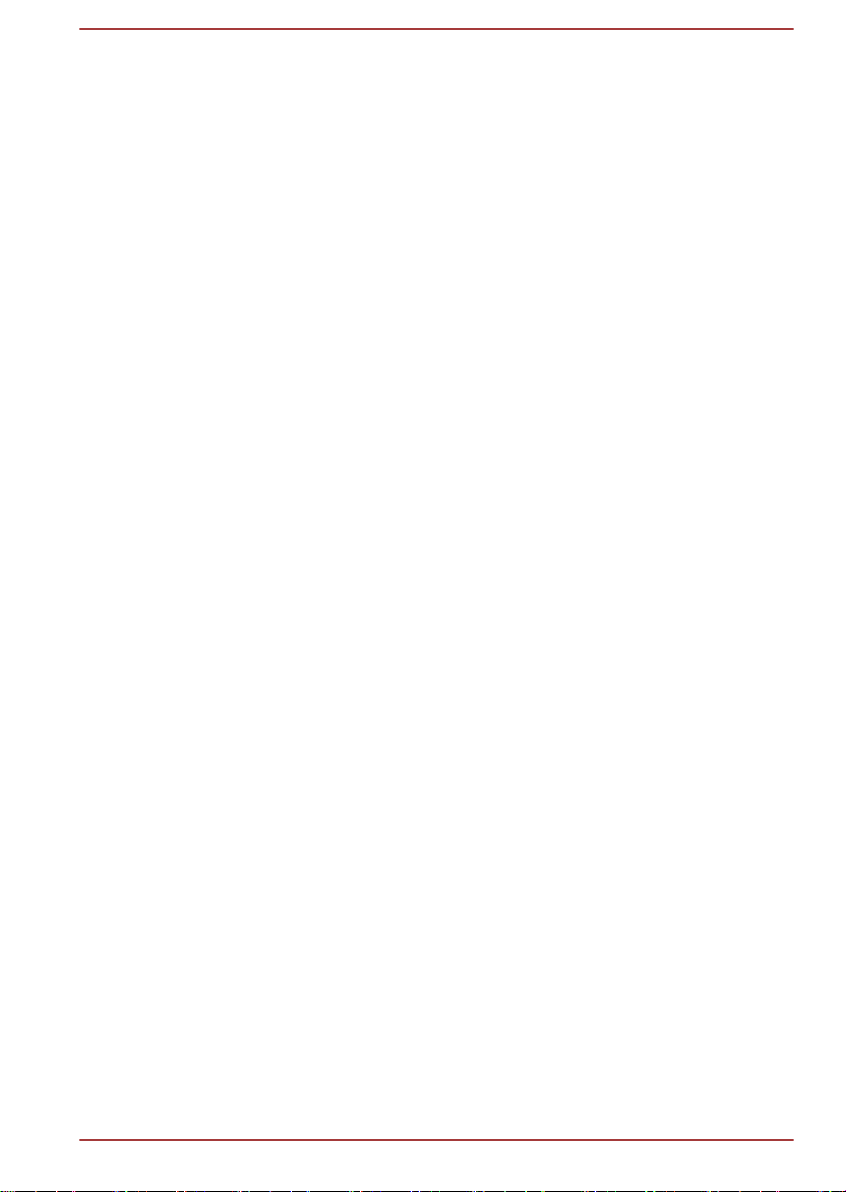
Communications sans fil .................................................................... 4-21
Réseau local ........................................................................................ 4-24
Batterie ................................................................................................. 4-26
Module mémoire supplémentaire ...................................................... 4-26
Périphériques ...................................................................................... 4-31
Accessoires TOSHIBA en option ....................................................... 4-39
Système audio et mode vidéo ............................................................ 4-40
Manipulation de l'ordinateur .............................................................. 4-42
Refroidissement .................................................................................. 4-43
Chapitre 5
Chapitre 6
Utilitaires et fonctions avancées
Utilitaires et applications ...................................................................... 5-1
Fonctions spéciales .............................................................................. 5-4
Utilitaire TOSHIBA Mot de passe ......................................................... 5-6
TOSHIBA System Settings ................................................................... 5-8
TOSHIBA Media Player par sMedio TrueLink+ ................................. 5-14
TOSHIBA PC Health Monitor .............................................................. 5-15
Restauration du système .................................................................... 5-16
Dépannage
Procédure de résolution des problèmes ............................................. 6-1
Liste de contrôle du matériel et du système ...................................... 6-4
Assistance TOSHIBA .......................................................................... 6-14
Index
Manuel de l'utilisateur
iii
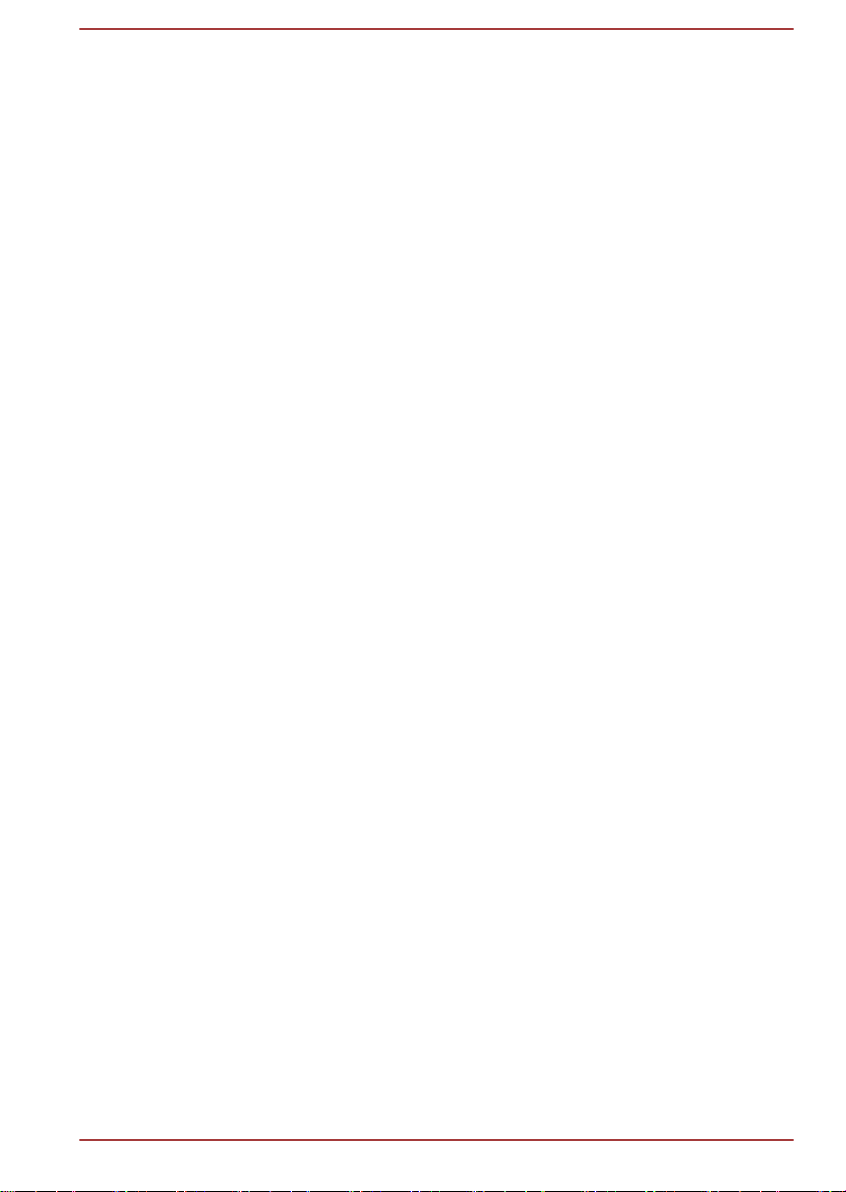
Manuel de l'utilisateur iv
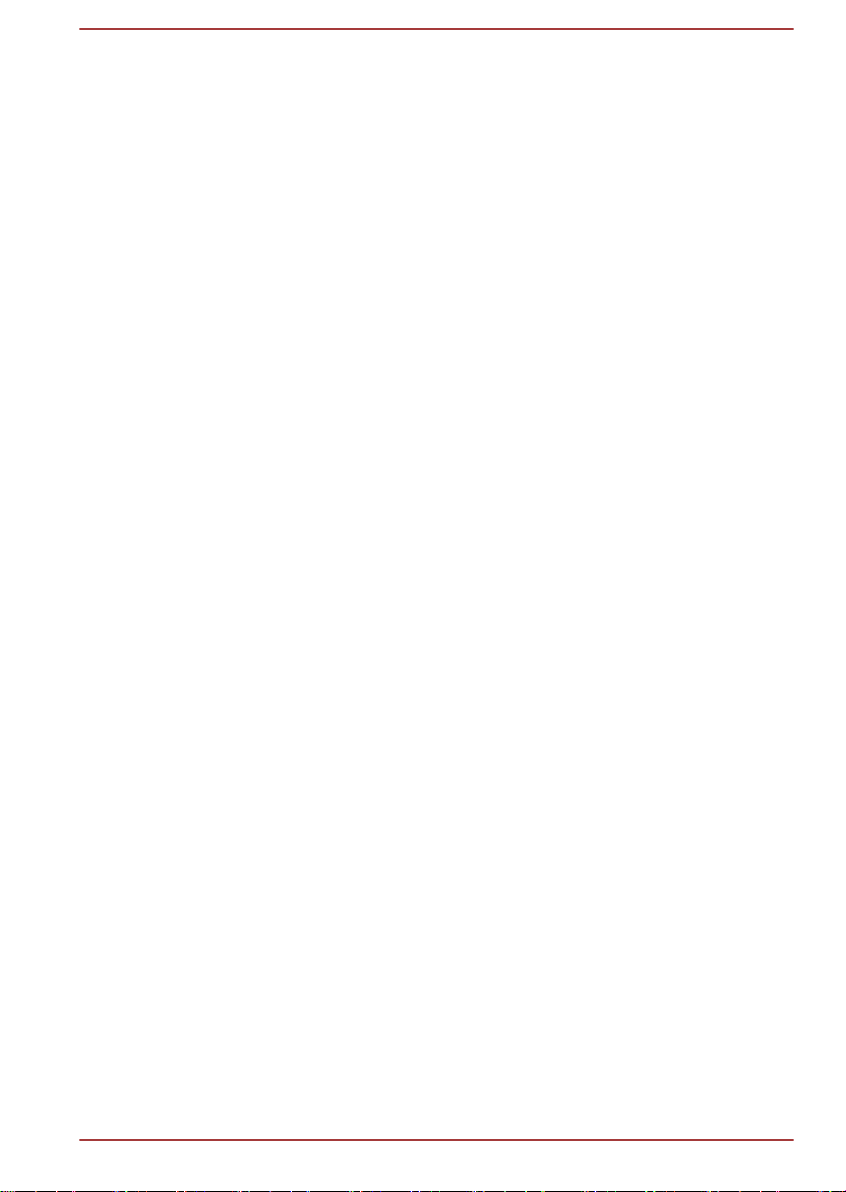
Chapitre 1
Mentions légales TOSHIBA
Le présent chapitre regroupe les remarques légales et de sécurité qui
s'appliquent aux ordinateurs TOSHIBA.
Copyright, responsabilités et marques
Copyright
© 2012 par TOSHIBA Corporation. Tous droits réservés. Selon la loi du
Copyright, le présent manuel ne peut pas être reproduit, sous toute forme
que ce soit, sans l'autorisation écrite préalable de TOSHIBA. TOSHIBA
n'engage aucunement sa responsabilité quant à l'utilisation qui peut être
faite des informations contenues dans le présent ouvrage.
Première édition : août 2012
Les droits d'auteur sur la musique, les films, les programmes
informatiques, les bases de données ou toute autre propriété intellectuelle
soumise à la législation sur les droits d'auteur appartiennent à l'auteur ou à
leur propriétaire. Tout document ne peut être reproduit qu'à des fins
personnelles. Toute autre utilisation (ce qui inclut la conversion au format
numérique, la modification, le transfert ou la copie d'un ouvrage et sa
diffusion sur le réseau) non autorisée par le propriétaire du copyright
représente une violation de ses droits, ce qui inclut les droits d'auteur, et
fera l'objet de dommages civils ou de poursuites judiciaires. Pour toute
reproduction de ce manuel, veuillez vous conformer aux lois sur les droits
d'auteur en vigueur.
Responsabilités
Le présent manuel a fait l'objet d'une procédure de révision et de
validation. Les instructions et les descriptions qu'il comporte sont correctes
pour votre ordinateur lors de la rédaction du présent manuel. Cependant,
les ordinateurs et les manuels ultérieurs peuvent être modifiés sans
préavis. TOSHIBA n'assume aucune responsabilité pour les dommages
liés directement ou indirectement à des erreurs, des omissions ou des
incohérences entre l'ordinateur et le manuel.
Marques commerciales
Intel, Intel SpeedStep, Intel Core et Centrino sont des marques ou des
marques déposées d'Intel Corporation.
Manuel de l'utilisateur
1-1

Windows, Microsoft et le logo Windows sont des marques déposées de
Microsoft Corporation.
Bluetooth est une marque commerciale détenue par son propriétaire et
utilisée par TOSHIBA sous licence.
Les termes HDMI et HDMI High-Definition Multimedia Interface, ainsi que
le logo HDMI sont des marques déposées ou des marques de commerce
de HDMI Licensing LLC aux États-Unis et dans d'autres pays.
SRS et le logo SRS sont des marques commerciales ou des marques
déposées de SRS Labs, Inc. La technologie SRS est incorporée sous
forme de licence SRS Labs, Inc.
Photo CD est une marque commerciale d'Eastman Kodak Company.
Wi-Fi est une marque déposée de Wi-Fi Alliance.
Secure Digital et SD sont des marques commerciales de SD Card
Association.
MultiMediaCard et MMC sont des marques de MultiMediaCard Association.
Blu-ray Disc™, Blu-ray™, Blu-ray 3D™, BDXL™ et les logos sont des
marques déposées de Blu-ray Disc Association.
ArcSoft et le logo ArcSoft sont des marques commerciales ou des marques
déposées d'ArcSoft, Inc.
sMedio et sMedio TrueLink+ sont des marques commerciales ou des
marques déposées de sMedio, Inc.
QUALCOMM est une marque commerciale de Qualcomm Incorporated,
déposée aux États-Unis et dans d'autres pays. ATHEROS est une marque
commerciale de Qualcomm Atheros, Inc., déposée aux États-Unis et dans
d'autres pays.
Realtek est une marque déposée de Realtek Semiconductor Corporation.
D'autres marques commerciales ou marques déposées non mentionnées
ci-dessus peuvent figurer dans ce manuel.
Règlements
Informations FCC
Note concernant la norme FCC « Informations sur la
déclaration de conformité ».
Cet équipement a été testé et est conforme aux limites imposées aux
appareils numériques de classe B, conformément à la section 15 des
règles de la FCC. Ces limites ont été conçues pour protéger les
installations domestiques contre les interférences néfastes. Cet
équipement génère, utilise et émet de l'énergie sous forme de fréquences
radio et, en cas de non-respect des instructions d'installation et d'utilisation,
risque de provoquer des interférences. Il n'existe aucune garantie contre
ces interférences. En cas d'interférences radio ou télévisuelles, pouvant
Manuel de l'utilisateur
1-2
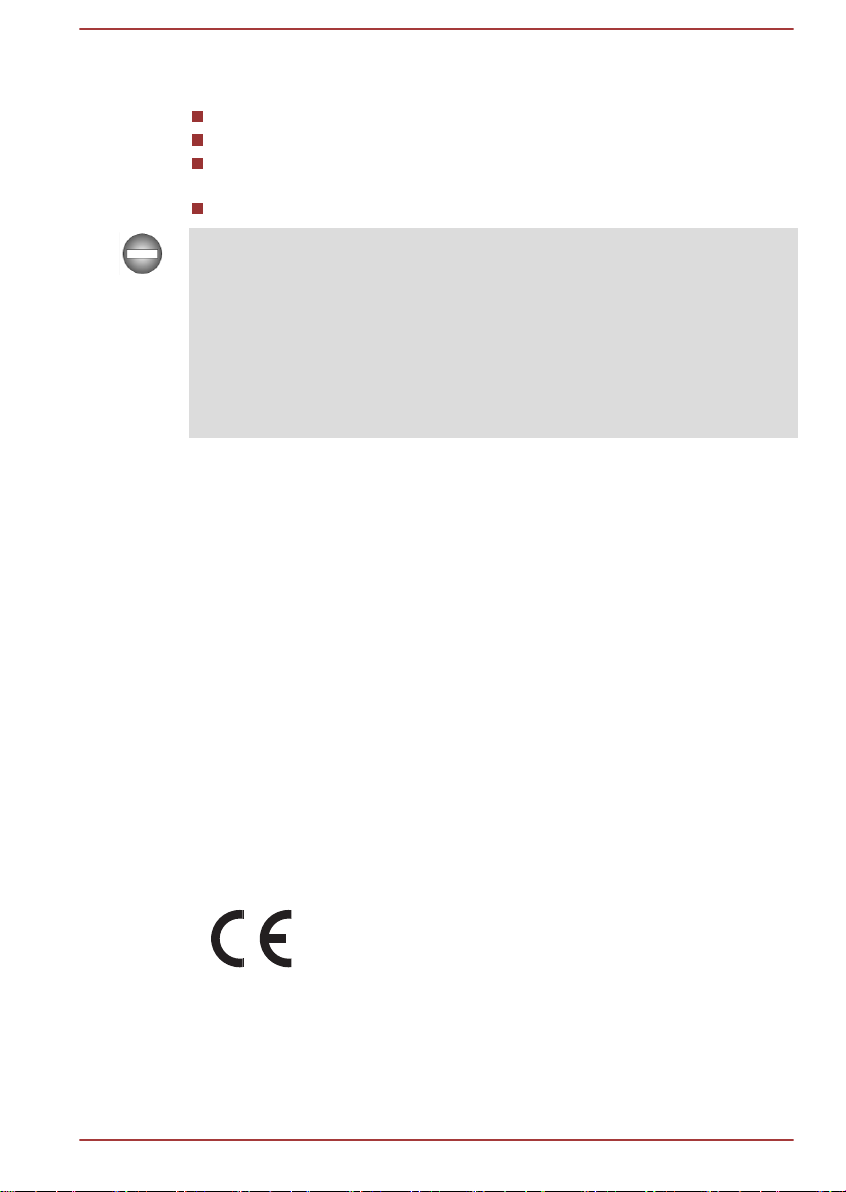
être vérifiées en mettant hors, puis sous tension l'équipement, l'utilisateur
peut tenter de résoudre le problème de l'une des façons suivantes :
Réorienter ou déplacer l'antenne de réception ;
Éloigner l'équipement du poste de réception ;
Brancher l'équipement sur une prise appartenant à un circuit différent
de celui du poste de réception ;
Consulter le revendeur ou un technicien radio/TV qualifié.
Seuls des périphériques conformes aux limites définies par la classe B de
la FCC peuvent être connectés à cet équipement. Toute connexion à des
périphériques non conformes ou non recommandés par TOSHIBA risque
d'entraîner des interférences radio et télévisuelles. Vous devez utiliser des
câbles blindés pour connecter des périphériques externes au port USB (2.0
et 3.0), HDMI et à la prise microphone de l'ordinateur. Les changements ou
les modifications apportées à cet équipement qui ne sont pas approuvés
expressément par TOSHIBA, ou les parties autorisées par TOSHIBA,
peuvent entraîner la révocation du droit d'utilisation de cet équipement.
Conditions FCC
Cet équipement est conforme à la Partie 15 de la réglementation de la
FCC. Son utilisation est assujettie aux deux conditions suivantes :
1. cet équipement ne doit pas provoquer d'interférences nuisibles, et
2. ce périphérique doit résister aux interférences reçues, y compris celles
qui sont susceptibles de provoquer un fonctionnement non désiré.
Contact
Adresse : TOSHIBA America Information Systems, Inc.
9740 Irvine Boulevard
Irvine, California 92618-1697, Etats-Unis
Téléphone : +1 (949) 583 3000
Déclaration européenne de conformité
Le présent produit porte le label CE conformément aux
directives européennes. La partie responsable de
l’homologation CE est TOSHIBA Europe GmbH,
Hammfelddamm 8, 41460 Neuss, Allemagne Vous
trouverez la déclaration de conformité UE complète sur le
site Web de TOSHIBA, http://epps.toshiba-teg.com sur
Internet.
Manuel de l'utilisateur 1-3
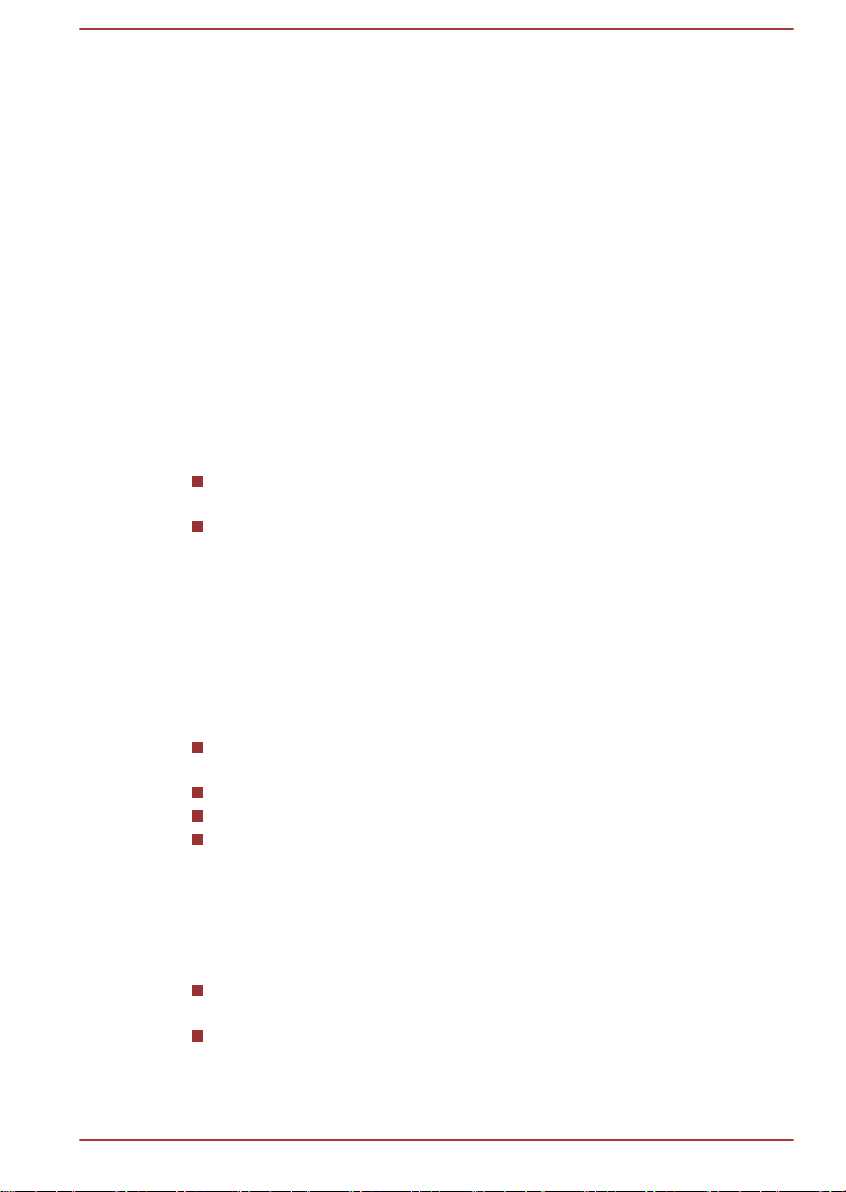
Homologation CE
Le présent produit porte le label CE conformément aux directives
européennes s'y rapportant, notamment la directive 2004/108/EC relative à
la compatibilité électromagnétique pour ordinateur portable et accessoires
électroniques dont l'adaptateur réseau fourni, la directive Equipements
radio et terminaux de communication 99/5/CE relative aux équipements
hertziens et terminaux de télécommunication en cas de recours à des
accessoires de télécommunication et la directive Basse tension 2006/95/
EC pour l'adaptateur réseau fourni. De plus, ce produit est conforme à la
directive Ecodesign 2009/125/CE (ErP) et ses mesures d'application.
Le présent produit et les options d’origine ont été conçus pour respecter les
normes EMC (compatibilité électromagnétique) et de sécurité. Cependant,
TOSHIBA ne peut en garantir le respect si les options installées ou les
câbles connectés proviennent d’autres constructeurs. Dans ce cas, les
personnes ayant connecté / utilisé ces options / câbles doivent s’assurer
que le système (PC plus options / câbles) respecte les normes requises.
Pour éviter tout problème de compatibilité électromagnétique, respectez
les instructions ci-dessous :
Seules les options comportant la marque CE doivent être connectées/
utilisées ;
Utilisez des câbles blindés de la meilleure qualité possible.
Environnement de travail
Le présent produit a été conçu conformément à la norme EMC
(compatibilité électromagnétique) et pour des applications résidentielles,
commerciales et d’industrie légère. TOSHIBA n’approuve pas l’utilisation
de ce produit dans d’autres environnements de travail que ceux
mentionnés ci-dessus.
Par exemple, les environnements suivants ne sont pas autorisés :
Environnements industriels (environnements où la tension nominale
du secteur utilisée est de 380 V triphasé) ;
Environnements médicaux ;
Environnements automobiles ;
Environnements aéronautiques.
Toute conséquence résultant de l'utilisation de ce produit dans l'un des
environnements non approuvés n'engage en aucun cas la responsabilité
de TOSHIBA.
Les principaux risques résultant d’une utilisation dans un environnement
non autorisé sont énumérés ci-dessous :
Interférences avec d’autres appareils ou machines situées à
proximité ;
Dysfonctionnement de l’ordinateur ou pertes de données résultant des
interférences provoquées par les appareils ou machines
environnantes.
Manuel de l'utilisateur
1-4
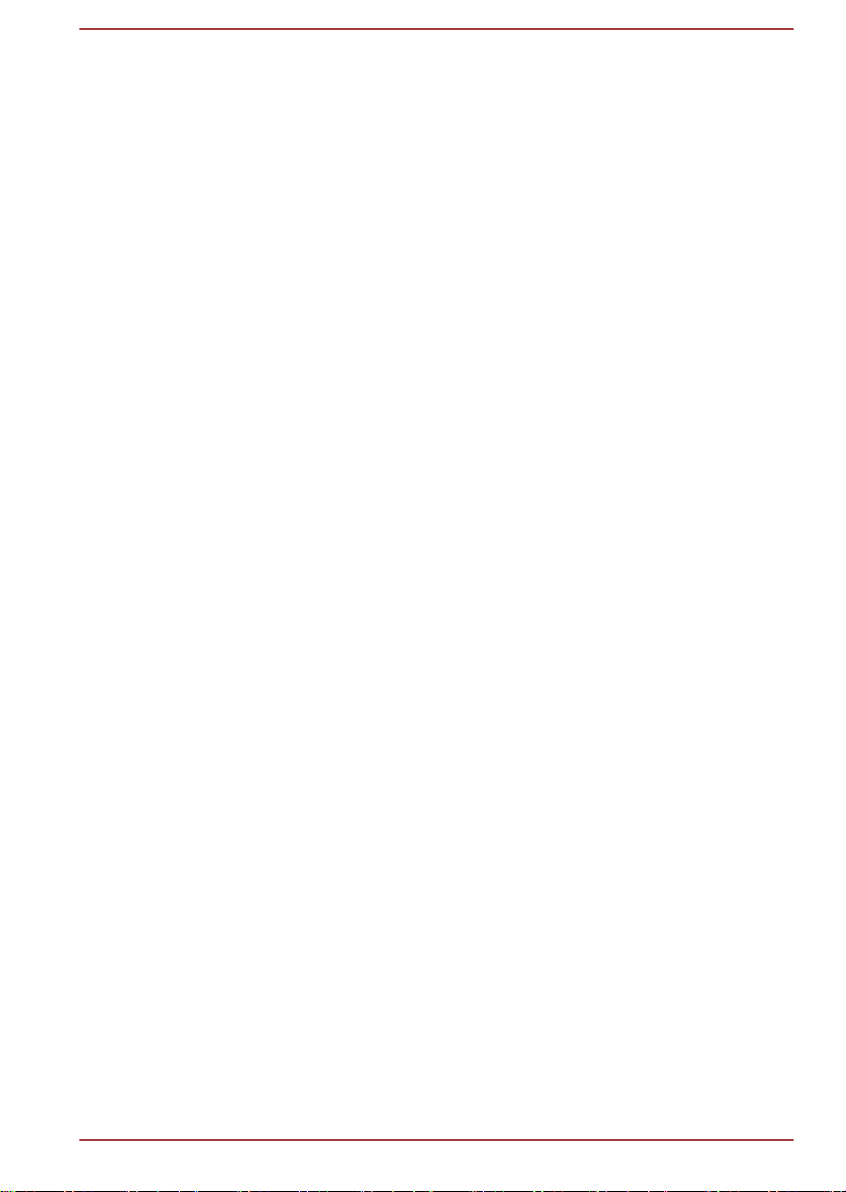
Par conséquent, TOSHIBA recommande fortement de s’assurer de la
この装置は、クラスB情報技術装置です。この装置は、家庭環境で使
用することを目的としていますが、この装置がラジオやテレビジョン
受信機に近接して使用されると、受信障害を引き起こすことがあります。
取扱説明書に従って正しい取り扱いをしてください。
VCCI-B
compatibilité électromagnétique de ce produit avant de l'utiliser dans un
environnement non approuvé. Pour ce qui est du domaine automobile et
aéronautique, le fabricant ou la compagnie aérienne doivent signifier leur
autorisation.
En outre, pour des raisons de sécurité, l’utilisation du présent produit dans
une atmosphère comportant des gaz explosifs est interdite.
Informations sur la classe B VCCI
Informations réglementaires de la législation canadienne
Cet équipement numérique entre dans les limites de la Classe B pour les
émissions radiomagnétiques provenant d'appareils numériques, telles
qu'elles sont définies dans la Réglementation sur les interférences radio du
Ministère des Communications canadien.
Veuillez noter que cette réglementation prévoit que toute modification
effectuée sur cet équipement sans l'autorisation expresse de Toshiba
Corporation risque de rendre non valide votre droit à l'utiliser.
This Class B digital apparatus meets all requirements of the Canadian
Interference-Causing Equipment Regulations.
Cet appareil numérique de Classe B répond aux critères de la
réglementation canadienne sur les équipements pouvant provoquer des
interférences.
Manuel de l'utilisateur
1-5
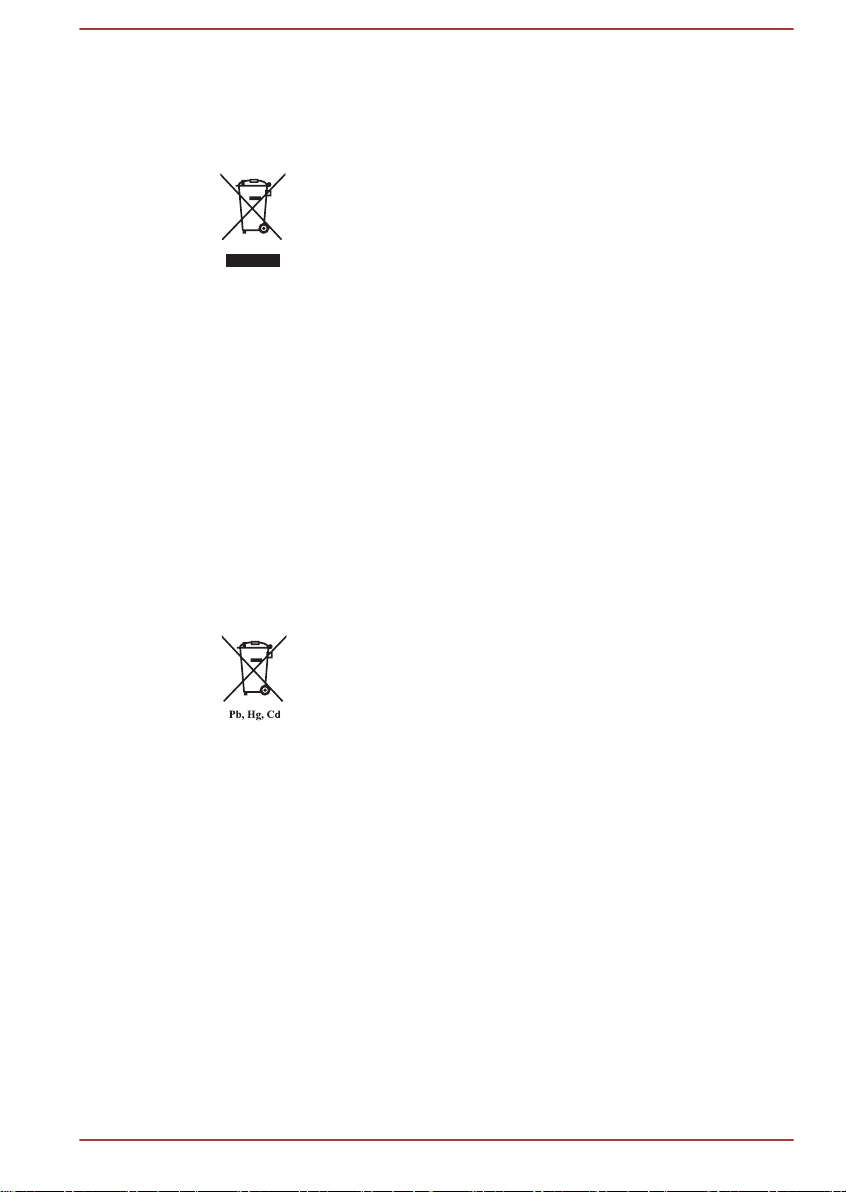
Informations spécifiques aux pays de l'Union Européenne
Mise au rebut des produits
Le symbole de poubelle barrée indique que le produit et
ses composants ne doivent pas être jetés avec les
déchets ménagers. Les piles, les batteries et les
accumulateurs peuvent être mis au rebut en même temps
que le produit. Ils seront triés dans les centres de
recyclage.
La barre noire indique que le produit a été mis sur le
marché après le 13 août 2005.
En participant à la collecte sélective des produits et des
piles, vous contribuez au rejet responsable des produits et
des piles, ce qui permet d'éviter qu'ils aient un impact
négatif sur l'environnement et la santé humaine.
Pour plus de détails sur les programmes de collecte et de
recyclage disponibles dans votre pays, consultez notre
site Web (http://eu.computers.toshiba-europe.com) ou
contactez la mairie ou le magasin où vous avez acheté le
produit.
Mise au rebut des batteries et/ou des accumulateurs
Le symbole de poubelle barrée indique que les piles, les
batteries et/ou les accumulateurs ne doivent pas être jetés
avec les ordures ménagères.
Si la pile, la batterie ou l'accumulateur dépasse les doses
spécifiées de plomb (Pb), mercure (Hg) et/ou cadmium
(Cd) définies dans la directive relative aux piles et aux
accumulateurs (2006/66/EC), les symboles du plomb (Pb),
mercure (Hg) et/ou cadmium (Cd) seront placés en
dessous du symbole de poubelle barrée.
En participant à la collecte sélective des piles, vous
contribuez au rejet responsable des produits et des piles,
ce qui permet d'éviter qu'ils aient un impact négatif sur
l'environnement et la santé humaine.
Pour plus de détails sur les programmes de collecte et de
recyclage disponibles dans votre pays, consultez notre
site Web (http://eu.computers.toshiba-europe.com) ou
contactez la mairie ou le magasin où vous avez acheté le
produit.
Manuel de l'utilisateur 1-6
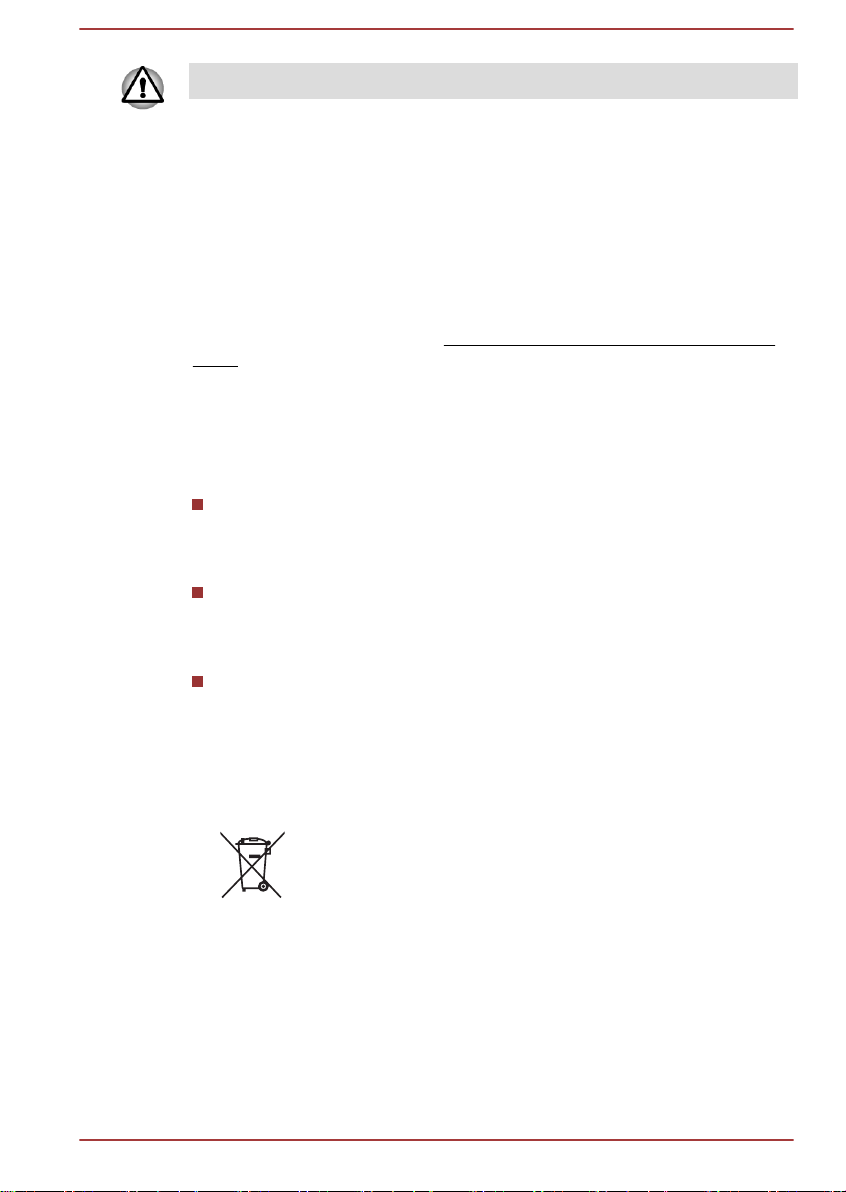
La présence de ces symboles varie selon le pays et la zone d'achat.
REACH - Déclaration de conformité
Les nouveaux règlements de l'Union Européenne (EU) concernant les
produits chimiques, REACH (Enregistrement, évaluation, autorisation et
restriction des substances chimiques), entré en vigueur le 1er juin 2007.
Toshiba s'engage à se mettre en conformité avec tous les critères REACH
et à fournir à ses clients des informations sur les substances chimiques de
nos produits conformément aux règlements REACH.
Consultez le site Web suivant :
reach pour plus d'informations sur les substances présentes dans nos
produits et répertoriées dans la liste de référence, conformément à l'article
59(1) du règlement (CE) 1907/2006 (« REACH ») pour une concentration
supérieure à 0,1 % masse par masse.
www.toshiba-europe.com/computers/info/
Informations relatives à la Turquie uniquement :
Conforme aux normes EEE : Toshiba répond à tous les critères des
lois turques 26891 « Restriction de l'utilisation de certaines
substances dangereuses dans les équipements électriques et
électroniques ».
La tolérance de dysfonctionnement des pixels de votre écran est
définie par la norme ISO 9241-307. Lorsque le nombre de pixels
défectueux est inférieur à cette norme, l'écran ne peut pas être
considéré comme défectueux ou en panne.
La batterie est un consommable et son autonomie dépend de votre
utilisation de l'ordinateur. Si la batterie ne peut pas être chargée, elle
est défectueuse ou en panne. La variation de l'autonomie de la
batterie n'est pas considérée comme un défaut ou une panne.
Informations relatives à l'Inde uniquement :
L'utilisation de ce symbole indique que ce produit ne
pourra pas être traité en tant que déchet ordinaire à la fin
de son cycle de vie.
En disposant de ce produit de façon responsable, vous
participerez à la protection de l'environnement et de la
santé.
Pour plus de détails sur le recyclage de ce produit,
consultez notre site (http://www.toshiba-india.com) ou
appelez-nous au 1800 200 8674.
Manuel de l'utilisateur 1-7
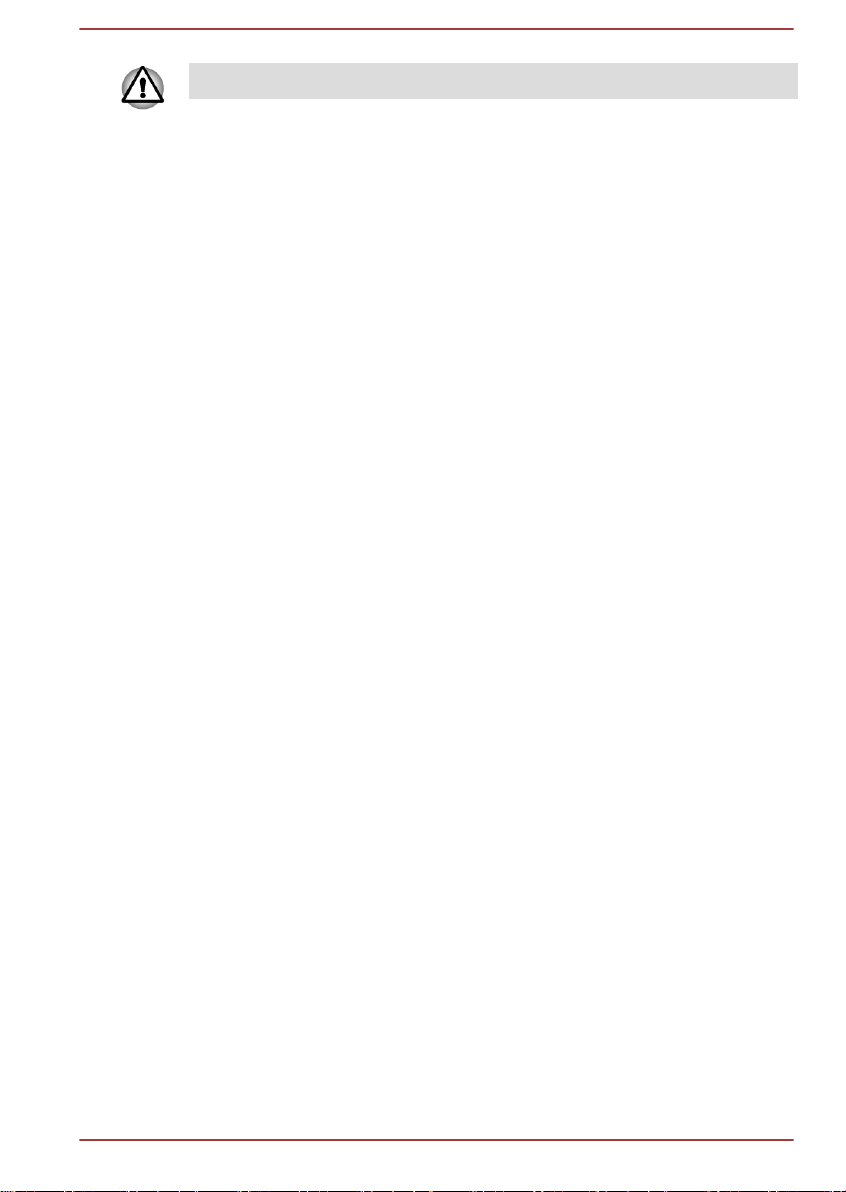
La présence de ces symboles varie selon le pays et la zone d'achat.
Avis concernant les normes vidéos
CE PRODUIT FAIT L'OBJET D'UNE CONCESSION DE LICENCE,
CONFORMEMENT AU CONTRAT DE LICENCE DE PORTEFEUILLE DE
BREVETS AVC, VC-1 ET MPEG-4 POUR L'USAGE PERSONNEL ET
NON COMMERCIAL DU CONSOMMATEUR AFIN DE (I) ENCODER DES
VIDEOS CONFORMEMENT AUX NORMES PRECEDEMMENT
MENTIONNEES (« VIDEO ») ET/OU (II) DECODER DES VIDEOS AVC,
VC-1 ET MPEG 4 ENCODEES PAR UN CONSOMMATEUR DANS LE
CADRE D'UN USAGE PERSONNEL ET NON COMMERCIAL ET/OU
FOURNIES PAR UN FOURNISSEUR DE VIDEO AUTORISE PAR MPEG
LA A FOURNIR CES VIDEOS. AUCUNE LICENCE N'EST ACCORDÉE
OU NE SERA IMPLICITE POUR UNE AUTRE FORME D'UTILISATION.
DES INFORMATIONS SUPPLEMENTAIRES CONCERNANT
L'UTILISATION ET LA LICENCE, CE QUI INCLUT CELLES QUI SE
RAPPORTENT A L'UTILISATION PROMOTIONELLE, INTERNE ET
COMMERCIALE, SONT DISPONIBLES AUPRES DE MPEG LA, L.L.C.
VOIR HTTP://WWW.MPEGLA.COM.
Problèmes relatifs aux licences de OpenSSL Toolkit
PROBLEMES RELATIFS AUX LICENCES
==============
Le logiciel OpenSSL Toolkit fait l'objet d'une double licence, ce qui signifie
que les termes de la licence OpenSSL et ceux de la licence SSLeay
d'origine s'appliquent à cet outil. Vous trouverez ci-dessous la liste des
textes de licence. Ces deux licences sont en fait des licences de style BSD
« Open Source ». En cas de problème relatif aux licences de OpenSSL,
veuillez contacter openssl-core@openssl.org.
Licence de OpenSSL
------------------------
/*=====================================================
Copyright (c) 1998-2011 The OpenSSL Project. Tous droits réservés.
La redistribution et l’utilisation, sous formes source et binaire et avec ou
sans modification, sont autorisées sous réserve des conditions suivantes :
1. La redistribution du code source doit conserver la notice de copyright
ci-dessus, ainsi que la présente liste de conditions et le dédit de
garanties ci-dessous.
Manuel de l'utilisateur
1-8
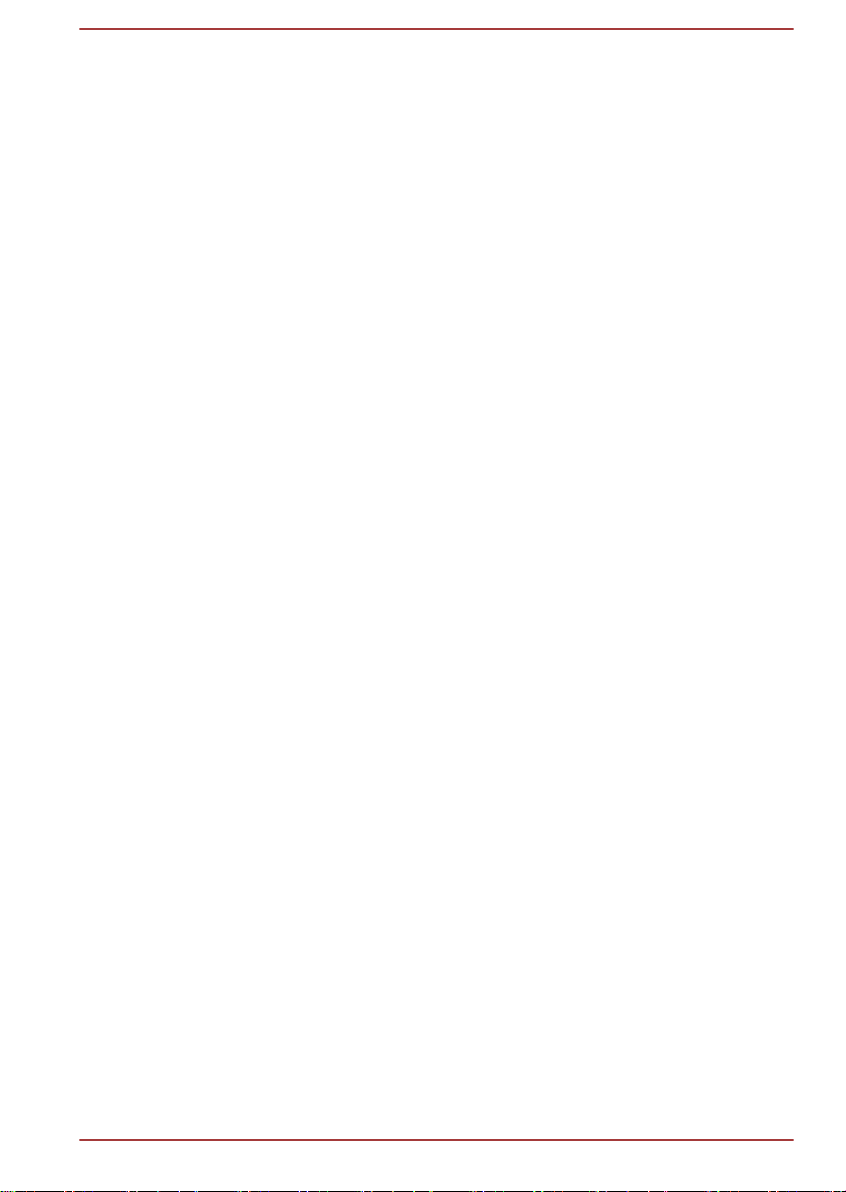
2. La redistribution sous forme binaire doit reproduire dans la
documentation et/ou les autres éléments de la distribution les notices
de copyright ci-dessus, la présente liste de conditions, ainsi que le
dédit de garanties ci-dessous.
3. Tous les documents promotionnels mentionnant les fonctionnalités ou
l’utilisation de ce logiciel doivent comporter le crédit suivant :
« Ce produit contient des logiciels développés par le projet OpenSSL
et destinés à être utilisés dans OpenSSL Toolkit. (http://
www.openssl.org/) »
4. Les noms « OpenSSL Toolkit » et « OpenSSL Project » ne doivent
pas être utilisés pour soutenir ou promouvoir des produits dérivés de
ce logiciel sans notre autorisation écrite préalable. Pour obtenir cette
autorisation écrite, veuillez contacter openssl-core@openssl.org.
5. Les produits dérivés de ce logiciel ne doivent pas être nommés
« OpenSSL » ni contenir cette expression dans leur nom sans
l'autorisation écrite préalable du projet OpenSSL.
6. Toute forme de redistribution doit faire part de l'avis suivant :
« Ce produit contient des logiciels développés par le projet OpenSSL
et destinés à être utilisés dans OpenSSL Toolkit (http://
www.openssl.org/). »
CE LOGICIEL EST FOURNI par le projet OpenSSL « EN L'ÉTAT », SANS
AUCUNE SORTE DE GARANTIE EXPLICITE OU IMPLICITE, Y
COMPRIS ENTRE AUTRES LES GARANTIES IMPLICITES DE
COMMERCIALISATION OU D'ADAPTATION À UN BUT PARTICULIER.
LE PROJET OpenSSL ET SES CONTRIBUTEURS NE SAURAIENT EN
AUCUN CAS ÊTRE TENUS POUR RESPONSABLES DE TOUT
DOMMAGE DIRECT, INDIRECT, ACCESSOIRE, SPÉCIAL,
EXEMPLAIRE OU CONSÉCUTIF (Y COMPRIS, ENTRE AUTRES,
ACQUISITION DE BIENS OU SERVICES DE SUBSTITUTION ; PERTE
D'UTILISATION, DE DONNÉES OU DE PROFITS, OU INTERRUPTION
D'ACTIVITÉ) QUELLE QU'EN SOIT LA CAUSE ET SELON QUELQUE
THÉORIE DE RESPONSABILITÉ QUE CE SOIT, QUE CE SOIT DE
MANIÈRE CONTRACTUELLE, DE RESPONSABILITÉ STRICTE, OU
TORT (Y COMPRIS NÉGLIGENCE OU TOUTE AUTRE CAUSE)
SURVENANT D'UNE MANIÈRE QUELCONQUE DE L'UTILISATION DE
CE LOGICIEL, MÊME S'ILS ONT ÉTÉ AVERTIS DE LA POSSIBILITÉ DE
CES DOMMAGES.
=====================================================
Ce produit inclut un logiciel de chiffrement écrit par Eric Young
(eay@cryptsoft.com). Ce produit inclut un logiciel écrit par Tim Hudson
(tjh@cryptsoft.com).
*/
Licence SSLeay d'origine
----------------------------------
/* Copyright (C) 1995-1998 Eric Young (eay@cryptsoft.com)
Manuel de l'utilisateur
1-9
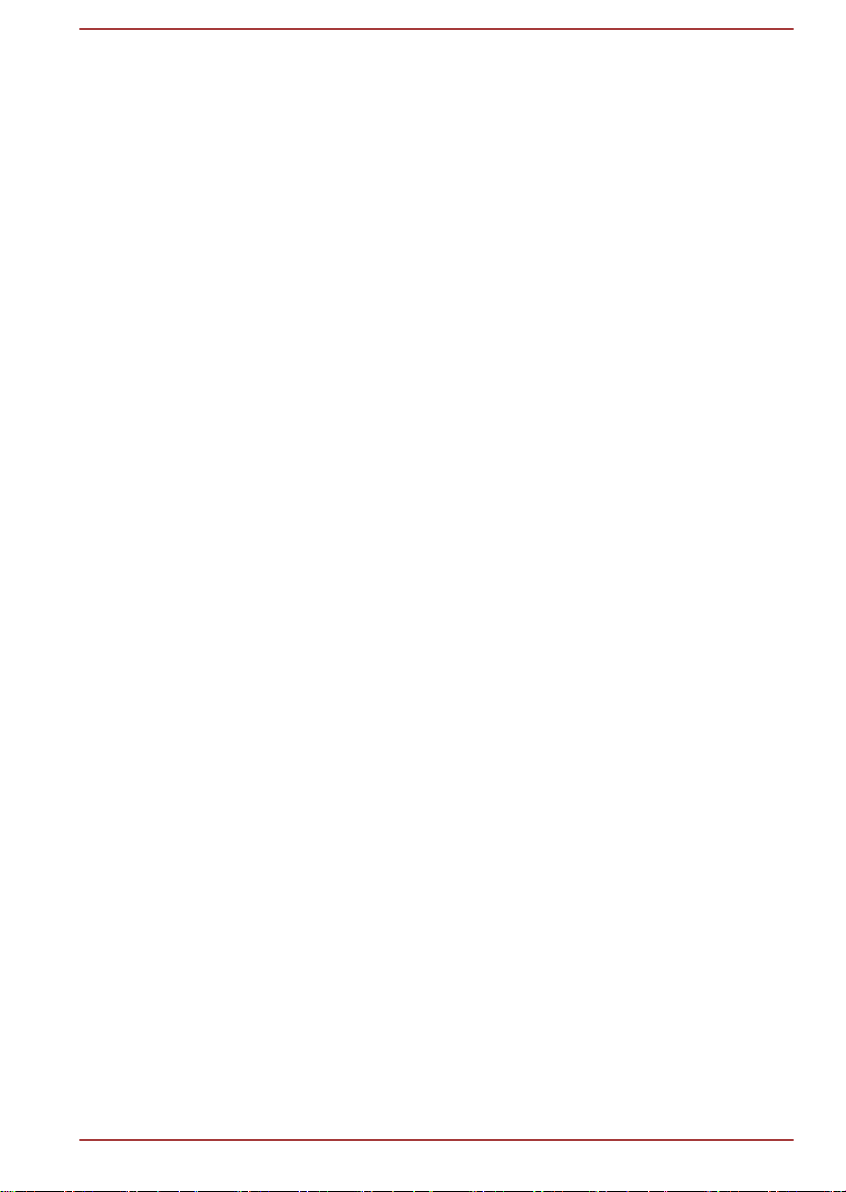
Tous droits réservés.
Ce progiciel implémente SSL et a été écrit par Eric Young
(eay@cryptsoft.com).
Cette implémentation a été écrite pour des raisons de conformité avec
Netscape SSL.
Cette bibliothèque est gratuite pour les utilisations commerciales ou non
commerciales à condition de respecter les conditions suivantes. Ces
conditions s'appliquent à tous les codes qui figurent dans cette version de
distribution, qu'il s'agisse du code RC4, RSA, lhash, DES, etc. ou du code
SSL. La documentation SSL incluse avec cette version de distribution est
couverte par les mêmes modalités de copyright, avec pour exception que
Tim Hudson (tjh@cryptsoft.com) en est le propriétaire.
Le copyright demeure la propriété d'Eric Young et par conséquent, tous les
avis de copyright qui figurent dans le code ne doivent pas être supprimés.
Si ce progiciel est utilisé en tant que produit, Eric Young doit se voir
attribuer en tant qu'auteur les sections de la bibliothèque qui sont utilisées.
Il peut s'agir d'un message texte lors du démarrage du programme ou de la
documentation (en ligne ou imprimée) qui est fournie avec ce progiciel.
La redistribution et l’utilisation, sous formes source et binaire et avec ou
sans modification, sont autorisées sous réserve des conditions suivantes :
1. La redistribution du code source doit conserver la notice de copyright,
ainsi que la présente liste de conditions et les responsabilités cidessous.
2. La redistribution sous forme binaire doit reproduire dans la
documentation et/ou les autres éléments de la distribution les notices
de copyright ci-dessus, la présente liste de conditions, ainsi que le
dédit de garanties ci-dessous.
3. Tous les documents promotionnels mentionnant les fonctionnalités ou
l’utilisation de ce logiciel doivent comporter le crédit suivant :
"Ce produit inclut un logiciel de chiffrement écrit par Eric Young
(eay@cryptsoft.com)"
Le terme « cryptographique » peut être omis si les routines de la
bibliothèque en cours d'utilisation ne sont pas liées à la cryptographie.
4. Si vous incluez du code propre à Windows (ou un dérivé) provenant
du répertoire des applications (code d'application) vous devez inclure
une formule de reconnaissance :
"Ce produit inclut un logiciel écrit par Tim Hudson (tjh@cryptsoft.com)"
CE LOGICIEL EST FOURNI PAR ERIC YOUNG « EN L'ÉTAT », SANS
AUCUNE FORME DE GARANTIE EXPLICITE OU IMPLICITE, Y
COMPRIS ENTRE AUTRES LES GARANTIES IMPLICITES DE
COMMERCIALISATION OU D'ADAPTATION À UN BUT PARTICULIER.
L'AUTEUR OU LES CONTRIBUTEURS NE SAURAIENT EN AUCUN CAS
ÊTRE TENUS POUR RESPONSABLES DE TOUT DOMMAGE DIRECT,
INDIRECT, ACCESSOIRE, SPÉCIAL, EXEMPLAIRE OU CONSÉCUTIF
(Y COMPRIS, ENTRE AUTRES, ACQUISITION DE BIENS OU SERVICES
Manuel de l'utilisateur
1-10
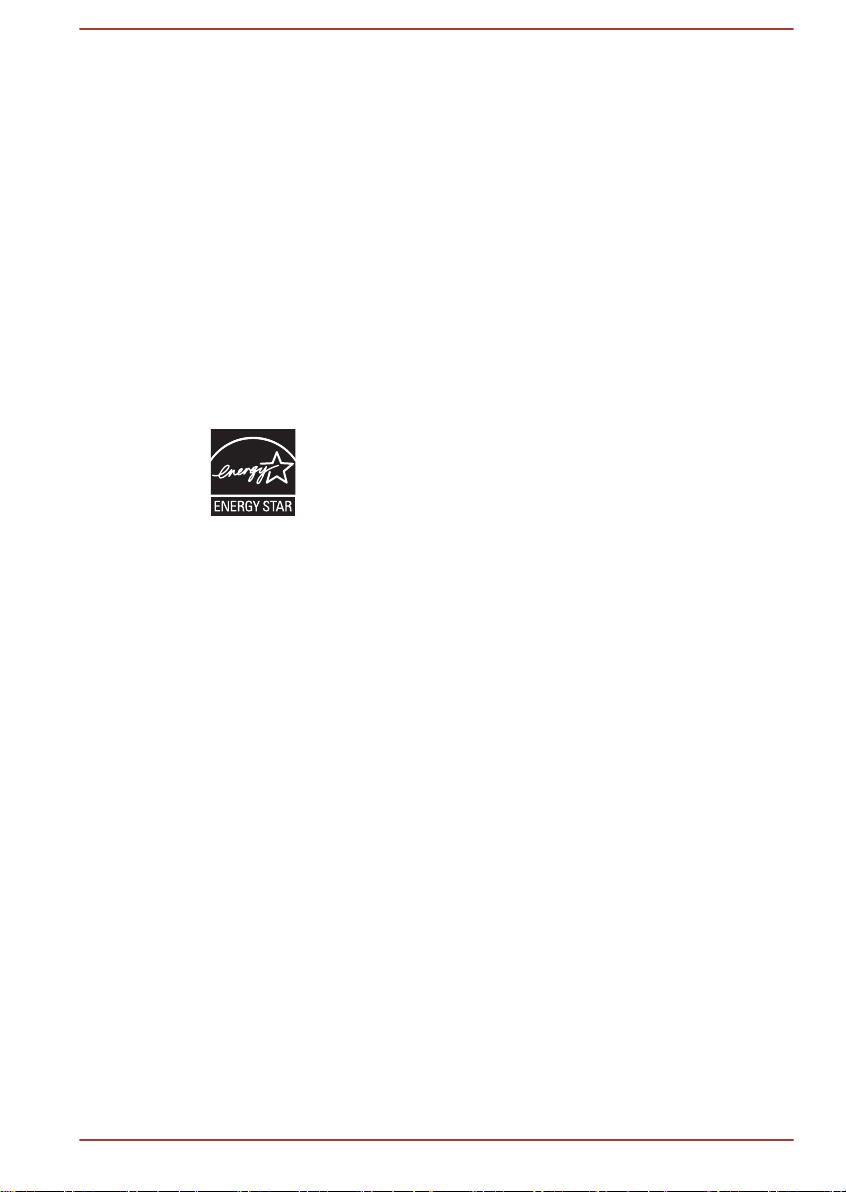
DE SUBSTITUTION ; PERTE D'UTILISATION, DE DONNÉES OU DE
PROFITS, OU INTERRUPTION D'ACTIVITÉ) QUELLE QU'EN SOIT LA
CAUSE ET SELON QUELQUE THÉORIE DE RESPONSABILITÉ QUE CE
SOIT, QUE CE SOIT DE MANIÈRE CONTRACTUELLE, DE
RESPONSABILITÉ STRICTE, OU TORT (Y COMPRIS NÉGLIGENCE OU
TOUTE AUTRE CAUSE) SURVENANT D'UNE MANIÈRE QUELCONQUE
DE L'UTILISATION DE CE LOGICIEL, MÊME S'ILS ONT ÉTÉ AVERTIS
DE LA POSSIBILITÉ DE CES DOMMAGES.
Il est interdit de modifier les termes de la licence et les conditions de la
distribution de toute version ou de tout dérivé publiquement disponibles de
ce code. Il est donc interdit de copier simplement ce code et de l'affecter à
une autre licence de distribution [y compris la licence GNU.]
*/
Programme ENERGY STAR
Votre ordinateur est conforme à la norme ENERGY
STAR®. Tout modèle conforme comporte le logo ENERGY
STAR et les informations suivantes s'appliquent.
TOSHIBA est un partenaire du programme ENERGY
STAR. Ce produit a été conçu conformément aux
directives du programme ENERGY STAR en termes de
rendement énergétique. Votre ordinateur a été configuré
de façon à établir un compromis entre la stabilité du
système d'exploitation, les performances et la
consommation.
Pour conserver l'énergie, votre ordinateur doit activer le
mode Veille à basse consommation, ce qui arrête le
système et son écran au bout de 15 minutes d'inactivité
lorsque l'appareil est branché sur le secteur.
TOSHIBA recommande de conserver ce paramètre
d'économie d'énergie, de façon à optimiser la
consommation de votre ordinateur. Vous pouvez réactiver
l'ordinateur en appuyant sur le bouton d'alimentation.
Les produits conformes ENERGY STAR permettent de
limiter les émissions de gaz à effet de serre du fait de
normes plus strictes de l'EPA (Etats-Unis) et de la
Commission européenne. Selon l'EPA, un ordinateur
conforme aux nouvelles spécifications ENERGY STAR
consomme de 20 à 50 % moins d'énergie, selon la façon
dont il est utilisé. Pour de plus amples informations sur le
programme ENERGY STAR, consultez le site http://
www.eu-energystar.org ou http://www.energystar.gov.
®
Manuel de l'utilisateur
1-11

Mise au rebut de l'ordinateur et de ses batteries
Panasonic Precision Devices Co., Ltd.
1080 Takano Nagomi-machi Tamana-Gun
Kumamoto, Japan
Si vous devez mettre l'ordinateur au rebut, prenez connaissance des
lois et règlements en vigueur. Pour plus d'informations, contactez
votre administration locale.
Veuillez penser à l'environnement. Consultez les autorités locales
pour plus de détails sur les possibilités de recyclage des anciennes
batteries ou les sites de rejet.
Consignes de sécurité pour les disques optiques
Lire obligatoirement les mesures de précautions à la fin de cette section.
Le modèle avec lecteur de utilise un système laser. Pour assurer le
bon fonctionnement de ce produit, veuillez lire attentivement les
consignes de sécurité et les conserver pour référence. Si l'appareil
nécessite une réparation, contactez un centre de service agréé.
L'utilisation de commandes ou de réglages, ou l'exécution de
procédures autres que celles spécifiées risque de provoquer une
exposition à des rayons dangereux.
N'ouvrez sous aucun prétexte le boîtier, en raison du risque
d'exposition au rayon laser.
1. Panasonic Precision Devices Co., Ltd.
Lecteur mixte de Blu-ray Disc™
Graveur de Blu-ray Disc
Graveur de Blu-ray™ BDXL™
2. TECHNOLOGIE DE STOCKAGE TOSHIBA SAMSUNG
Manuel de l'utilisateur
DVD SuperMulti, double couche
1-12
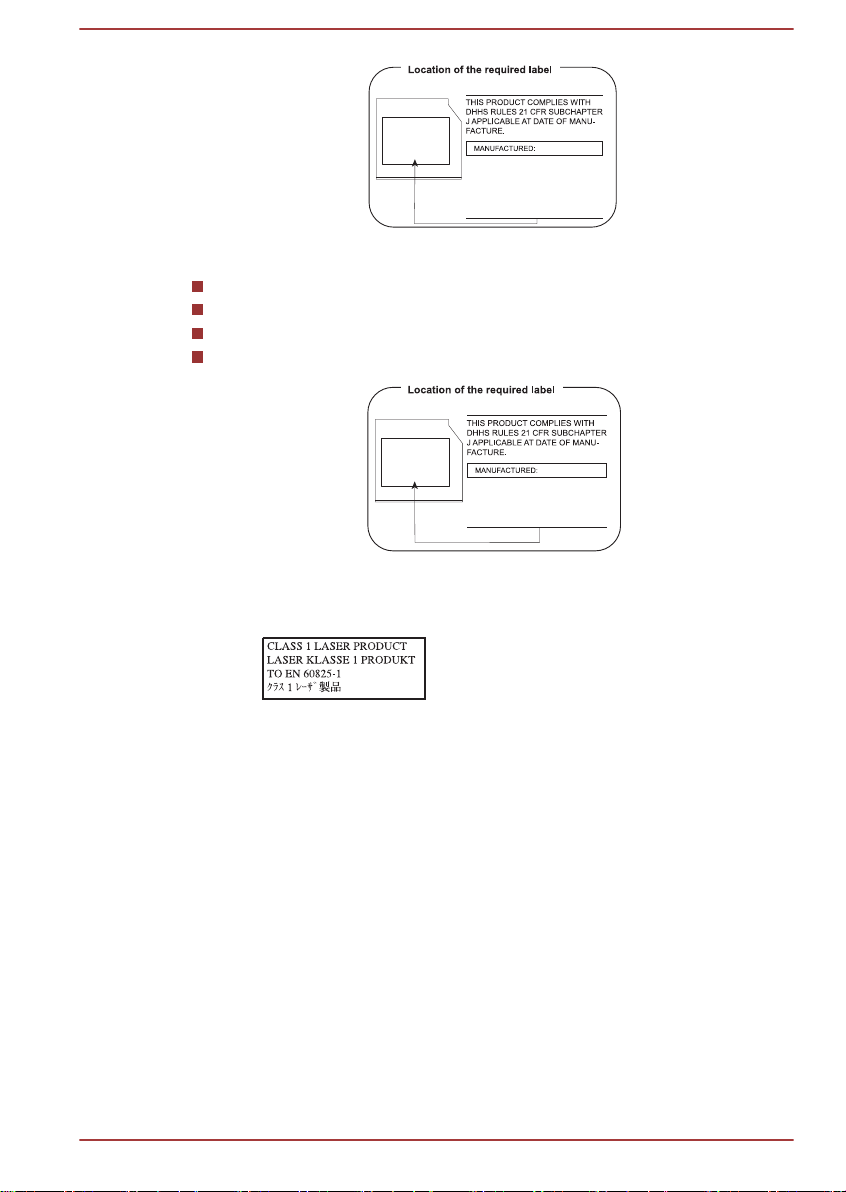
TOSHIBA SAMSUNG STORAGE
TECHNOLOGY KOREA
CORPORATION 14F, Bldg. No.102,
Digital empire2, 486 Sin-dong,
Yeongtong-gu, Suwon-si,
Gyeonggi-do, Korea, 443-734
3. Hitachi-LG Data Storage, Inc.
Hitachi-LG Data Storage, Inc.
22-23,KAIGAN 3-CHOME,
MINATO-KU,TOKYO,108-0022
JAPAN
DVD SuperMulti, double couche
Lecteur mixte de Blu-ray Disc™
Graveur de Blu-ray Disc
Graveur de Blu-ray™ BDXL™
Précautions d'emploi
AVERTISSEMENT : Cet appareil
contient un système laser classé
comme « PRODUIT LASER DE
CLASSE 1 ». Afin d'utiliser ce
modèle correctement, lisez
attentivement le manuel
d'instructions et conservez-le. En
cas de problème avec ce modèle,
contactez le centre d’ assistance
AGREE le plus proche. N'ouvrez
sous aucun prétexte le boîtier, en
raison du risque d'exposition au
rayon laser.
Précautions générales
Les ordinateurs TOSHIBA ont été conçus pour assurer une sécurité
maximale, minimiser les tensions et supporter les rigueurs de l'informatique
nomade. Cependant, certaines précautions doivent être prises pour éviter
les risques de blessures ou de dommages.
Manuel de l'utilisateur
1-13
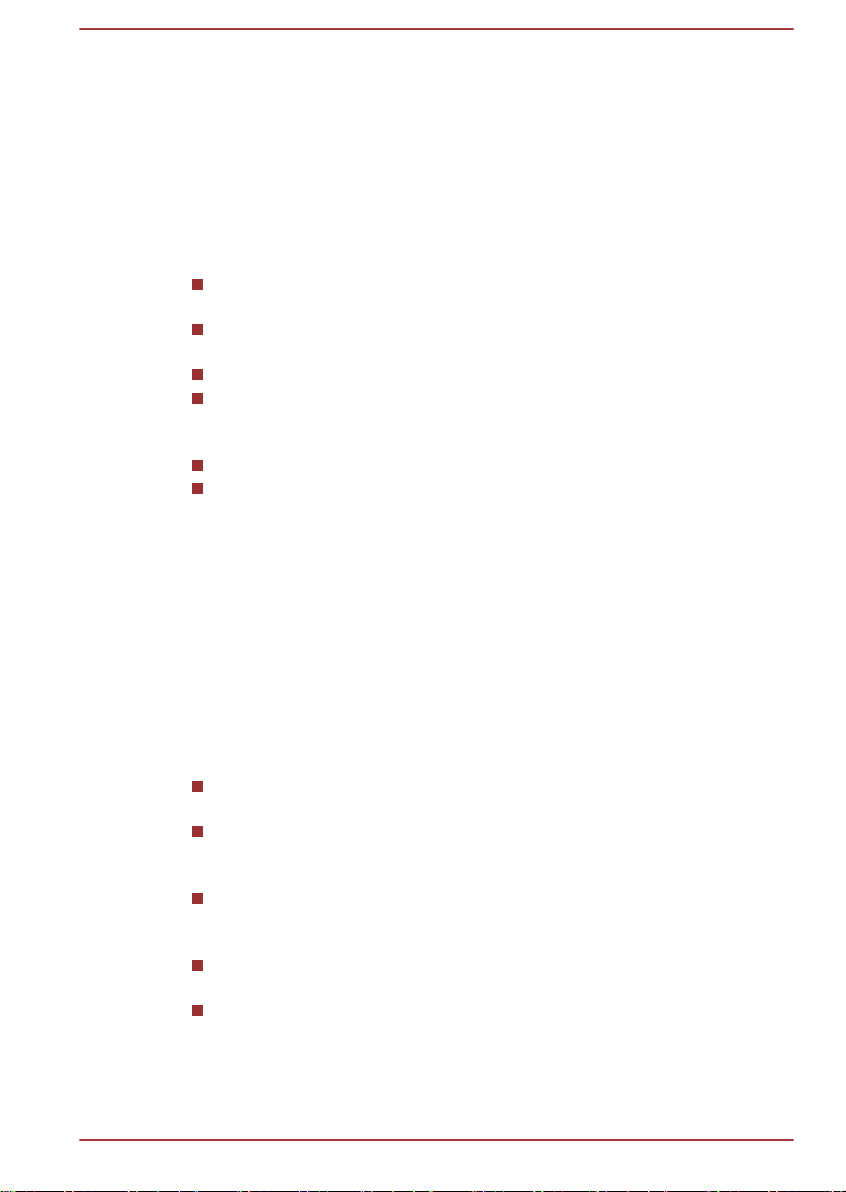
Lisez attentivement les précautions générales ci-dessous et respectez les
avertissements mentionnés dans le présent manuel.
Ventilation appropriée
Veillez à toujours assurer une ventilation adéquate à l'ordinateur et à
l'adaptateur secteur, et à les protéger de toute surchauffe lorsque
l'ordinateur fonctionne ou lorsque l'adaptateur est branché sur une prise de
courant (même si l'ordinateur est en veille). Respectez toujours les
principes suivants :
Ne couvrez jamais l'ordinateur ou l'adaptateur secteur et n'y déposez
aucun objet.
Ne placez jamais l'ordinateur ou l'adaptateur secteur à proximité d'une
source de chaleur telle qu'une couverture électrique ou un radiateur.
Ne couvrez ou ne bloquez pas les aérations.
Utilisez toujours l'ordinateur sur une surface dure. L'utilisation de
l'ordinateur sur un tapis ou une autre matière souple ou molle peut
boucher les aérations.
Ménagez de l'espace autour de votre ordinateur.
La surchauffe de l'ordinateur ou de l'adaptateur secteur peut
provoquer une panne, des dommages à l'ordinateur ou à l'adaptateur,
ou un incendie, et entraîner des blessures graves.
Mise en place d'un environnement de travail adapté
Installez l'ordinateur sur un support plat suffisamment large pour recevoir
ce dernier, ainsi que tous les périphériques requis, telle une imprimante.
Conservez un espace suffisant autour de l'ordinateur et des autres
équipements, afin de garantir une bonne ventilation Sinon, il risque de
surchauffer.
Pour que votre ordinateur continue de fonctionner dans des conditions
optimales, veillez à ce que :
l'ordinateur soit protégé contre la poussière, les moisissures et les
rayons directs du soleil ;
aucun équipement générant un champ magnétique important, tel que
des haut-parleurs stéréo (autres que ceux reliés à l'ordinateur), ne soit
installé à proximité ;
la température ou le niveau d'humidité au sein de votre environnement
de travail ne change pas brusquement, notamment lorsque vous êtes
à proximité d'un ventilateur à air conditionné ou d'un radiateur ;
votre environnement de travail ne soit soumis à aucune température
extrême, ni à l'humidité ;
aucun produit chimique corrosif ou liquide n'y soit renversé.
Manuel de l'utilisateur
1-14
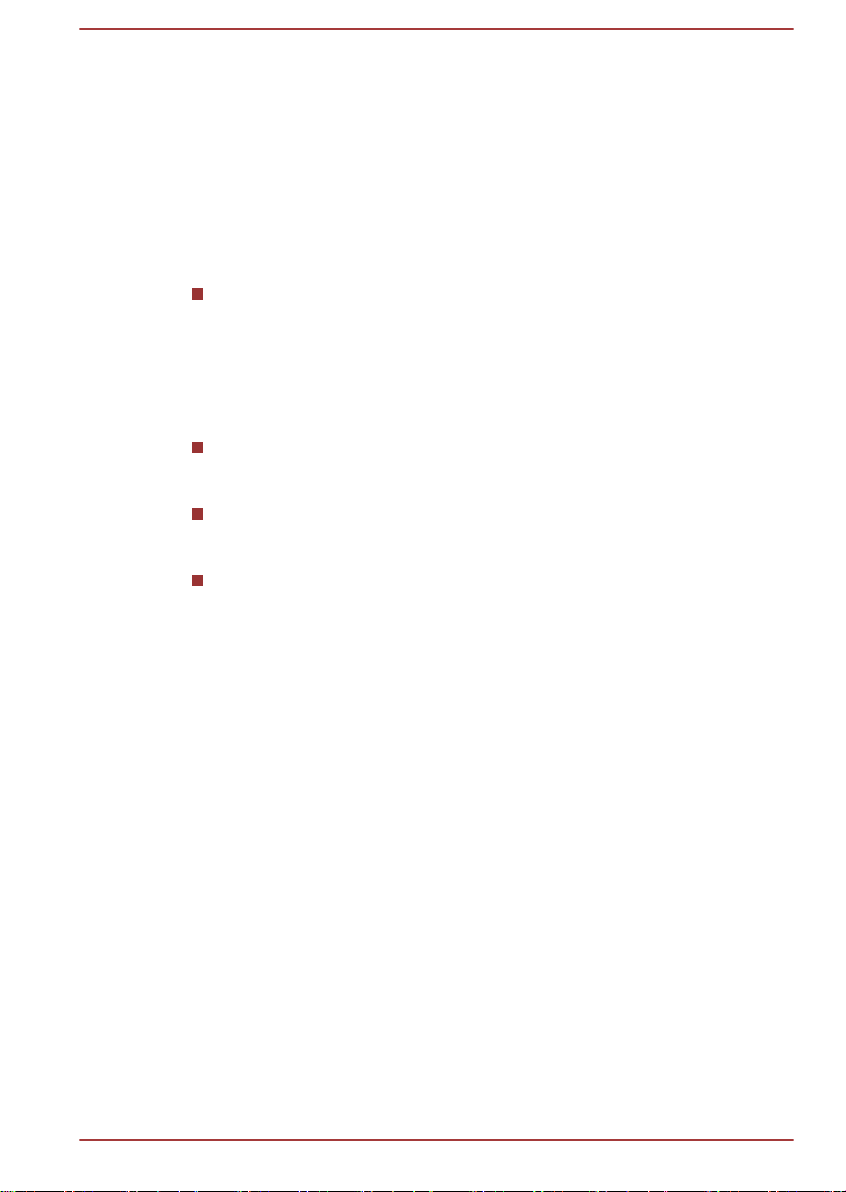
Traumatismes liés au stress
Lisez avec attention le Manuel des instructions de sécurité. Ce manuel
comporte des informations sur la prévention du stress, pour vos mains et
poignets, pouvant résulter d'une utilisation intensive du clavier. Il contient
également des informations sur l’agencement de l’environnement de
travail, ainsi que sur les postures et l’éclairage adaptés, afin de réduire le
stress.
Température externe de l'ordinateur
Evitez tout contact physique prolongé avec l'ordinateur. Si l'ordinateur
est utilisé pendant de longues périodes, sa surface peut devenir très
chaude. Vous pouvez ne pas sentir la chaleur au toucher, mais le fait
de rester en contact physique avec l'ordinateur pendant un certain
temps (si vous posez l'ordinateur sur vos cuisses ou si vous laissez
vos mains sur le repose-mains, par exemple) peut occasionner des
brûlures superficielles.
De même, lorsque l'ordinateur a été utilisé pendant une période
prolongée, évitez tout contact direct avec la plaque en métal des ports
d'E/S. Cette plaque peut devenir très chaude.
La surface de l'adaptateur secteur peut devenir très chaude, ce qui
n'indique pas un dysfonctionnement. Si vous devez transporter
l'adaptateur secteur, débranchez-le et laissez-le refroidir un moment.
Ne déposez pas l'adaptateur secteur sur une matière sensible à la
chaleur, cela pourrait l'endommager.
Pressions et impacts
L'ordinateur ne doit subir aucune forte pression ni aucun choc violent. Les
pressions et chocs extrêmes peuvent endommager les composants de
l'ordinateur ou entraîner des dysfonctionnements.
Téléphones portables
L'utilisation de téléphones portables peut causer des interférences avec le
système audio. Les autres fonctions de l'ordinateur ne sont pas affectées,
mais il est recommandé de ne pas utiliser un téléphone portable à moins
de 30 cm de l'ordinateur.
Mise à la terre
Les appareils raccordés à la mise à la terre de protection de l’équipement
d’un bâtiment par le biais du réseau électrique ou par le biais d’autres
appareils avec raccordement à la mise à la terre de protection et à un
système de distribution de télévision au moyen d’un câble coaxial, peuvent,
dans certaines circonstances, présenter un risque d’incendie. Il est par
conséquent nécessaire de les raccorder à un système de distribution de
télévision par le biais d’un appareil offrant une isolation électrique dans une
certaine plage de fréquences (isolateur galvanique, voir EN 60728-11).
Manuel de l'utilisateur
1-15

Manuel d'instruction pour votre sécurité et votre confort
Toutes les informations importantes sur l'utilisation sûre et correcte de
l'ordinateur sont décrites dans le Manuel d'instruction pour votre sécurité et
votre confort, livré avec l'ordinateur. Il est fortement recommandé de le
parcourir avant d'utiliser l'ordinateur.
Informations relatives aux périphériques sans fil
Interopérabilité des réseaux sans fil
Le réseau sans fil avec les autres systèmes réseau DSSS (Direct
Sequence Spread Spectrum - Etalement du spectre en séquence directe)/
OFDM (Orthogonal Frequency Division Multiplexing - multiplexage
orthogonal en répartition de fréquence) et est conforme aux certifications
suivantes :
La norme IEEE 802.11 pour les réseaux sans fil (Révision a/b/g/n ou
b/g/n), telle que définie et approuvée par l'IEEE (Institute of Electrical
and Electronics Engineers).
Certification Wi-Fi® (Wireless Fidelity) telle que définie par la Wi-Fi
Alliance ®.
Le logo « CERTIFIE Wi-Fi™ » est la marque de certification par l’alliance
Wi-Fi®.
Interopérabilité de la technologie Bluetooth
Les cartes Bluetooth™ sont conçues pour être compatibles avec n'importe
quel produit ayant recours à la technologie sans fil Bluetooth. Cette
dernière repose sur la technologie de spectre étalé à sauts de fréquence et
est conforme à :
Spécification Bluetooth (selon le modèle acheté), tel que défini et
approuvé par le Bluetooth Special Interest Group.
la certification de conformité avec le logo Bluetooth, définie par le
Bluetooth Special Interest Group.
Veuillez noter qu'il est impossible de vérifier le bon fonctionnement de
toutes les fonctionnalités de tous les périphériques Bluetooth disponibles
sur le marché. Il est donc possible que certaines fonctionnalités d'un
périphérique spécifique ne fonctionnent pas correctement.
Manuel de l'utilisateur 1-16
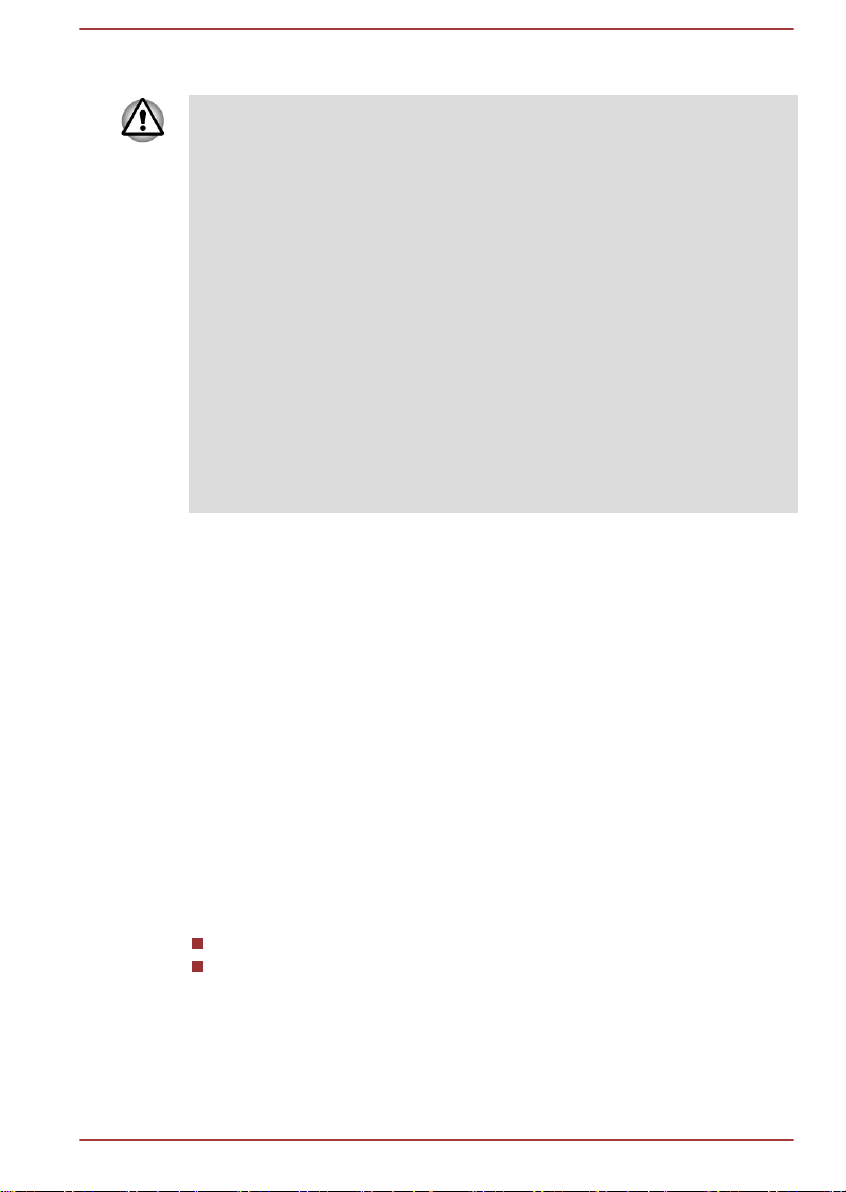
ATTENTION - Périphériques sans fil
Nous n'avons pas été en mesure de tester la connexion et l'utilisation de
nos périphériques sans fil avec l'ensemble des périphériques susceptibles
d'utiliser cette technologie.
Les périphériques Bluetooth et LAN sans fil utilisent la même plage de
fréquence radio et risquent de provoquer des interférences mutuelles. Si
vous utilisez des appareils Bluetooth et LAN sans fil simultanément, les
performances réseau risquent de s’en ressentir et vous risquez perdre la
connexion.
Dans ce cas, désactivez immédiatement l’un les périphériques Bluetooth
ou LAN sans fil.
Consultez le site http://www.pc.support.global.toshiba.com si vous avez
des questions concernant les réseaux sans fil ou les cartes Bluetooth de
TOSHIBA.
En Europe, consultez le site http://www.toshiba-europe.com/computers/tnt/
bluetooth.htm
Votre produit Bluetooth n'est pas compatible avec les périphériques
utilisant les spécifications Bluetooth Version 1.0B.
Les périphériques sans fil et votre santé
Les produits sans fil, comme tous les autres appareils émetteurs de
fréquences radio, émettent de l'énergie électromagnétique. Le niveau
d'énergie émis par les produits sans fil reste cependant nettement inférieur
à celui qui est émis par d'autres appareils sans fil, tels que les téléphones
portables.
Dans la mesure où les produits sans fil respectent les normes et les
recommandations relatives à la sécurité des fréquences radio, TOSHIBA
déclare que le présent produit sans fil ne présente pas de risque. Ces
normes et recommandations tiennent compte de l'état actuel des
connaissances et proviennent de panels de délibération et de comités
scientifiques.
Dans certaines situations ou dans certains environnements, l'utilisation de
produits sans fil peut être restreinte par le propriétaire du bâtiment ou les
responsables de l'organisation. Ces situations peuvent inclure par
exemple :
l'utilisation de produits sans fil à bord d'avions, ou ;
dans tout autre environnement où le risque de provoquer des
interférences à l'encontre d'autres équipements ou services est
considéré comme dangereux.
Si vous avez des doutes concernant les règles qui s'appliquent à
l'utilisation d'appareils sans fil dans un environnement spécifique (tel qu'un
aéroport), il est fortement recommandé d'obtenir une autorisation avant
d'utiliser ces appareils.
Manuel de l'utilisateur
1-17
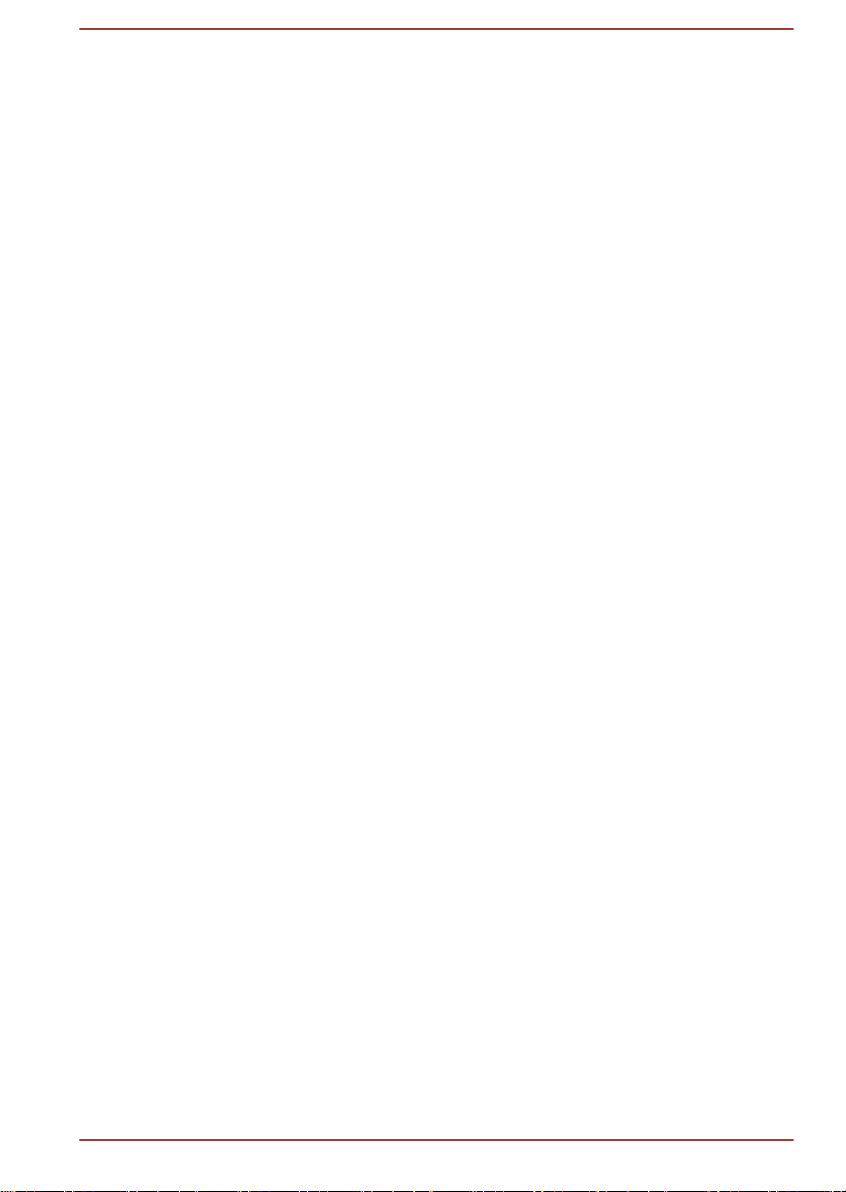
Règlements concernant les fréquences radio
Le périphérique sans fil doit être installée et utilisée en stricte conformité
avec les instructions du fabricant figurant dans la documentation utilisateur
fournie avec le produit. Le présent produit est conforme aux normes de
fréquence radio et de sécurité suivantes.
Europe
Limites d'utilisation des fréquences 2 400,0 à 2 483,5 MHz en
Europe
France : L'utilisation en
extérieur est
limitée à 10 m
W.e.i.r.p. dans
une bande de 2
454 à 2 483,5
MHz.
Utilisation de radiorepérage
militaire. La bande de 2,4 GHz a fait
l'objet de réformes continues au
cours des dernières années, de
façon à simplifier son utilisation et
une norme plus définitive est
prévue courant 2012.
Italie : - Pour l'utilisation privée, une
autorisation générale est requise si
le WAS/RLAN est utilisé en dehors
de votre propriété. Pour l'utilisation
publique, une autorisation générale
est requise.
Luxembourg : Mis en œuvre Une autorisation générale est
requise pour la mise en place du
réseau et du service.
Norvège : Mis en œuvre Cette sous-section ne concerne pas
la région géographique dans un
rayon de 20 km à partir du centre
de Ny-Ålesund.
Fédération
russe :
- Uniquement pour des utilisations
intérieures.
Limites d'utilisation des fréquences 5 150 à 5 360 MHz en Europe
Italie : - Pour l'utilisation privée, une
autorisation générale est requise si
le WAS/RLAN est utilisé en dehors
de votre propriété.
Luxembourg : Mis en œuvre Une autorisation générale est
requise pour la mise en place du
réseau et du service.
Manuel de l'utilisateur 1-18
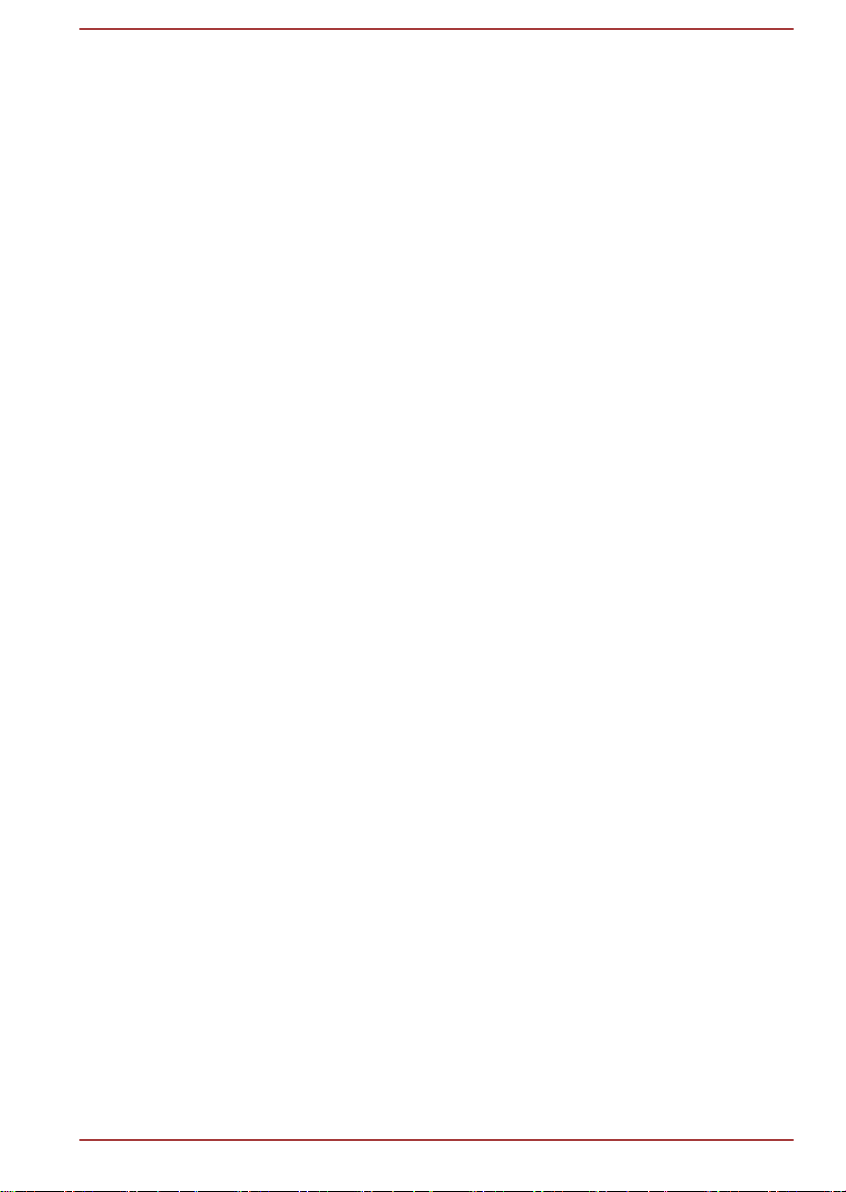
Fédération
russe :
Limité e.i.r.p 100 mW. L'usage est limité
aux applications en intérieur, aux
zones industrielles et aux entrepôts
fermés et à bord des avions.
1. Autorisé pour les réseaux
locaux de communication des
équipages à l'aéroport et en
vol.
2. Autorisé pour l'accès aux
réseaux sans fil publics
embarqués pour les vols à
moins de 3 000 m d'altitude.
Limites d'utilisation des fréquences 5 470 à 5 725 MHz en Europe
Italie : - Pour l'utilisation privée, une
autorisation générale est requise si
le WAS/RLAN est utilisé en dehors
de votre propriété.
Luxembourg : Mis en œuvre Une autorisation générale est
requise pour la mise en place du
réseau et du service.
Fédération
russe :
Limité e.i.r.p 100 mW. L'usage est limité
aux applications en intérieur, aux
zones industrielles et aux entrepôts
fermés et à bord des avions.
1. Autorisé pour les réseaux
locaux de communication des
équipages à l'aéroport et en
vol.
2. Autorisé pour l'accès aux
réseaux sans fil publics
embarqués pour les vols à
moins de 3 000 m d'altitude.
Afin d’assurer la conformité aux règlements européens relatifs au spectre
d’utilisation du réseau sans fil, les limitations propres aux canaux de 2,4 et
5 GHz ci-dessus s’appliquent également à l’utilisation en extérieur.
L’utilisateur doit exécuter l’utilitaire de gestion du LAN sans fil pour
déterminer le canal d’utilisation. Lorsque cette opération tombe en dehors
des fréquences autorisées pour l’usage en extérieur, comme indiqué cidessus, l’utilisateur doit contacter l’organisme compétent afin d’acquérir
une licence d'usage à l'extérieur.
Manuel de l'utilisateur
1-19
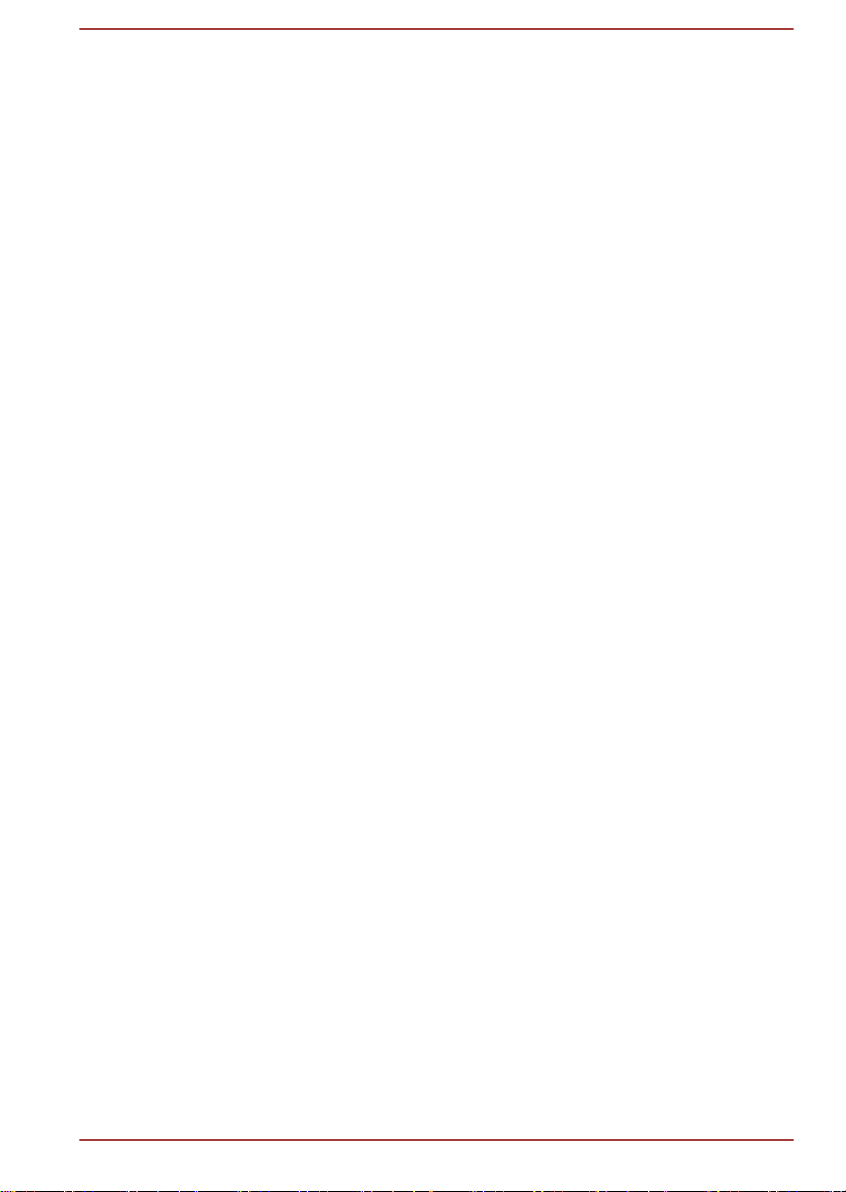
Canada - Industrie Canada (IC)
Le présent périphérique est conforme à la norme RSS 210 d'Industrie
Canada. L'utilisation de ce dispositif est autorisée seulement aux
conditions suivantes : (1) cet équipement ne doit pas provoquer
d'interférences nuisibles, et (2) cet équipement doit résister aux
interférences reçues, y compris celles qui sont susceptibles de provoquer
un fonctionnement non désiré.
Le terme « IC » figurant devant le numéro de certification de cet
équipement signifie uniquement le respect des spécifications techniques
de Canada Industrie.
Etats-Unis - FCC (Federal Communications Commission)
Cet équipement a été testé et est conforme aux limites imposées aux
appareils numériques de classe A, conformément à l'article 15 des
règlements FCC. Ces limites ont été conçues pour protéger les
installations domestiques contre les interférences néfastes.
Consultez la section FCC pour plus de détails.
Avertissement : Exposition aux radiations de fréquences
radio
Le taux de radiation du périphérique sans fil est nettement en dessous des
limites imposées par la FCC. Néanmoins, le périphérique sans fil doit être
installé de façon à réduire autant que possible les contacts avec une
personne pendant l'utilisation.
Avec la configuration opérationnelle habituelle, la distance entre l'antenne
et l'utilisateur ne doit pas dépasser 20 cm. Consultez le manuel de
l'utilisateur de l'ordinateur pour plus de détails concernant le
positionnement de l'antenne.
L'installateur de cet équipement radio doit s'assurer que l'antenne est
située ou dirigée de telle façon qu'elle n'émette pas de champ de
fréquence radio au-delà des limites spécifiées par Santé Canada.
Consultez le Code de sécurité , disponible sur le site Web de Santé
Canada www.hc-sc.gc.ca/237
Attention : Règlements sur les interférences liées aux
fréquences radio.
Ce périphérique est limité à l’utilisation en intérieur, car sa plage de
fréquences va de 5,15 to 5.25 GHz.
Manuel de l'utilisateur
1-20

Taiwan
Article 12 En l'absence d'autorisation de la NCC, toute
société, toute entreprise ou tout utilisateur ne doit
pas modifier la fréquence, renforcer la puissance
de transmission ou modifier les caractéristiques
d'origine, ainsi que les performances de tout
appareil à fréquence radio de faible puissance.
Article 14 Les périphériques radio à faible puissance ne
doivent pas interférer avec la sécurité aérienne et
les communications ;
Sinon, l'utilisateur doit cesser l'utilisation
immédiatement jusqu'à suppression totale des
interférences.
Les communications faisant l'objet de ces
restrictions sont répertoriées dans le
Telecommunications Act.
Les périphériques radio de faible puissance
doivent respecter les restrictions en vigueur et ne
pas causer d'interférences sur les périphériques à
ondes radio ISM.
Utilisation de cet équipement au Japon
Au Japon, la bande passante comprise entre 2 400 et 2 483,5 MHz des
systèmes de communication de données à faible puissance de deuxième
génération tels que celui-ci chevauche celle des systèmes d'identification
des objets mobiles (postes radio et postes radio de faible puissance
spécifiés).
1. Avis important
La bande de fréquence de cet équipement est compatible avec celle des
appareils industriels, scientifiques, médicaux, des fours à micro-ondes, des
stations de radio sous licence ou stations spécifiques de faible puissance
et sans licence pour les systèmes d'identification d'objets mobiles (RFID)
utilisés dans les lignes de production industrielles (autres stations de
radio).
1. Avant d'utiliser cet équipement, assurez-vous qu'il ne provoque pas
2. Si cet équipement provoque des interférences RF sur d'autres stations
3. Contactez un revendeur agréé TOSHIBA en cas d'interférences
Manuel de l'utilisateur
d'interférences avec les équipements ci-dessus.
de radio, changez immédiatement de fréquence, d'emplacement ou
désactivez la source des émissions.
provoquées par ce produit sur d'autres stations radio.
1-21
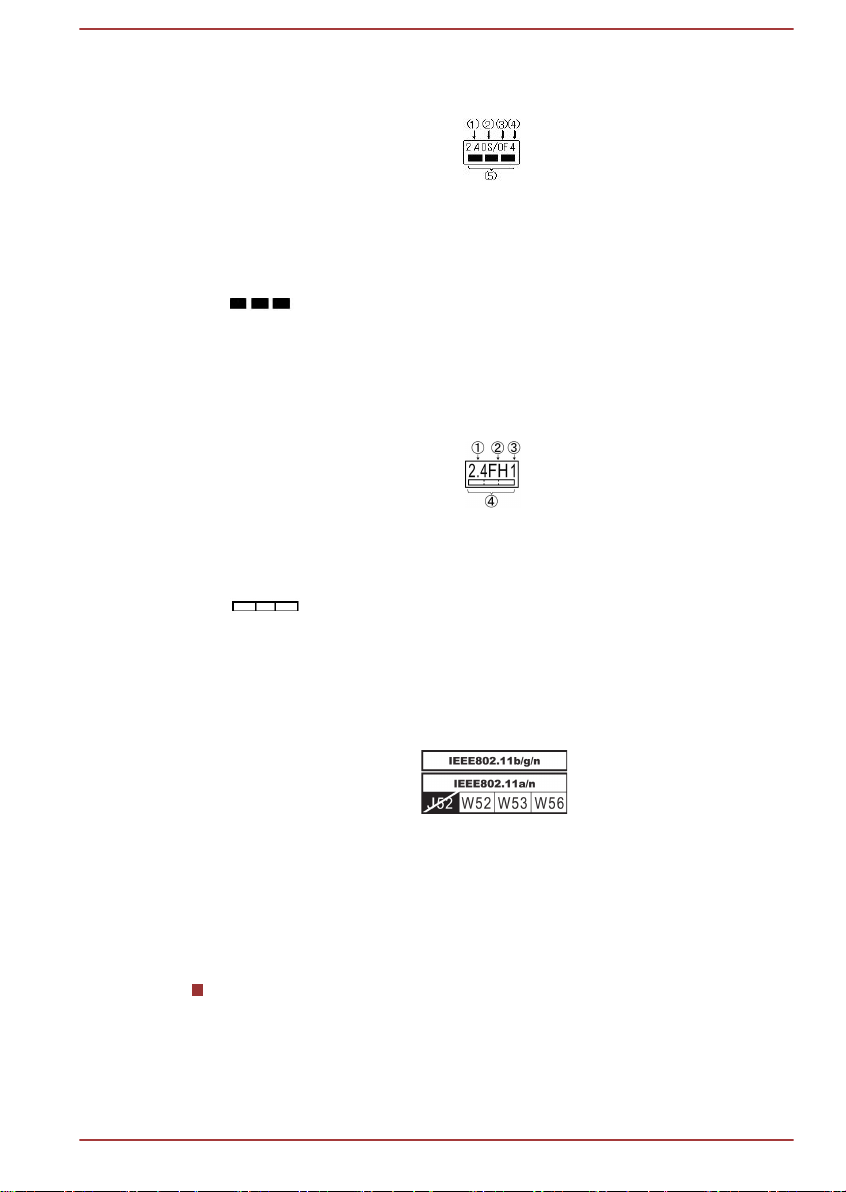
2. Voyants pour le réseau sans fil
Les indications suivantes figurent sur l'équipement.
1. 2,4 : Cet équipement utilise une fréquence de 2,4 GHz.
2. DS : Cet équipement utilise une modulation DS-SS.
3. OF : Cet équipement utilise une modulation OFDM.
4. 4 : La limite d'interférence de cet équipement est inférieure à 40 m.
5.
: Cet équipement utilise une largeur de bande de fréquences
comprise entre 2 400 MHz et 2 483,5 MHz. Il est possible d'éviter la
bande des systèmes d'identification d'objets mobiles.
3. Indication pour Bluetooth
Les indications suivantes figurent sur l'équipement.
1. 2,4 : Cet équipement utilise une fréquence de 2,4 GHz.
2. FH : Cet équipement utilise une modulation FH-SS.
3. 1 : La limite d'interférence de cet équipement est inférieure à 10 m.
4.
: Cet équipement utilise une largeur de bande de fréquences
comprise entre 2 400 MHz et 2 483,5 MHz. Il est impossible d'éviter la
bande des systèmes d'identification d'objets mobiles.
4. A propos de JEITA
Le réseau sans fil de 5 GHz prend en charge le canal W52/W53/W56.
Agrément du périphérique
Le présent périphérique a été certifié conforme par le TRCC (Technical
Regulation Conformity Certification) et appartient à la classe d'équipements
radio de communication de données de faible puissance stipulée par la loi
sur les télécommunications professionnelles du Japon.
Carte réseau sans fil Intel 2200BNHMW 802.11b/g/n
Nom de l’équipement radio : 2200BNHMW
DSP Research, Inc.
Numéro d'agrément : D111209003
Manuel de l'utilisateur
1-22
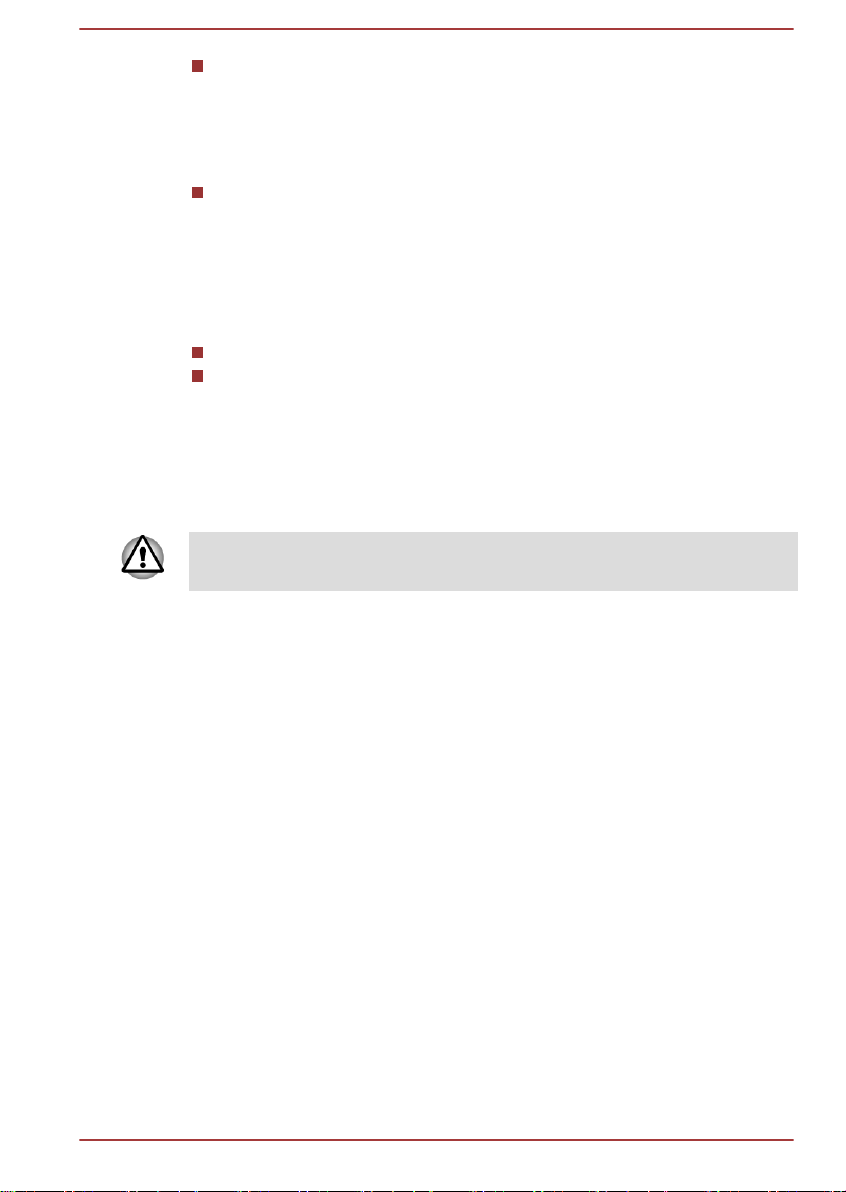
Carte réseau sans fil Realtek® RTL8188CE Wireless LAN 802.11n
PCI-E NIC b/g/n
Nom de l’équipement radio : RTL8188CE
DSP Research, Inc.
Numéro d'agrément : D100075001
Carte réseau sans fil Realtek® RTL8723AE Wireless LAN 802.11n
PCI-E NIC b/g/n WiFi et Bluetooth
Nom de l’équipement radio : RTL8723AE
DSP Research, Inc.
Numéro d'agrément : D111514003
Les restrictions suivantes s'appliquent :
Ne désassemblez ou ne modifiez pas le périphérique.
N'installez pas le module sans fil intégré dans un autre périphérique.
Approbations radio des périphériques sans fil
Pays/régions agréés pour les périphériques sans fil
Le tableau suivant énumère les pays/régions où l'équipement a été
accrédité par les autorités compétentes.
Ne pas utiliser cet équipement dans les pays/régions qui ne figurent pas
dans le tableau ci-dessous.
Depuis août 2012
Autriche Belgique Bulgarie Canada
Chypre République
Tchèque
Finlande France Allemagne Grèce
Hong Kong Hongrie Islande Inde
Indonésie Irlande Italie Japon
Corée Lettonie Liechtenstein Lituanie
Luxembourg Malte Monaco Pays-Bas
Norvège Philippines Pologne Portugal
Roumanie République
Slovaque
Suède Suisse R-U Etats-Unis
Manuel de l'utilisateur 1-23
Danemark Estonie
Slovénie Espagne
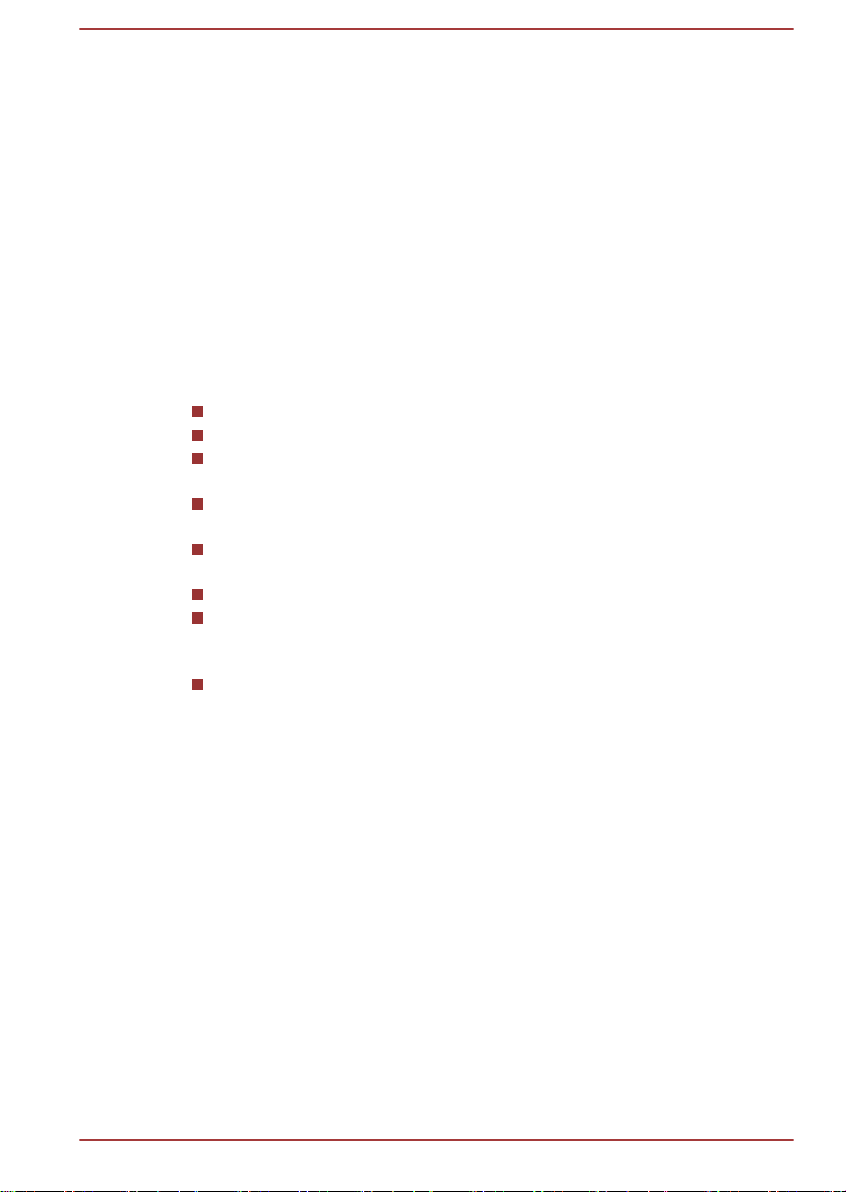
Remarques légales
Icônes sans correspondances
Certains châssis d'ordinateurs portables sont conçus pour accepter toutes
les configurations possibles d'une série complète de produits. Par
conséquent, le modèle sélectionné risque de ne pas comporter toutes les
fonctionnalités et les spécifications correspondant aux icônes et voyants
présents sur le châssis de l'ordinateur.
Processeur
Remarques légales de bas de page relatives aux performances de l'unité
centrale (« UC »).
Les performances de votre UC peuvent différer des spécifications dans les
cas suivants :
utilisation de certains périphériques externes
utilisation sur batterie et non pas sur secteur
utilisation de certaines images multimédia, générées par l'ordinateur
ou par des applications vidéo ;
utilisation de lignes téléphoniques standard ou de connexions réseau
à faible débit
utilisation de logiciels de modélisation complexes, tels que les logiciels
de CAO professionnels
utilisation simultanée de plusieurs applications ou fonctionnalités ;
utilisation de l'ordinateur dans des zones à pression atmosphérique
réduite (altitude élevée > 1 000 mètres ou > 3 280 pieds au-dessus du
niveau de la mer) ;
utilisation de l'ordinateur à des températures non comprises entre 5°C
et 30°C ou supérieures à 25°C à haute altitude (toutes les références
de température sont approximatives et peuvent varier en fonction du
modèle d'ordinateur. Consultez la documentation de l'ordinateur ou le
site Toshiba à l'adresse ://www.pcsupport.toshiba.com pour obtenir
des compléments d'information).
Les performances du processeur peuvent également varier en fonction de
la configuration du système.
Dans certaines circonstances, votre ordinateur peut s'éteindre
automatiquement. Il s'agit d'une mesure de protection visant à réduire les
risques de perte de données ou de détérioration du produit lorsque les
conditions d'utilisation ne sont pas respectées. Pour ne pas perdre vos
données, effectuez régulièrement des copies de sauvegarde sur un
support externe. Afin de garantir des performances optimales, respectez
toujours les recommandations d'utilisation. Consultez les restrictions
supplémentaires dans la documentation de votre produit. Contactez votre
revendeur Toshiba, reportez-vous à la section relative à l'assistance
technique TOSHIBA pour plus de détails.
Manuel de l'utilisateur
1-24
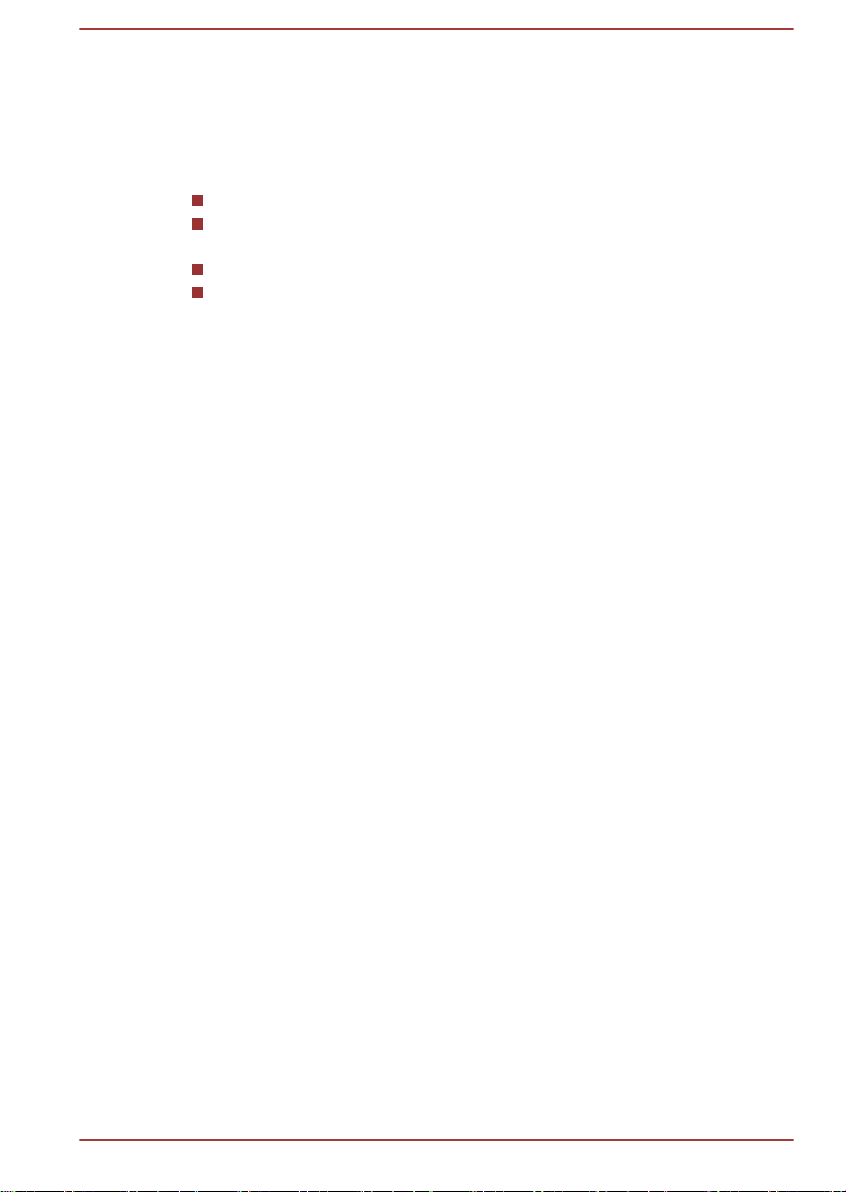
Processeurs de 64 bits
Les processeurs de 64 bits ont été conçus pour exploiter les possibilités de
traitement à 32 et 64 bits.
Le traitement à 64 bits implique que les conditions matérielles et logicielles
suivantes soient réunies :
Système d'exploitation 64 bits
Processeur de 64 bits, jeu de composants et eBIOS (Basic Input/
Output System)
Pilotes de périphériques 64 bits
Applications 64 bits
Certains pilotes de périphérique et/ou applications peuvent ne pas être
compatibles avec un processeur 64 bits et peuvent par conséquent ne pas
fonctionner correctement.
Mémoire (système)
Une partie de la mémoire principale peut être exploitée par le système
graphique pour améliorer ses performances, ce qui peut réduire la
mémoire disponible pour les autres applications. La quantité de mémoire
système attribuée aux tâches graphiques dépend du système en place,
des applications utilisées, de la taille de la mémoire système et autres
facteurs.
Si votre ordinateur est configuré avec plus de 3 Go de mémoire, la
mémoire affichée peut n'être que de 3 Go (selon les spécifications
matérielles de l'ordinateur).
Ceci est correct dans la mesure où seule la mémoire disponible s'affiche et
non pas la mémoire physique (RAM) de l'ordinateur.
Différents composants (comme les processeurs graphiques de cartes
vidéo ou les périphériques PCI tels que LAN sans fil, etc.) exigent leur
propre espace mémoire. Dans la mesure où un système d'exploitation 32
bits ne peut pas attribuer d'adresses à plus de 4 Go de mémoire, ces
ressources système viennent se superposer à la mémoire physique. En
raison de limitations techniques, la mémoire superposée n'est pas
disponible pour le système d'exploitation. Certains outils affichent la
mémoire physique de votre ordinateur, cependant la mémoire disponible
au système d'exploitation sera environ de 3 Go.
Seuls les ordinateurs dotés d'un système d'exploitation 64 bits peuvent
adresser 4 Go ou plus de mémoire système.
Capacité du lecteur de disque dur (DD)
1 giga-octets (Go) correspond à 109 = 1 000 000 000 octets à la puissance
10. Le système d'exploitation de l'ordinateur, cependant, utilise un système
binaire pour la définition d'1 Go = 230 = 1 073 741 824 octets, ce qui peut
donner l'impression d'une capacité de stockage inférieure. La capacité de
stockage disponible dépend également du nombre de systèmes
Manuel de l'utilisateur
1-25
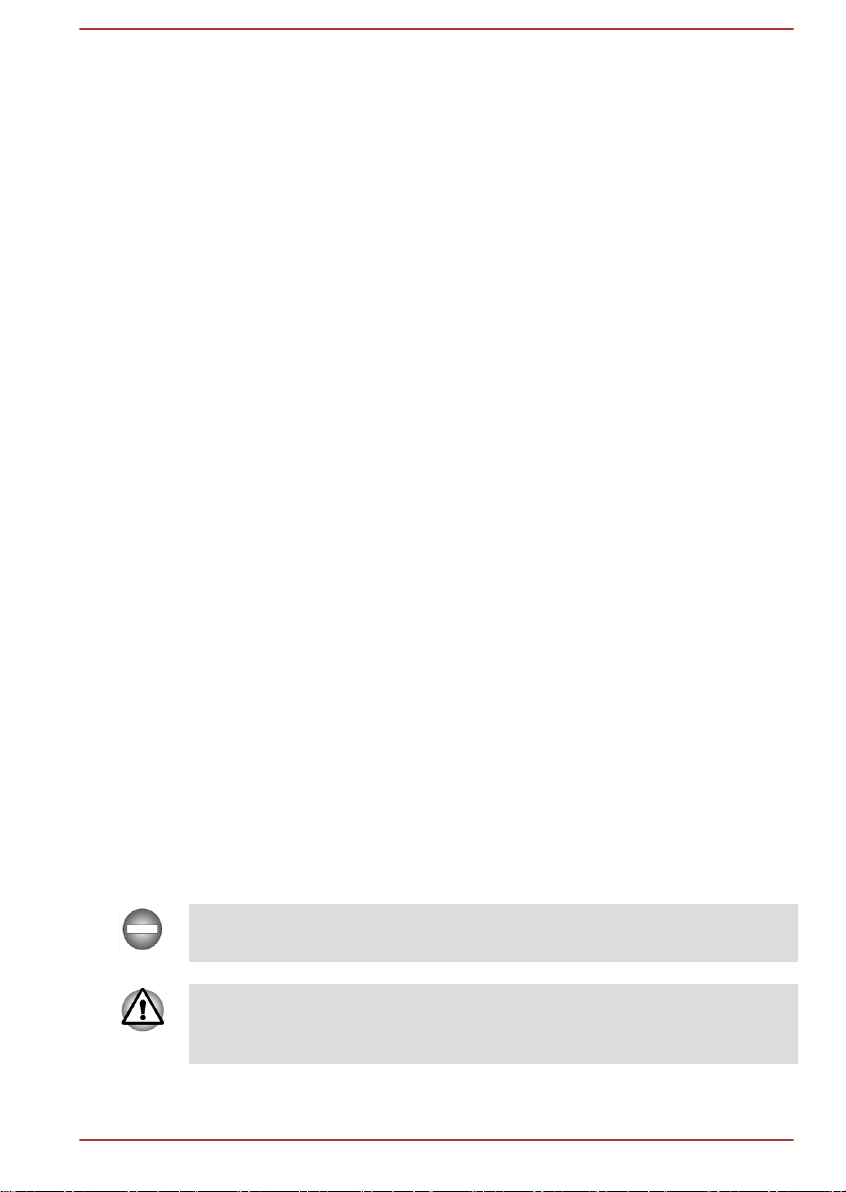
d'exploitation pré-installés, ainsi que du nombre d'application et de fichiers
de données. La capacité après formatage réelle peut varier.
Ecran ACL
Au fil du temps, et selon l'utilisation de l'ordinateur, la luminosité de l'écran
interne se détériore. Cette limitation est liée à la technologie à cristaux
liquides et ne constitue pas un dysfonctionnement.
La luminosité maximum implique une connexion au secteur.
Processeur graphique (« GPU »)
Les performances de l'unité de traitement graphique (« GPU ») peuvent
varier selon le modèle du produit, la configuration, les applications, les
paramètres de gestion de l'énergie et fonctions utilisées.
Le total de mémoire graphique supplémentaire correspond au total, si
applicable, de la mémoire vidéo dédiée, de la mémoire vidéo système et
de la mémoire système partagée. La mémoire système partagée peut
varier en fonction de la taille de la mémoire système et autres facteurs.
Réseau sans fil
La vitesse de transmission sur le réseau sans fil et la portée de ce réseau
dépendent de l'environnement et de ses obstacles électromagnétiques, de
la conception et de la configuration des points d'accès et du client, ainsi
que des configurations logicielles et matérielles.
La vitesse de transmission réelle est inférieure à la vitesse maximum
théorique.
Protection contre la copie
La technologie de protection contre la copie incluse dans certains disques
risque d'empêcher ou de limiter l'affichage de leur contenu.
Messages
Les messages présentés dans ce manuel fournissent des informations
importantes et sont destinés à attirer votre attention sur un point important.
Vous distinguerez deux types de message :
Indique une situation potentiellement dangereuse, pouvant entraîner la
mort ou des blessures graves si vous ne respectez pas les instructions.
Attention ! Ces messages vous mettent en garde contre une utilisation ou
une manipulation incorrecte de votre ordinateur risquant d'engendrer la
perte de données ou d'endommager votre matériel.
Manuel de l'utilisateur 1-26

Prière de lire les messages. Les remarques sont constituées de conseils
ou d'avertissements qui permettent d'utiliser votre matériel de manière
optimale.
Manuel de l'utilisateur 1-27
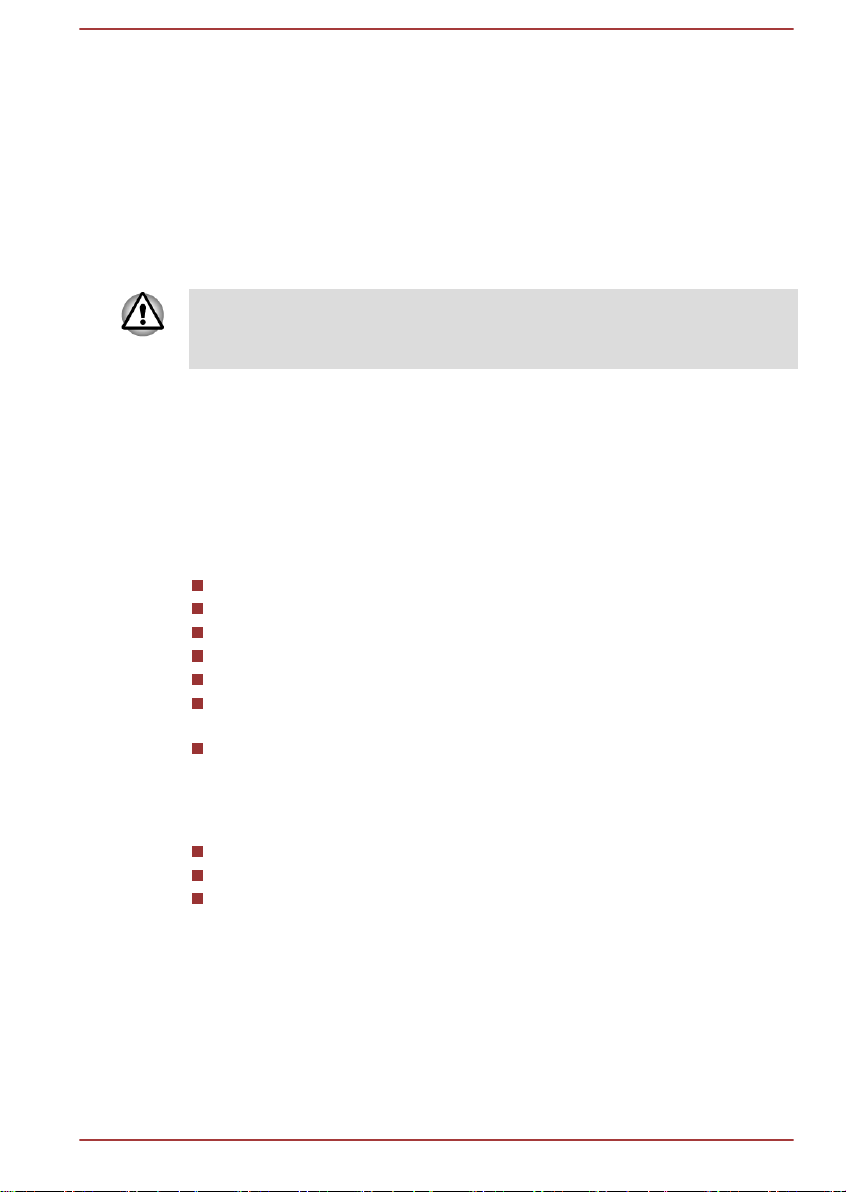
Chapitre 2
Prise en main
Vous trouverez, dans ce chapitre, une liste de vérification de l'équipement
et des instructions de base permettant d'utiliser votre ordinateur.
Certaines fonctions décrites dans ce manuel risquent de ne pas
fonctionner correctement si vous utilisez un système d'exploitation autre
que celui installé par TOSHIBA.
Liste de contrôle de l'équipement
Déballez l'ordinateur avec précaution. Conservez le carton et l'emballage
pour une utilisation ultérieure
Matériel
Assurez-vous que tous les éléments suivants sont présents :
Ordinateur personnel tout-en-un TOSHIBA
Clavier complet sans fil TOSHIBA
Souris laser sans fil TOSHIBA
Récepteur sans fil (dongle) TOSHIBA
La télécommande est uniquement disponible sur certains modèles.
Adaptateur secteur et cordon d'alimentation (2 ou 3 fiches selon le
modèle)
Deux piles AA (pour la télécommande) et quatre piles AAA (pour le
clavier/la souris sans fil)
Documentation
Prise en main
Informations sur la garantie
Manuel d'instruction pour votre sécurité et votre confort
Si l'un de ces éléments manque ou est endommagé, contactez votre
revendeur immédiatement.
Conventions
Le présent manuel utilise les formats suivants pour décrire, identifier et
mettre en évidence les termes et les procédures.
Manuel de l'utilisateur
2-1
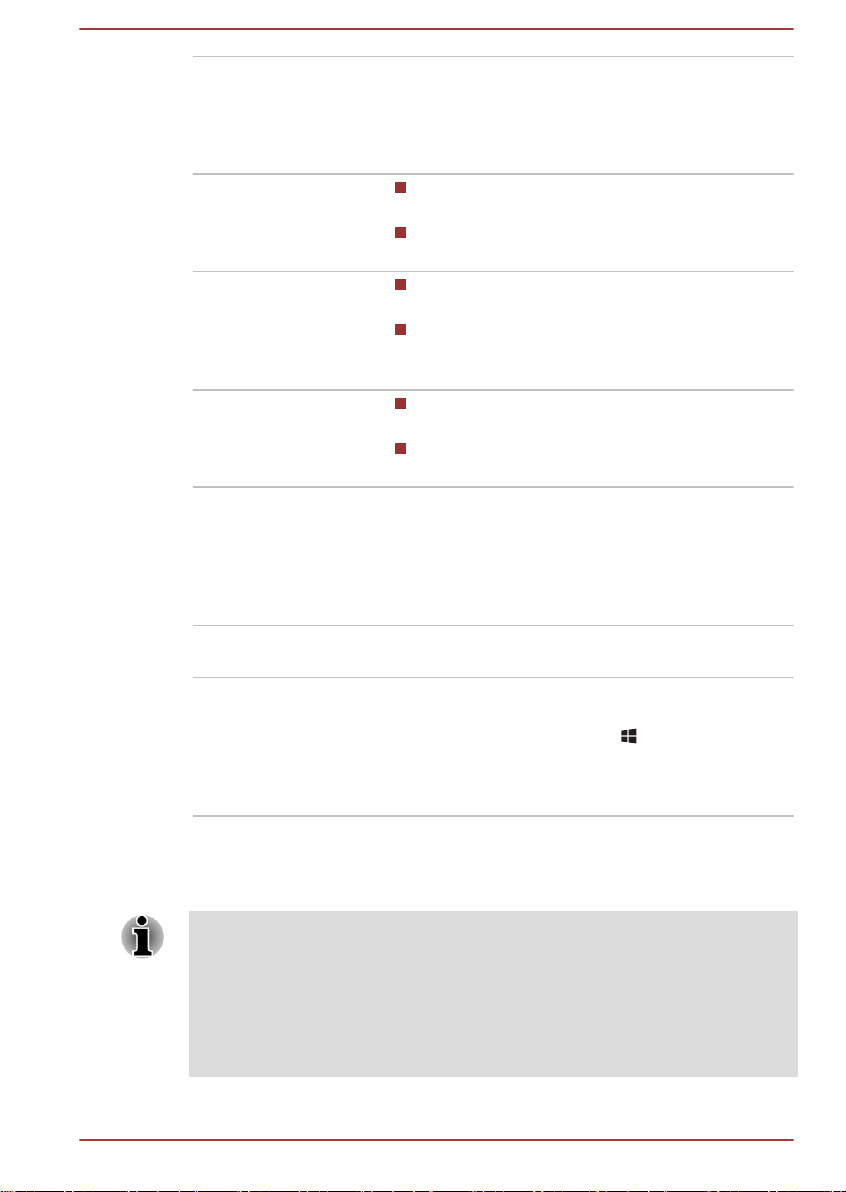
DD : disque dur Certains modèles sont équipés d'un disque SSD
(Solid State Drive) et non pas d'un disque dur.
Dans ce manuel, l'expression « disque dur » fait
également référence au disque SSD, sauf
mention contraire.
Clic Cliquez une fois avec le bouton gauche de
la souris.
Appuyez une fois sur l'écran tactile
(modèles avec écran tactile uniquement).
Clic-droit Cliquez une fois avec le bouton droit de la
souris.
Appuyez de façon prolongée sur l'écran
tactile (modèles avec écran tactile
uniquement).
Double-clic Cliquez deux fois avec le bouton gauche de
la souris.
Appuyez deux fois sur l'écran (modèles
avec écran tactile uniquement).
Charm En balayant depuis le bord droit (modèles avec
écran tactile uniquement) ou en pointant avec la
souris sur l'angle inférieur droit (ou supérieur
droit) de votre écran, vous trouverez une liste
d'options : Rechercher, Partager, Démarrer,
Périphériques et Paramètres.
Bureau Pour accéder au bureau, cliquez sur l'icône
Bureau dans la fenêtre Démarrer.
Ecran Démarrer Vous pouvez accéder à l'écran de démarrage en
cliquant sur Démarrer. Vous pouvez également
utiliser la touche Windows ( ) de votre clavier
pour accéder directement à l'écran Démarrer.
Pour plus de détails, consultez l'aide et
l'assistance de Windows.
Utilisation de votre produit pour la première fois.
Veuillez lire le Manuel d’instruction pour votre sécurité et votre confort pour
découvrir les mesures à adopter pour une utilisation aussi confortable que
possible. Ce manuel a été conçu pour vous permettre d'utiliser votre
ordinateur de façon plus efficace sans pour autant compromettre votre
santé. Les recommandations de ce guide permettent de réduire les risques
de douleurs et blessures au niveau des mains, des bras, des épaules et du
cou.
Manuel de l'utilisateur 2-2
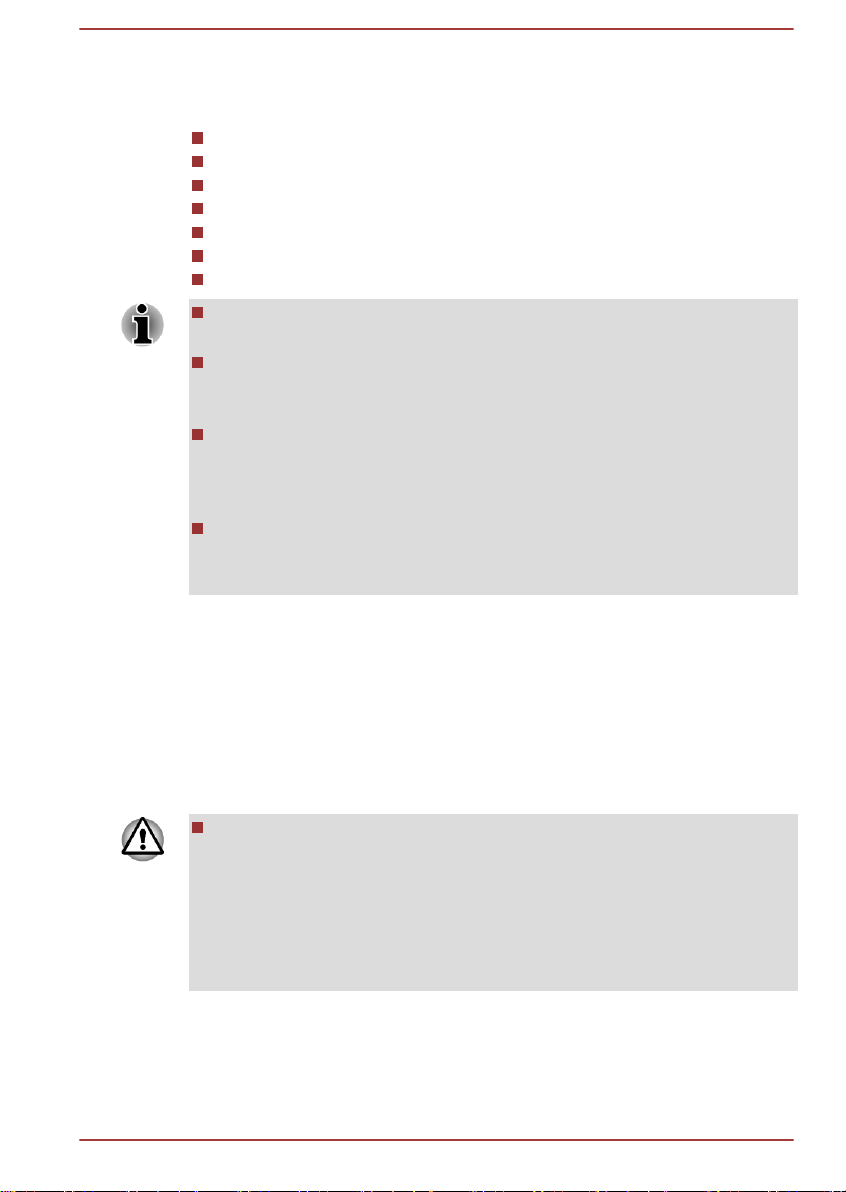
Vous trouverez dans cette section toutes les informations de base
permettant de commencer à travailler avec votre ordinateur. Les sujets
suivants sont traités :
Connexion de l'adaptateur secteur
Connexion du récepteur pour réseau sans fil
Installation des piles du clavier et de la souris
Association du clavier et de la souris
Mise sous tension
Configuration initiale
Présentation de l'écran de démarrage
Installez un programme antivirus et assurez-vous que ce dernier est
mis à jour de façon régulière.
Vérifiez systématiquement le contenu du support de stockage avant
de le formater, car cette opération supprime toutes les données de
façon irrémédiable.
Il est recommandé de sauvegarder régulièrement le disque dur ou tout
autre périphérique de stockage sur un support externe. Les supports
de stockage ordinaires ne sont pas durables et sont instables dans le
long terme et sous certaines conditions.
Avant d'installer un périphérique ou une application, enregistrez les
données en mémoire sur le disque dur ou les autres supports de
stockage. faute de quoi vous pourriez perdre des données.
Connexion de l'adaptateur secteur
Branchez l'adaptateur secteur lorsque vous utilisez l'ordinateur.
L'adaptateur secteur tolère toutes les tensions comprises entre 100 et 240 ,
ainsi que toutes les fréquences comprises entre 50 et 60 hertz, ce qui
permet de l'utiliser dans presque tous les pays/zones. Il convertit le courant
alternatif en courant continu et permet ainsi de réduire la tension fournie à
l'ordinateur.
Utilisez toujours l'adaptateur secteur TOSHIBA fourni avec ce produit
ou utilisez un modèle recommandé par TOSHIBA pour prévenir tout
risque d'incendie ou de dommage à l'ordinateur. En effet, l'utilisation
d'un adaptateur secteur risque de provoquer un incendie ou
d'endommager l'ordinateur, ce qui risque en retour de provoquer des
blessures graves. TOSHIBA ne peut pas être tenu pour responsable
des dommages causés par l'utilisation d'un adaptateur non
compatible.
Manuel de l'utilisateur 2-3
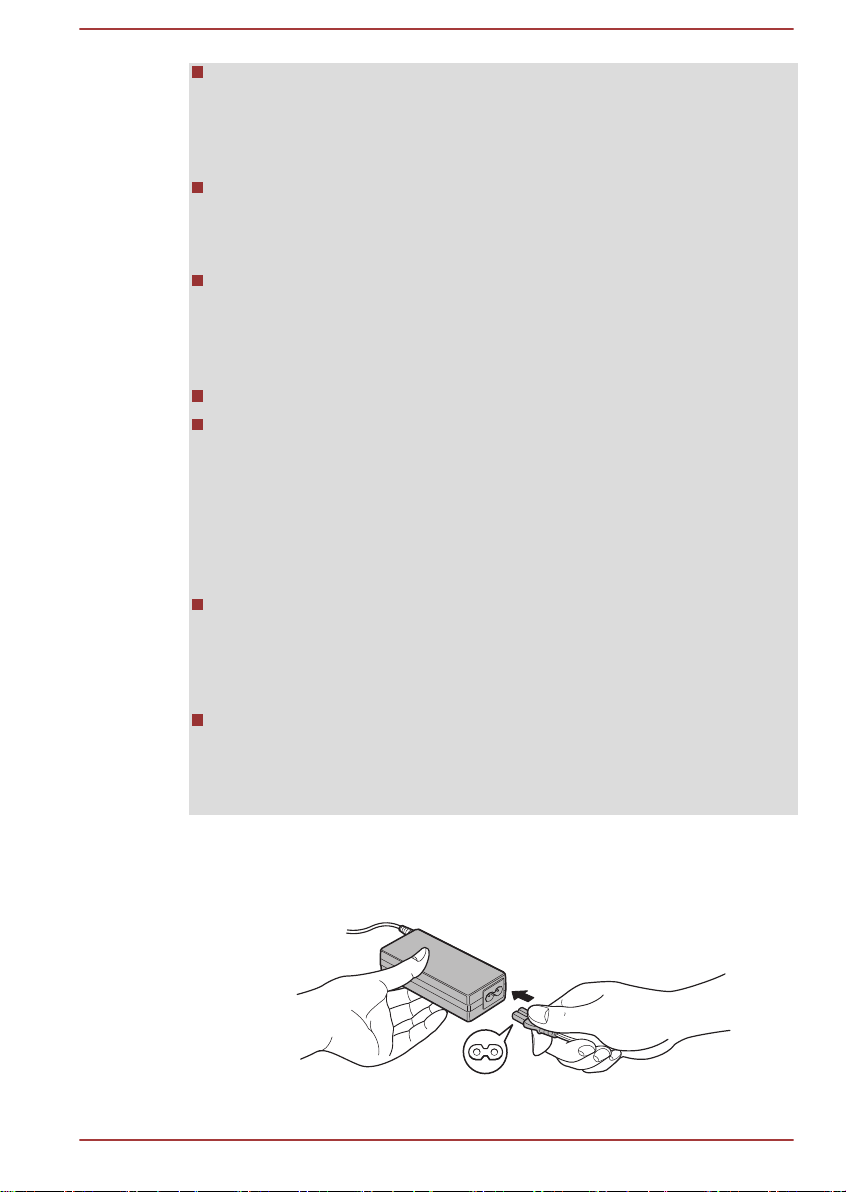
Ne branchez jamais l'adaptateur secteur sur une prise de courant dont
les caractéristiques de tension et de fréquence ne correspondent pas
à celles spécifiées sur l'étiquette réglementaire de l'appareil, Sinon,
vous risquez de provoquer un incendie ou une électrocution, ce qui
risquerait d'entraîner des blessures graves.
Achetez uniquement des câbles d'alimentation qui sont conformes aux
spécifications de tension et de fréquence dans le pays d'utilisation.
Sinon, vous risquez de provoquer un incendie ou une électrocution, ce
qui risquerait d'entraîner des blessures graves.
Le cordon d'alimentation fourni est conforme aux règles de sécurité et
aux règlements dans la région d'achat. Il ne doit pas être utilisé en
dehors de cette région. Si vous devez travailler dans une autre région,
veuillez acheter un cordon conforme aux règles de sécurité en vigueur
dans cette région.
N'utilisez pas de convertisseur 3 fiches à 2 fiches.
Lorsque vous connectez l'adaptateur secteur à l'ordinateur, suivez la
procédure indiquée dans le Manuel de l'utilisateur. Le branchement du
cordon d'alimentation à une prise électrique du secteur doit être la
dernière étape, faute de quoi la prise de sortie de l'adaptateur de
courant continu pourrait engranger une charge électrique et causer un
choc électrique ou des blessures légères lors du contact avec le
corps. Par mesure de précaution, évitez de toucher un objet
métallique quelconque.
Ne placez jamais l'adaptateur secteur ou l'ordinateur sur une surface
en bois, un meuble ou toute autre surface qui pourrait être abîmée par
une exposition à la chaleur, car la température de surface de
l'adaptateur et de la base de l'ordinateur augmente pendant une
utilisation normale.
Posez toujours l'adaptateur secteur ou l'ordinateur sur une surface
plate et rigide qui n'est pas sensible à la chaleur.
Consultez le Manuel d'instructions pour votre sécurité et votre confort pour
savoir comment utiliser l'ordinateur de façon ergonomique.
1. Branchez le cordon d'alimentation sur l'adaptateur.
Manuel de l'utilisateur
Illustration 2-1 Connexion du cordon d'alimentation à l'adaptateur
(prise à 2 fiches)
2-4
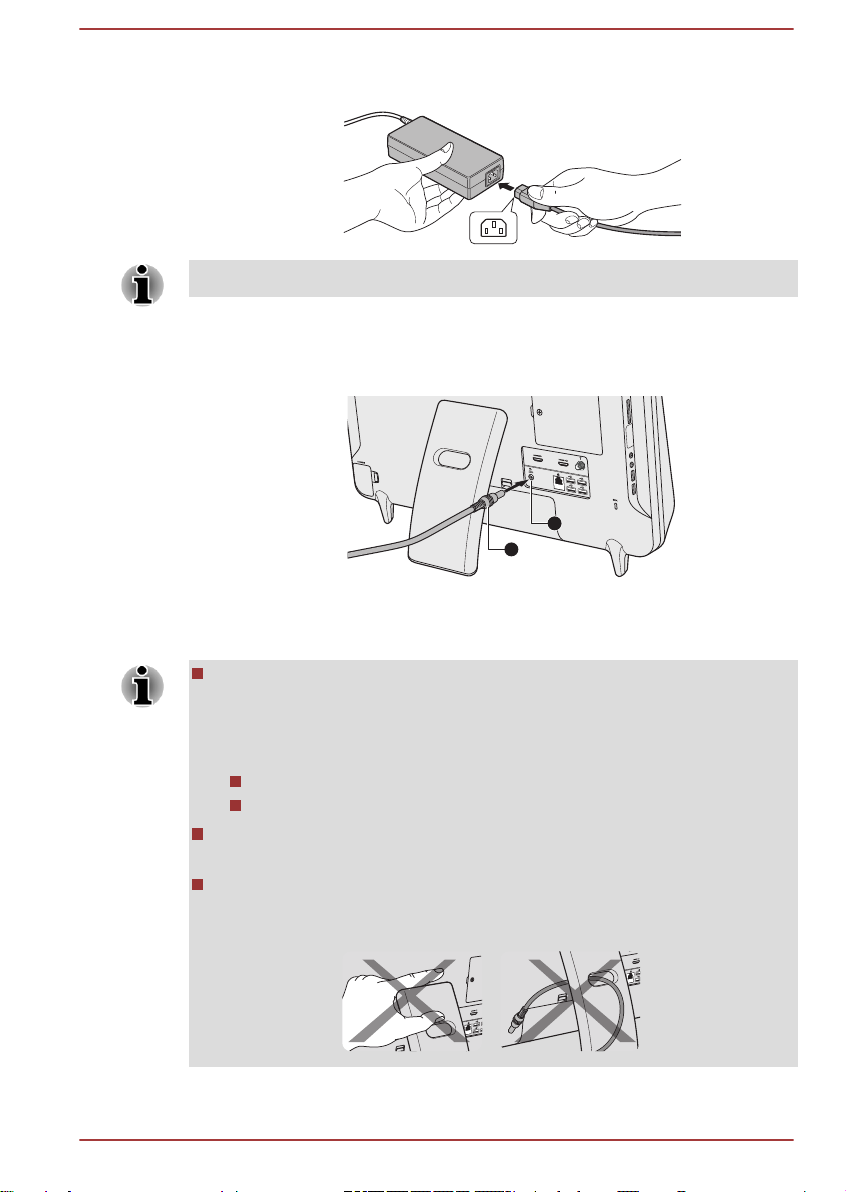
Illustration 2-2 Connexion du cordon d'alimentation à l'adaptateur (prise à 3
2
1
fiches)
L'ordinateur est livré avec un cordon à 2 ou 3 broches selon le modèle.
2. Raccordez la prise de sortie en courant continu de l'adaptateur à la
prise Entrée adaptateur 19 V, à l'arrière de l'ordinateur.
Illustration 2-3 Branchement de l'adaptateur secteur sur l'ordinateur
1. Prise de sortie c.c. de l'adaptateur 2. Prise entrée adaptateur 19 V
3. Branchez le cordon d'alimentation sur une prise murale. Le voyant
Alimentation situé à l'avant de l'ordinateur doit s'allumer.
De manière générale vous pouvez régler l'angle de lecture de l'écran
ACL (15 à 30 degrés à la verticale) en appuyant ou tirant sur la partie
supérieure de l'écran. Le support glissera sur la table ce faisant.
Cependant, il est recommandé de régler le support manuellement au
lieu de le faire glisser sur la table dans les situations suivantes :
Le support risque d'endommager la table ;
Le support ne peut pas glisser facilement sur la table.
Attention à ne pas pincer vos doigts entre l'arrière de l'ordinateur et le
support.
Pour les modèles avec caisson de basses, il est déconseillé de faire
passer les câbles de ce caisson par l'ouverture du support en raison
des risques d'interférence.
Manuel de l'utilisateur 2-5
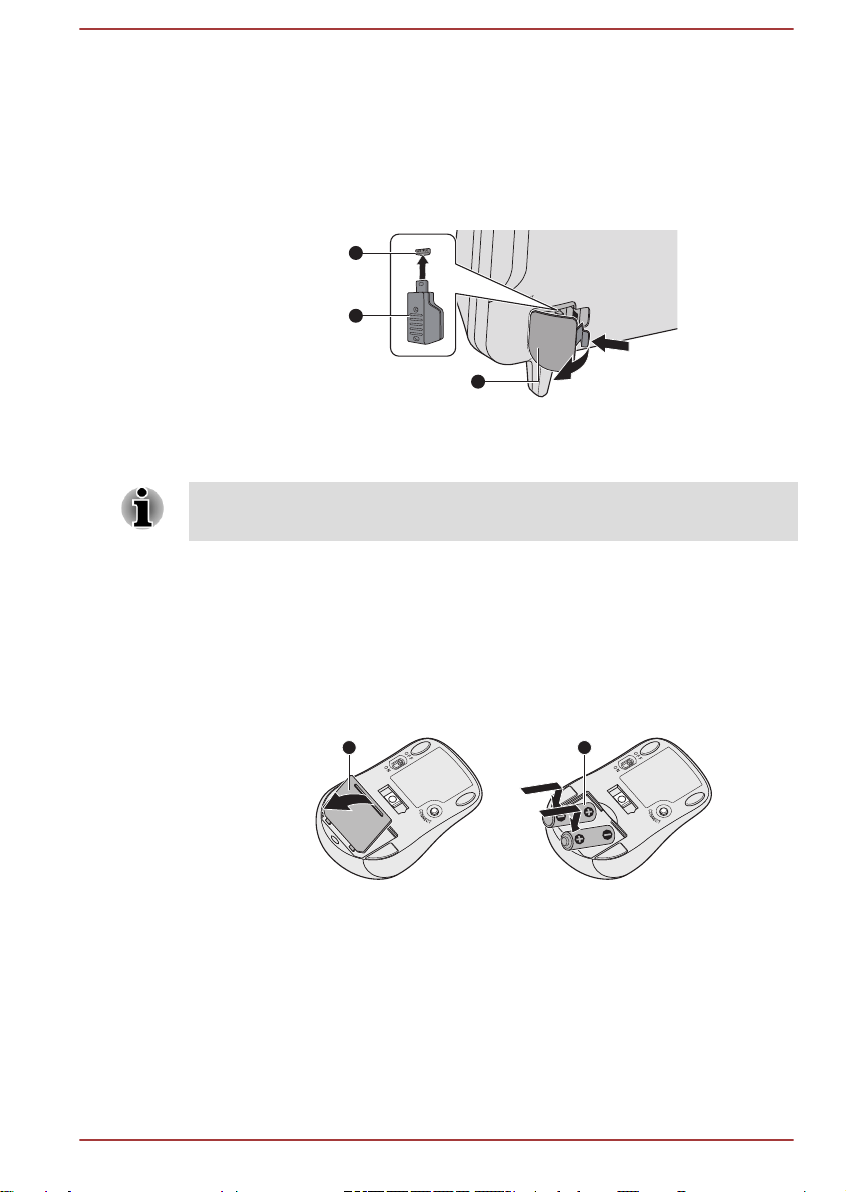
Connexion du récepteur pour réseau sans fil
1
2
3
21
Pour utiliser normalement le clavier et la souris sans fil, connectez-les à
l'ordinateur en premier lieu, en appliquant la procédure suivante :
1. Ouvrez le capot du récepteur sans fil de votre ordinateur.
2. Branchez le récepteur sans fil sur son connecteur.
Illustration 2-4 Connexion du dongle sur l'ordinateur
1. Couvercle du récepteur sans fil 3. Récepteur sans fil (dongle)
2. Connecteur du récepteur sans fil
3. Fermez le couvercle du récepteur sans fil.
Maintenez une distance entre l'ensemble clavier/souris sans fil, sinon ce
dernier risque de ne pas fonctionner correctement.
Installation des piles du clavier et de la souris
Installation des piles de la souris
1. Ouvrez le couvercle du compartiment à piles de la souris sans fil.
2. Insérez deux piles AAA dans le logement des piles.
Illustration 2-5 Installation des piles de la souris
1. Capot du logement de piles
2. Piles
3. Refermez le capot du logement.
Installation des piles du clavier
1. Ouvrez le couvercle du compartiment à piles du clavier sans fil.
Manuel de l'utilisateur
2-6
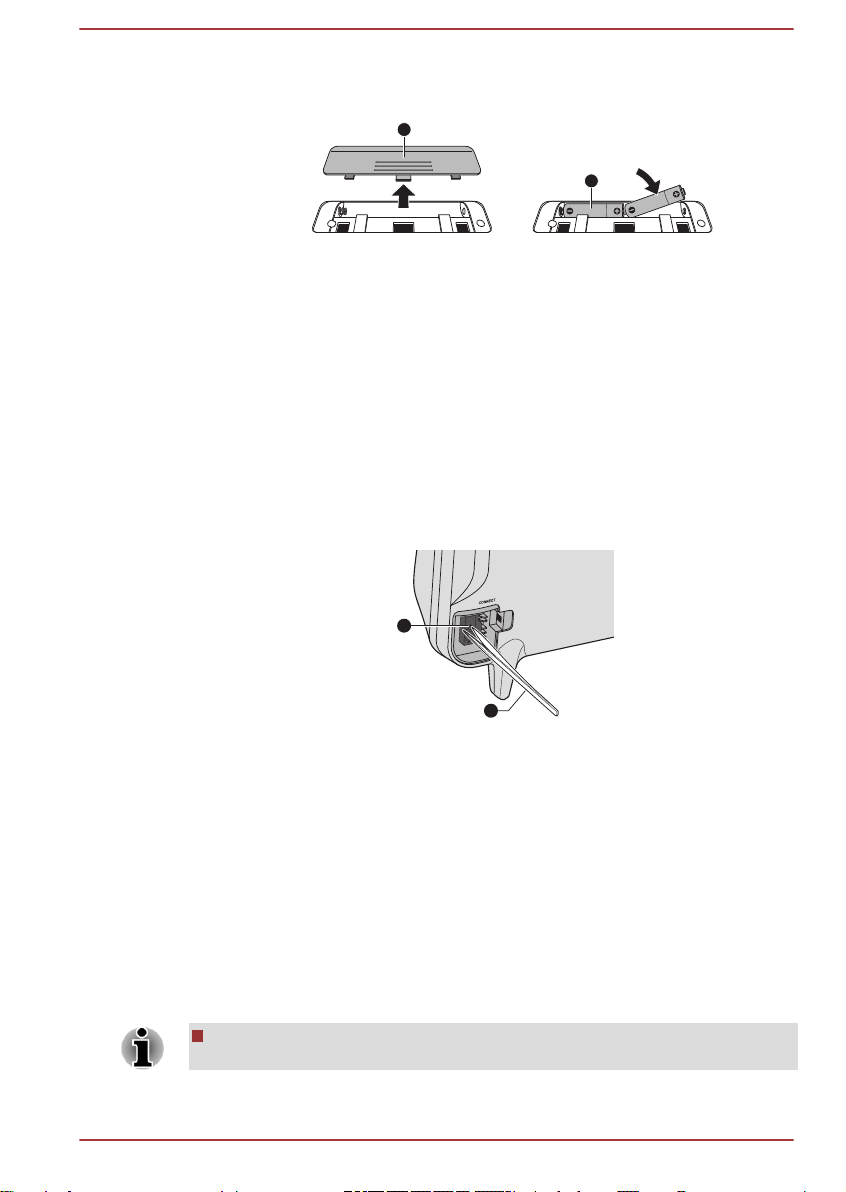
2. Insérez deux piles AAA dans le logement des piles.
1
2
2
1
Illustration 2-6 Installation des piles du clavier
1. Capot du logement de piles 2. Piles
3. Refermez le capot du logement.
Association du clavier et de la souris
L'ensemble clavier/souris sans fil est détecté automatiquement par
l'ordinateur. Il arrive cependant parfois que des dysfonctionnements se
produisent. Pour éviter ce problème, il est recommandé d'associer
l'ensemble de la façon suivante :
1. Ouvrez le capot du récepteur sans fil de votre ordinateur.
2. Appuyez sur le bouton Connect du dongle avec un objet fin, tel qu'une
pince à épiler.
Illustration 2-7 Bouton de connexion du dongle
1. Bouton Connect 2. Pince à épiler
3. Faites glisser le commutateur d'alimentation situé à l'arrière du clavier
et de la souris vers la position ON.
4. Appuyez sur le bouton Connect du clavier et de la souris. Consultez
les sections Clavier sans fil et Souris sans fil du chapitre 2,
Présentation, pour identifier l'emplacement du bouton Connect.
La connexion est établie.
Mise sous tension
Cette section explique comment mettre l’ordinateur sous tension.
L’indicateur de mise sous tension confirme cet état. Consultez la section
Supervision des conditions d'alimentation pour plus de détails.
Après avoir mis l'ordinateur sous tension pour la première fois, ne
l'éteignez pas avant d'avoir configuré le système d'exploitation.
Manuel de l'utilisateur 2-7
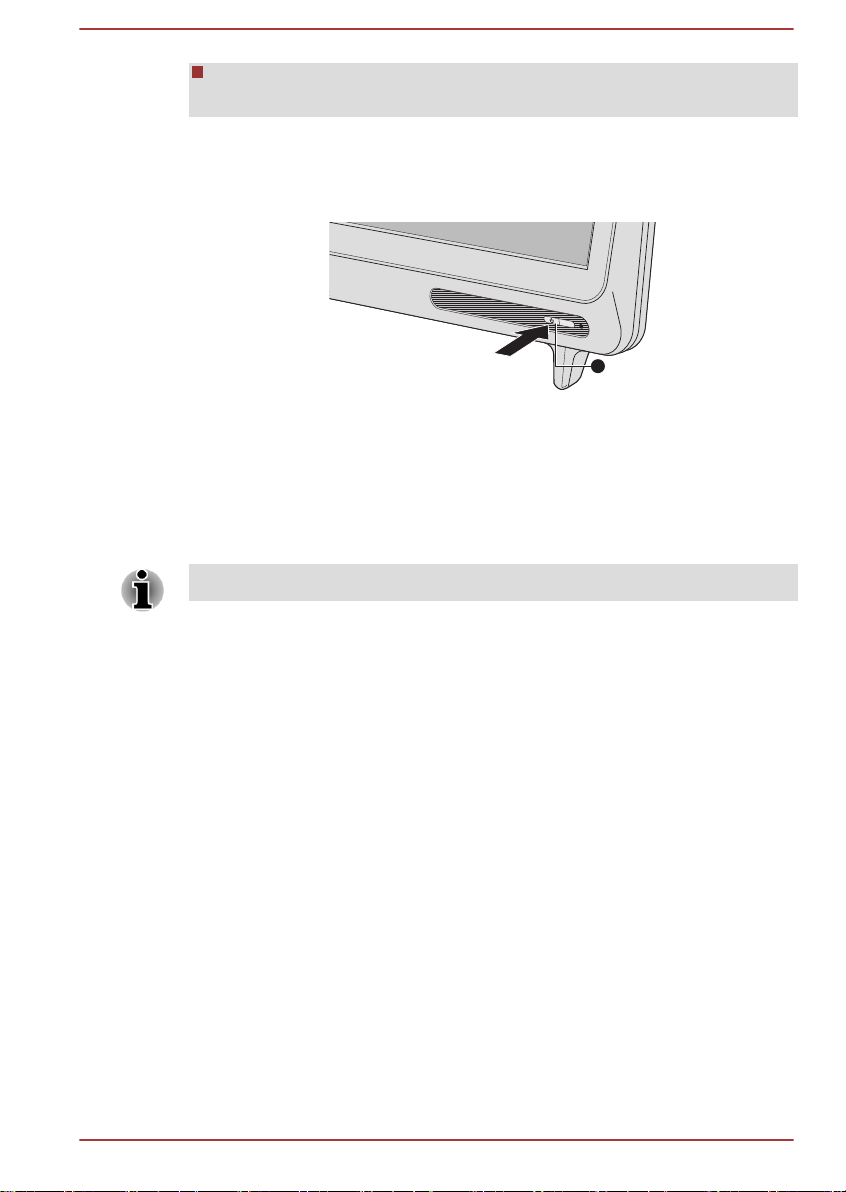
Il n'est pas possible de régler le volume pendant l'installation de
1
Windows.
Appuyez sur le bouton de mise sous tension et maintenez-le enfoncé
pendant deux ou trois secondes.
Illustration 2-8 Mise sous tension
1. Bouton d'alimentation
Configuration initiale
L'écran de démarrage de Windows 8 s'affiche lorsque vous démarrez
l'ordinateur. Suivez les instructions affichées par les différents écrans pour
installer correctement le système d'exploitation.
Lisez attentivement l'écran des modalités de licence.
Présentation de l'écran de démarrage
L'écran de démarrage de Windows 8 offre une nouvelle façon très simple
d'accéder à vos éléments favoris, tels que vos applications, sites Web et
contacts.
Pointez sur le coin inférieur ou supérieur droit de l'écran pour afficher une
autre barre Charm avec différentes options, telles que l'arrêt de l'ordinateur
ou les paramètres d'alimentation avancés.
Vous retrouverez également les paramètres et les fonctionnalités qui vous
sont familières en cliquant sur la fenêtre Bureau dans l'écran de
démarrage.
Pour plus de détails sur les nouveautés et l'utilisation de Windows 8,
consultez l'aide et l'assistance de Windows.
Arrêt de l'ordinateur
Vous disposez de plusieurs modes d'arrêt : Arrêter, Mettre en veille ou
Mettre en veille prolongée.
Manuel de l'utilisateur
2-8
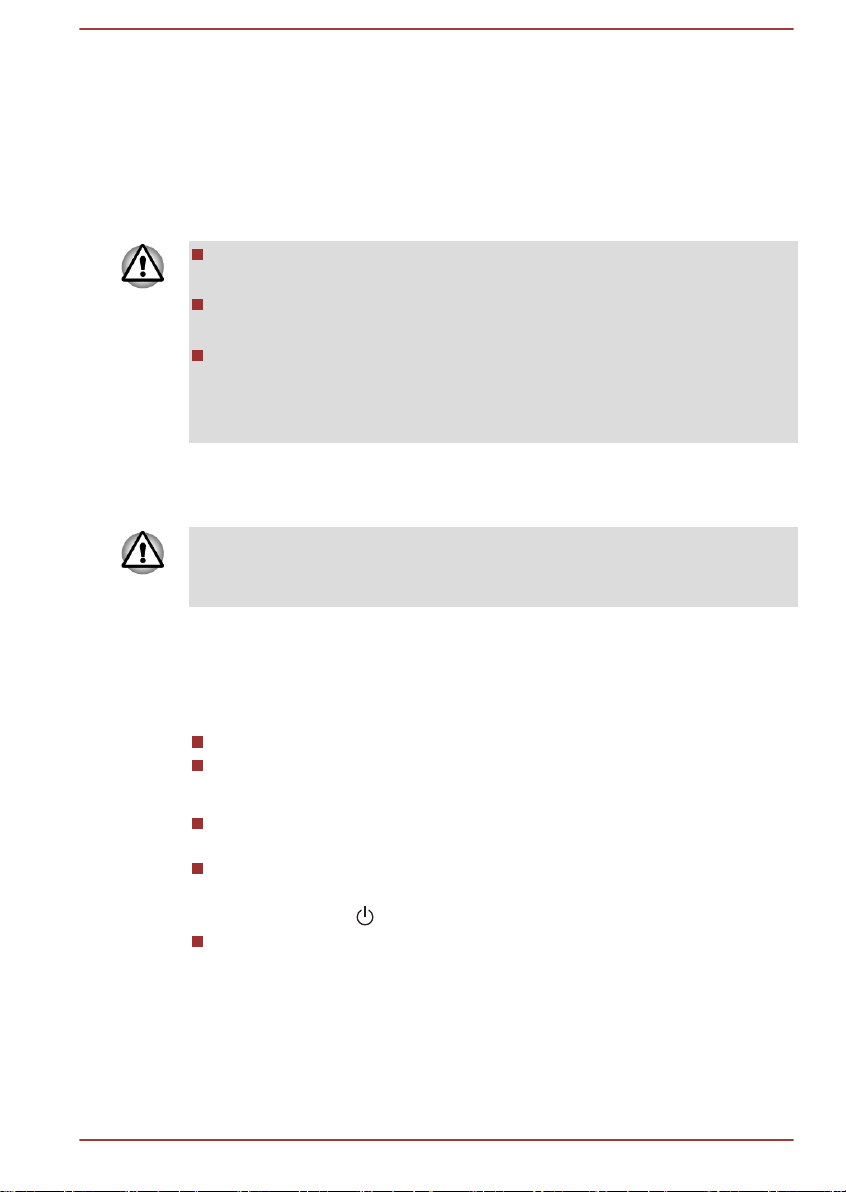
Commande Arrêter
Lorsque vous mettez l'ordinateur hors tension avec la commande Arrêter,
le système d'exploitation n'enregistre pas l'environnement de travail et
applique sa propre procédure d'arrêt.
1. Si vous avez entré des données, enregistrez-les sur le disque dur ou
tout autre support de stockage.
2. Assurez-vous que toute activité a cessé, puis retirez le disque.
Si vous mettez l'ordinateur hors tension lors d'un accès au disque,
vous risquez de perdre des données ou d'endommager le disque.
Ne mettez pas l'appareil hors tension tant qu'une application est en
cours d'exécution. Sinon, vous risquez de perdre des données.
Ne mettez pas l'appareil hors tension, ne déconnectez pas le
périphérique de stockage externe ou ne retirez pas de support
multimédia pendant les opérations de lecture/écriture. Sinon, vous
risquez de perdre des données.
3. Cliquez sur l'option Paramètres dans la barre Charm.
4. Cliquez sur Marche/Arrêt, puis sélectionnez Arrêter.
5. Mettez hors tension tous les périphériques connectés à l'ordinateur.
Ne remettez pas immédiatement sous tension l'ordinateur ou ses
périphériques. Attendez un court laps de temps pour éviter tout dommage
potentiel.
Redémarrage de l'ordinateur
Sous certaines conditions, il peut être nécessaire de redémarrer
l’ordinateur, par exemple si :
Vous changez certains paramètres du système.
Une erreur se produit et l'ordinateur refuse toute entrée.
Vous disposez de trois possibilités pour redémarrer l'ordinateur :
Dans la barre Paramètres, cliquez sur Marche/Arrêt, puis
sélectionnez Redémarrer.
Appuyez simultanément CTRL, ALT et DEL (une fois) pour afficher la
fenêtre du menu, puis sélectionnez Redémarrer en cliquant sur l'icône
d'alimentation ( ) dans le coin inférieur droit.
Appuyez sur le bouton d'alimentation et maintenez-le enfoncé pendant
cinq secondes. Après avoir mis l'ordinateur hors tension, attendez de
10 à 15 secondes avant de le remettre sous tension en appuyant sur
le bouton d'alimentation.
Mode Veille
Si vous devez interrompre votre travail, vous pouvez mettre l'ordinateur
hors tension sans fermer vos logiciels en le faisant passer en mode Veille.
Manuel de l'utilisateur
2-9
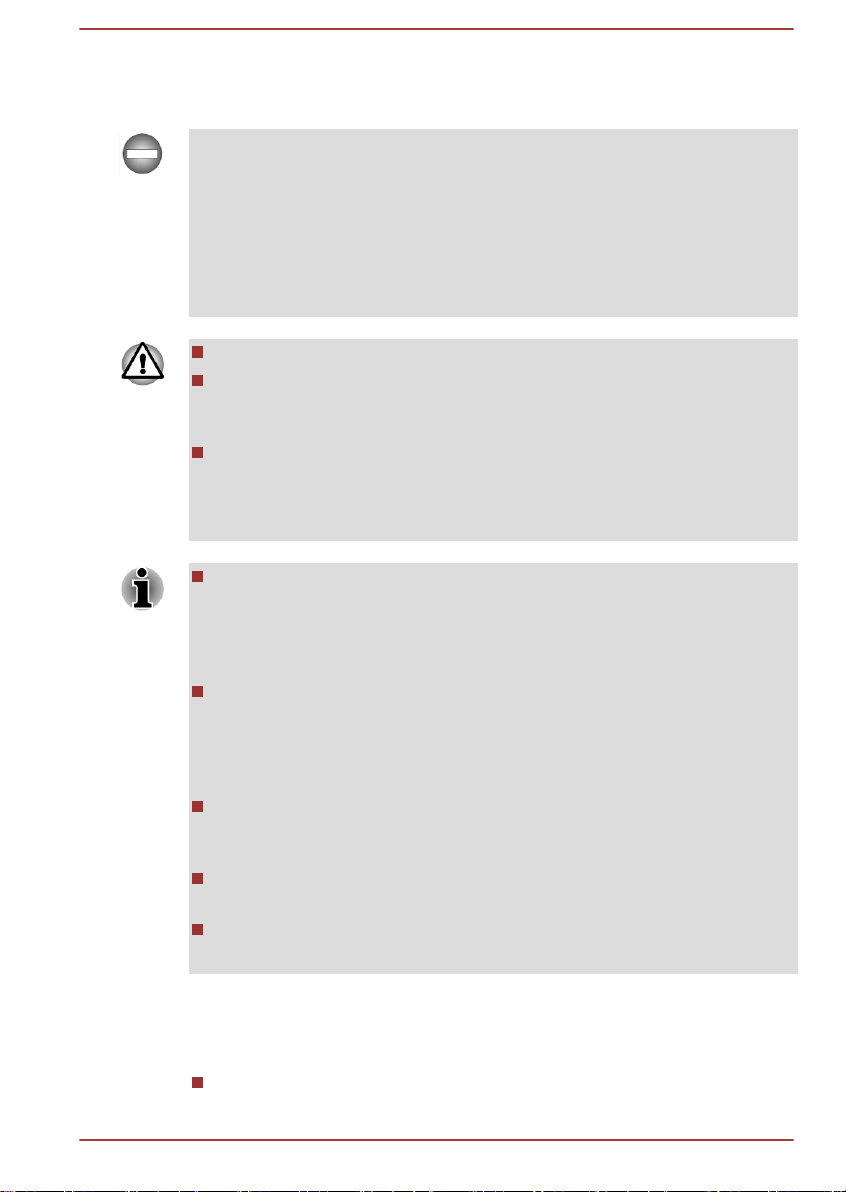
Dans ce mode, les données sont enregistrées dans la mémoire principale
de l'ordinateur. Lorsque vous le remettez sous tension, vous pouvez
reprendre votre travail là où vous l’aviez interrompu.
Lorsque vous devez arrêter l'ordinateur dans un avion ou à des endroits
recourant à des périphériques électroniques, arrêtez l'ordinateur de façon
standard. Ceci inclut la désactivation de toutes les fonctionnalités de
communication sans fil et l'annulation de tout paramètre entraînant le
démarrage différé de l'ordinateur, tel qu'une option d'enregistrement
programmé par exemple. Le non respect de ces exigences risque
d'entraîner l'exécution de tâches préprogrammées, qui risquent d'interférer
avec les systèmes aéronautiques, voire de provoquer des accidents.
Avant d'activer le mode Veille, sauvegardez vos données.
N'installez ou ne retirez pas de module mémoire lorsque l'ordinateur
est en mode Veille. Sinon, l'ordinateur et/ou le module risquent d'être
endommagés.
N'activez pas le mode Veille pendant le transfert des données vers
des supports externes, tels que les périphériques USB, les supports
mémoire ou tout autre périphérique de mémoire. Sinon, les données
risquent d'être détruites.
Lorsque l'adaptateur secteur est connecté, l'ordinateur se met en
veille conformément aux options d'alimentation (pour y accéder,
cliquez sur Bureau -> Desktop Assist (dans la barre des tâches) ->
Panneau de configuration -> Système et sécurité -> Options
d'alimentation.
Pour rétablir le fonctionnement normal de l'ordinateur lorsque ce
dernier est en veille, appuyez brièvement sur le bouton d'alimentation
ou sur l'une des touches du clavier. Les touches du clavier n'ont d'effet
que si l'option Wake-up on Keyboard est activée dans le programme
TOSHIBA System Settings.
Si une application réseau est active au moment où l'ordinateur se met
automatiquement en veille, il est possible qu'elle ne soit pas restaurée
au réveil du système.
Pour empêcher la mise en veille automatique, désactivez le mode
Veille dans l'utilitaire Options d'alimentation.
Pour utiliser la fonction hybride de mise en veille, configurez cette
dernière dans la section Options d'alimentation.
Avantages du mode Veille
Le mode Veille présente les avantages suivants :
Manuel de l'utilisateur
Restauration de l'environnement de travail plus rapide qu'avec le
mode Veille prolongée.
2-10

Economise l'énergie en arrêtant le système lorsque l'ordinateur ne
reçoit aucune entrée pendant la période spécifiée.
Permet d'utiliser la fonction de mise hors tension à la fermeture de
l'écran.
Mise en veille
Pour passer en mode Veille, trois méthodes s'offrent à vous:
Dans la barre Paramètres, cliquez sur Marche/Arrêt, puis
sélectionnez Mettre en veille.
Appuyez sur le bouton d'alimentation. Cette fonctionnalité doit être
activée à partir de la fenêtre Options d'alimentation.
Ainsi, lorsque vous redémarrez l'ordinateur, vous pouvez reprendre votre
travail là où vous l'aviez laissé.
Lorsque le mode Veille est actif, le voyant Alimentation est orange
clignotant.
Limitations du mode Veille
Le mode Veille ne peut pas fonctionner dans les conditions suivantes :
L'alimentation est rétablie immédiatement après l'arrêt.
Les circuits mémoire sont exposés à de l'électricité statique ou du bruit
électrique.
Mode Veille prolongée
Le mode Veille prolongée enregistre le contenu de la mémoire sur le
disque dur lorsque l'ordinateur est hors tension. Lorsque l'ordinateur est
remis sous tension, l'état précédent est restauré. Le mode Veille prolongée
n'enregistre pas l'état des périphériques.
Avantages du mode veille prolongée
Le mode Veille prolongée présente les avantages suivants :
Manuel de l'utilisateur
Enregistrez vos données. Lorsque vous activez le mode Veille
prolongée, l'ordinateur enregistre le contenu de la mémoire sur le
disque dur. Par sécurité, il est préférable d'enregistrer les données
manuellement.
N'installez ou ne retirez pas de module mémoire lorsque l'ordinateur
est en mode Veille prolongée. Sinon, les données risquent d'être
détruites.
N'activez pas le mode Veille prolongée pendant le transfert des
données vers des supports externes, tels que les périphériques USB,
les supports mémoire ou tout autre périphérique de mémoire. Sinon,
les données risquent d'être détruites.
2-11

Les données sont enregistrées sur le disque dur.
Vous pouvez rétablir votre environnement de travail immédiatement
après avoir redémarré l'ordinateur.
Economise l'énergie en arrêtant le système lorsque l'ordinateur ne
reçoit aucune entrée pendant la période spécifiée.
Permet d'utiliser la fonction de mise hors tension à la fermeture de
l'écran.
Activation du mode Veille prolongée
Pour entrer en mode Veille prolongée, procédez comme suit :
1. Cliquez sur l'option Paramètres dans la barre Charm.
2. Cliquez sur Marche/Arrêt, puis sélectionnez Mettre en veille.
Appliquez la procédure suivante pour afficher l'option Mettre en veille
dans le menu Marche/Arrêt :
1. Cliquez sur Bureau -> Desktop Assist (dans la barre des tâches) ->
Panneau de configuration -> Système et sécurité -> Options
d'alimentation.
Appuyez sur Choisir l'action du bouton d'alimentation ou sur Choisir
l'action qui suit la fermeture du capot.
3. Cliquez sur Modifier les paramètres actuellement non disponibles.
4. Cochez la case Mettre en veille prolongée dans la section des
paramètres d'arrêt.
5. Cliquez sur le bouton Enregistrer les modifications.
Mode Mise en veille prolongée automatique
L'ordinateur peut être configuré pour entrer automatiquement en mode
Veille prolongée lorsque vous cliquez sur le bouton d'alimentation, puis
fermez l'écran. Pour définir ce paramétrage, suivez la procédure indiquée
ci-dessous :
1. Cliquez sur Options d'alimentation, puis sur Choisir l'action du
2. Sélectionnez les paramètres de veille prolongée voulus pour l'option
3. Cliquez sur le bouton Enregistrer les modifications.
Enregistrement des données en mode Veille prolongée
Lorsque vous arrêtez l'ordinateur en mode Veille prolongée, il enregistre
sur le disque dur le contenu de la mémoire vive avant de poursuivre la
procédure d'arrêt.
Manuel de l'utilisateur
bouton d'alimentation ou Choisir l'action qui suit la fermeture du
capot.
Lorsque j'appuie sur le bouton d'alimentation.
2-12

Une fois les données enregistrées sur disque dur et l'ordinateur hors
tension, mettez hors tension tous les périphériques éventuellement
raccordés à l'ordinateur.
Ne remettez pas l'ordinateur ou ses périphériques immédiatement sous
tension. Attendez un instant afin que les condensateurs aient le temps de
se décharger.
Manuel de l'utilisateur 2-13

Présentation
6
1
7
5
2 4
3
8
Ce chapitre présente les différents composants de votre ordinateur.
Familiarisez-vous avec ces derniers avant de l'utiliser.
Remarques légales (icônes ne correspondant à aucune fonctionnalité)
Pour plus d'informations sur les remarques légales relatives aux icônes ne
correspondant à aucune fonctionnalité, consultez la section Remarques
légales.
Veuillez manipuler votre ordinateur avec précautions pour ne pas rayer ou
endommager la surface.
Ordinateur
Vue avant
L’illustration ci-dessous présente la partie avant de l’ordinateur.
Chapitre 3
Illustration 3-1 Avant de l'ordinateur
Manuel de l'utilisateur
1. Antennes de communication sans
fil (non visibles)*
2. Microphone 6. Fenêtre d'entrée du signal infrarouge*
3. Voyant de la caméra Web 7. Haut-parleurs stéréo
4. Caméra Web 8. Ecran
* Modèles sélectionnés uniquement.
Aspect variable selon le modèle acheté.
5. Bouton d'alimentation
3-1

Antennes de
communication sans
Certains ordinateurs de cette série disposent
d'une antenne réseau sans fil/Bluetooth.
fil
Remarque légale (réseau sans fil)
Pour plus d'informations concernant le réseau sans fil, veuillez consulter la
section Remarques légales.
Microphone Un microphone intégré permet d'importer et
d'enregistrer des sons dans vos applications.
Consultez la section Système audio et mode
vidéo pour plus de détails.
Voyant de la caméra
Web
Le voyant de la caméra Web s'affiche lorsque
vous utilisez cette caméra.
Caméra Web La caméra Web est un périphérique qui permet
d'enregistrer des vidéos ou de prendre des
photos directement à partir de l'ordinateur. Vous
pouvez l'utiliser pour les discussions ou les
conférences vidéo en conjonction avec un outil
de communication.
Cette caméra permet de transmettre des vidéos
et d'effectuer des discussions vidéo sur Internet
à l'aide d'applications spécialisées.
Certains modèles disposent d'une caméra Web.
Ne dirigez pas la caméra Web directement vers le soleil.
Ne touchez pas l'objectif de la caméra Web. Sinon, vous risquez de
réduire la qualité de l'image. Utilisez une peau de chamois ou tout
autre tissu doux pour essuyer l'objectif si ce dernier devient sale.
Bouton d'alimentation Ce bouton permet de mettre l'ordinateur sous
tension et hors tension.
Si l'adaptateur secteur est branché, le voyant
Alimentation devient blanc au démarrage de
l'ordinateur et vert à l'arrêt. Toutefois, si vous
arrêtez l'ordinateur en mode Veille, ce voyant
devient orange clignotant, une seconde sur deux.
Fenêtre d'entrée du
signal infrarouge
La fenêtre d'entrée du signal infrarouge capte les
signaux émis par la télécommande et permettant
de commander votre ordinateur ou des
applications.
Manuel de l'utilisateur 3-2

Haut-parleurs stéréo Les haut-parleurs retransmettent les sons
1
2
3
4
5
6
7
8
9
10
10
Ecran Ecran à cristaux liquides de 54,61 cm (21,5 po)
Remarque légale (écran à cristaux liquides - ACL)
Pour plus d'informations sur l'écran à cristaux liquides, consultez la section
Remarques légales.
Vue de gauche
L'illustration ci-dessous présente le côté gauche de l'ordinateur.
générés par vos applications ainsi que les alertes
audio du système.
ou 58,42 cm (23 po) et de la résolution suivante :
FHD, résolution en pixels de 1 920
horizontale x 1 080 verticale
Illustration 3-2 Ordinateur vu de gauche
1. Bouton d'arrêt de l'écran 6. Bouton de réduction du volume
2. Bouton de sélection AV 7. Lecteur de cartes mémoire
3. Bouton d'accroissement de la
8. Prise casque
luminosité
4. Bouton de réduction de la luminosité 9. Prise microphone
5. Bouton d'augmentation du volume 10. Ports bus série universel (USB 3.0)*
* Modèles sélectionnés uniquement.
Aspect variable selon le modèle acheté.
Bouton d'arrêt de
l'écran
Bouton de sélectionAVAppuyez sur ce bouton pour sélectionner le
Appuyez sur ce bouton pour arrêter l'écran de
l'ordinateur.
mode d'entrée AV.
Manuel de l'utilisateur 3-3
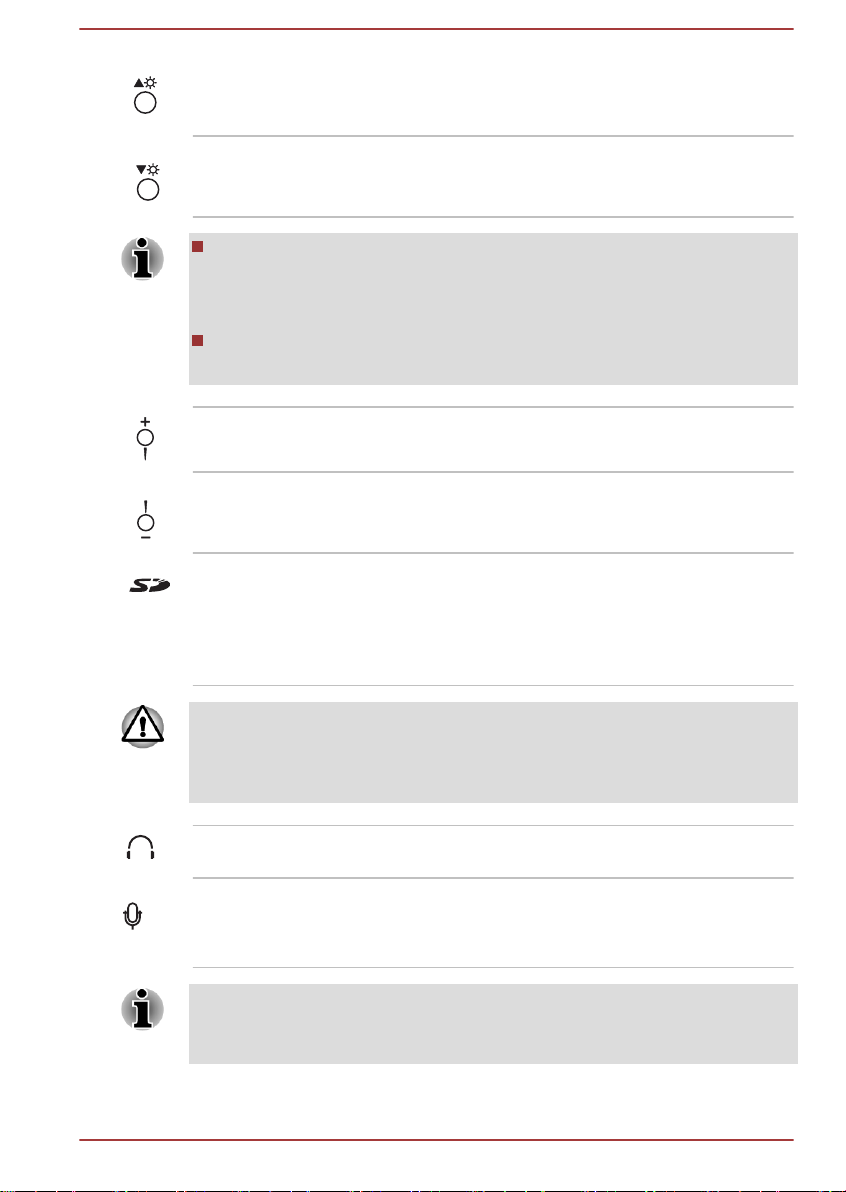
Bouton
d'accroissement de la
luminosité
Appuyez sur ce bouton pour augmenter la
luminosité de l'écran de l'ordinateur.
Bouton de réduction
de la luminosité
Appuyez sur ce bouton pour réduire la luminosité
de l'écran de l'ordinateur.
Lorsque vous appuyez sur les boutons d'augmentation ou de
réduction de la luminosité ou réglez la luminosité à l'aide des touches
de fonction, la luminosité du panneau d'affichage change
effectivement mais aucune notification ne s'affiche.
Le réglage de la luminosité via l'option Paramètres de la barre Charm
n'est pas disponible pour ce modèle.
Bouton Augmentation
du volume
Bouton de réduction
Appuyez sur ce bouton pour augmenter le
volume.
Appuyez sur ce bouton pour réduire le volume.
du volume
Lecteur de carte
mémoire
Cet emplacement permet d'installer une carte
mémoire SD™/SDHC™/SDXC™, miniSD™/
microSD™ Card and MultiMediaCard™.
Reportez-vous à la section Cartes mémoire pour
plus de détails.
Conservez les objets en métal, tels que les vis, les agrafes et les
trombones à l'écart du lecteur de carte mémoire. Tout objet métallique peut
créer un court-circuit et provoquer des dommages à l'appareil ou un
incendie, entraînant ainsi des lésions graves.
Prise casque Une prise jack mini de 3,5 mm permet de
connecter un casque stéréo.
Prise microphone Une prise mini-jack de 3,5 mm permet de
brancher un connecteur à trois conducteurs pour
une sortie microphone stéréo.
Le système sonore intégré prend en charge les haut-parleurs internes et
un microphone. Il permet de brancher un microphone externe et un casque
sur les connecteurs appropriés.
Manuel de l'utilisateur 3-4

Ports USB (USB 3.0) Deux ports USB (Universal Serial Bus) 3.0 se
1
Conservez les objets en métal, tels que les vis, les agrafes et les
trombones à l'écart du port USB. Tout objet métallique peut créer un courtcircuit et provoquer des dommages à l'appareil ou un incendie, entraînant
ainsi des lésions graves.
Veuillez noter qu'il est impossible de vérifier le bon fonctionnement de
toutes les fonctionnalités de tous les périphériques USB disponibles sur le
marché. Il est donc possible que certaines fonctionnalités d'un périphérique
spécifique ne fonctionnent pas correctement.
Le ou les ports USB 3.0 peuvent fonctionner en mode USB 2.0 ou lorsque
vous utilisez un périphérique ancien, non compatible avec USB 3.0.
Vue de droite
L'illustration ci-dessous présente le côté droit de l'ordinateur.
trouvent sur le côté gauche de l' ordinateur.
Son emplacement varie en fonction du modèle
choisi. Le port bleu est un port USB 3.0.
Le port USB 3.0 est compatible avec les normes
USB 3.0, et est compatible en amont avec les
périphériques USB 2.0.
Le port repéré par l'icône
est doté de fonctions
de mise en veille et de charge.
Illustration 3-3 Ordinateur vu de droite
1. Lecteur optique
Aspect variable selon le modèle acheté.
Manuel de l'utilisateur
3-5
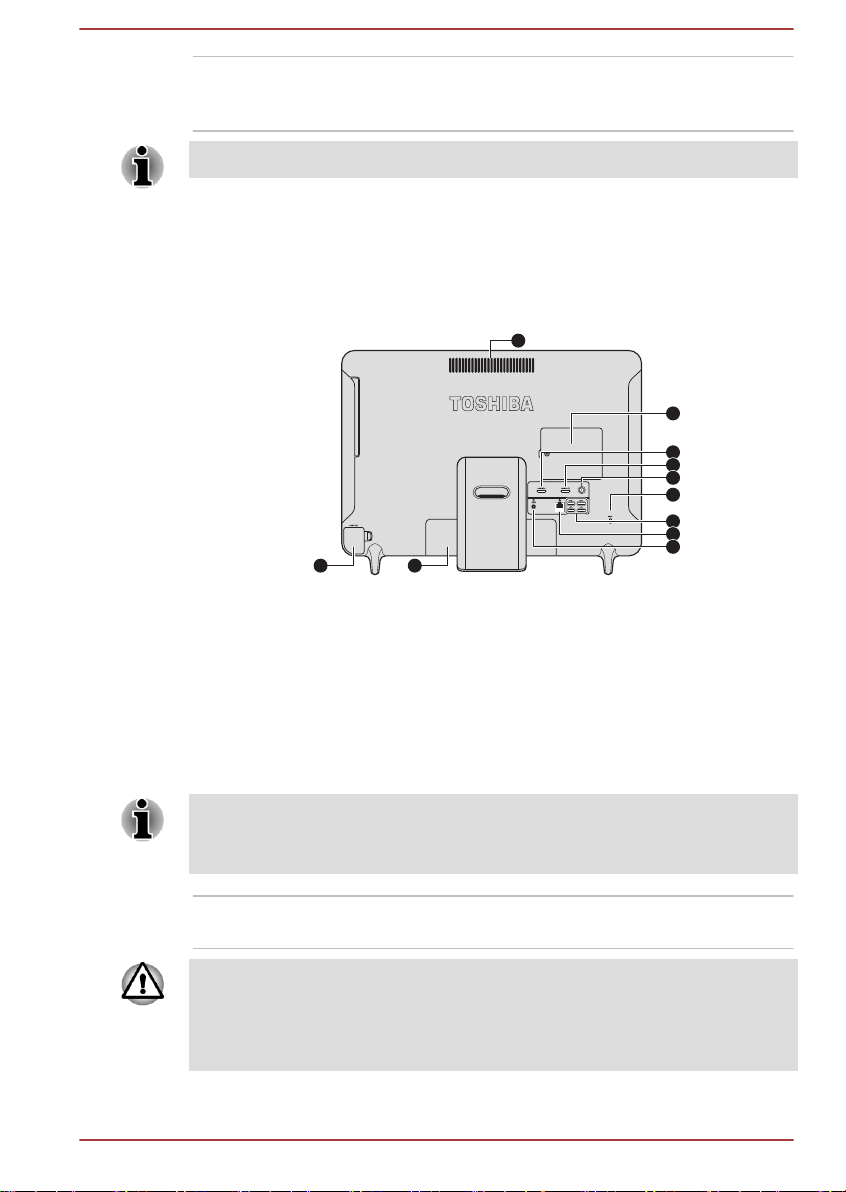
Lecteur de disques
8
9
10
2
3
4
5
6
7
1
11
optiques
Les DVD-RAM de 2,6 Go et 5,2 Go ne peuvent pas être lus ou écrits.
Vue arrière
L'illustration ci-dessous présente l'arrière de l'ordinateur.
1. Grille d'aération 7. Prise de sécurité
2. Emplacement de récepteur sans fil
(dongle)
3. Emplacement pour module mémoire 9. Prise LAN
4. Port de sortie HDMI* 10. Prise entrée adaptateur 19 V
5. Port entrée HDMI* 11. Capot du logement de piles*
6. Prise antenne télé*
Cet ordinateur est équipé d'un lecteur de DVD
Super Multi drive, d'un lecteur mixte de Blu-ray™
ou d'un graveur Blu-ray™.
Illustration 3-4 Vue arrière de l'ordinateur
8. Ports bus série universel (USB 2.0)*
* Modèles sélectionnés uniquement.
Aspect variable selon le modèle acheté.
Le capot de la batterie est visible sur la partie arrière de l'ordinateur.
Veuillez ne pas ouvrir le capot de la batterie pour éviter tout risque de
dommages.
Ventilation Les ouvertures de ventilation protègent le
processeur contre les surchauffes.
Ne bloquez pas les sorties d'air du ventilateur. Conservez les objets en
métal, tels que les vis, les agrafes et les trombones à l'écart des fentes
d'aération. Tout objet métallique peut créer un court-circuit et provoquer
des dommages à l'appareil ou un incendie, entraînant ainsi des lésions
graves.
Manuel de l'utilisateur 3-6
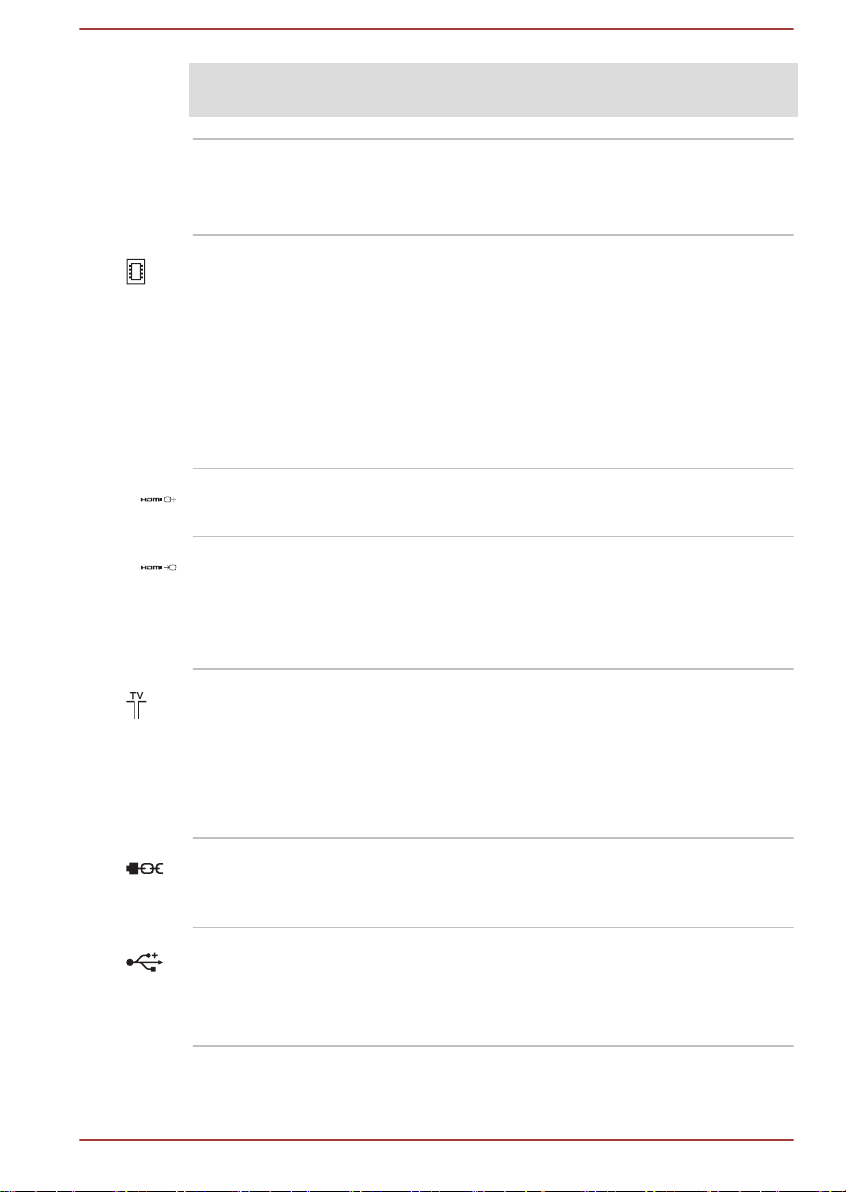
Nettoyez avec précautions la surface des ouvertures d'aérations avec un
chiffon doux.
Emplacement de
récepteur sans fil
(dongle)
Cet emplacement permet d'installer un récepteur
sans fil. Reportez-vous à la section Connexion
du récepteur pour réseau sans fil pour plus de
détails.
Emplacement pour
module mémoire
Les emplacements pour modules mémoire
permettent d'installer ou retirer des modules
mémoire.
La taille des modules mémoire varie selon le
modèle. La taille réelle de la mémoire utilisable
sera inférieure à celle des modules mémoire
installés.
Consultez la section Module mémoire
supplémentaire.
Port de sortie HDMI Le port de sortie HDMI permet de connecter un
câble HDMI de type A.
Port entrée HDMI Lorsque vous connectez un câble HDMI sur ce
port, les signaux vidéo et audio des
périphériques numériques, tels que des
ordinateurs portables ou des caméscopes,
peuvent être transmis et affichés sur l'ordinateur.
Prise du tuner TV Branchez le câble coaxial sur ce port pour
visionner et enregistrer des programmes de
télévision sur l'ordinateur.
Les dimensions et la forme du port de la prise du
tuner du téléviseur varie en fonction des régions.
Certains modèles sont équipés d'un tuner TV.
Prise de sécurité Cette prise permet d'attacher l'ordinateur à un
objet volumineux pour prévenir les risques de
vol.
Ports USB (USB 2.0) Deux ou quatre ports USB 2.0 se trouvent à
l'arrière de l'ordinateur.
Le port USB 2.0 n'est pas compatible avec les
périphériques USB 3.0.
Manuel de l'utilisateur 3-7
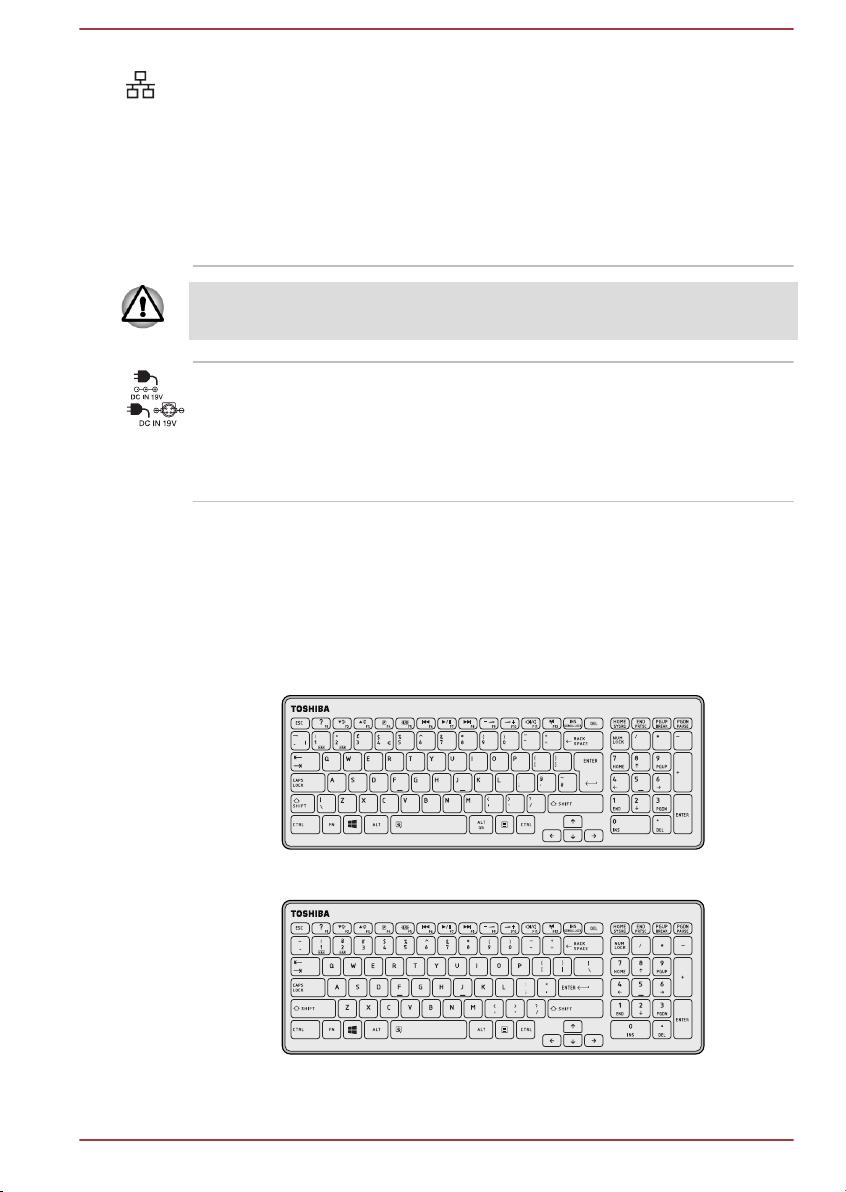
Prise réseau local Cette prise permet de raccorder l'ordinateur à un
réseau local. L'adaptateur intègre la prise en
charge des LAN Ethernet (10 mégabits par
seconde, 10BASE-T) et des LAN Fast Ethernet
(100 mégabits par seconde, 100BASE-TX).
Certains modèle disposent d'une carte réseau
Gigabit Ethernet (1 000 mégabits par seconde,
1000BASE-T). Consultez la section Concepts de
base pour plus de détails.
Ne branchez aucun type de câble autre qu'un câble réseau sur la prise
réseau. Sinon, risque d'endommagement ou de dysfonctionnement.
Prise entrée
adaptateur 19 V
Clavier sans fil
Vue avant
L'illustration suivante présente la partie avant du clavier sans fil. Selon le
modèle acheté, l'un des clavier suivants a été installé.
Branchez l'adaptateur secteur sur cette prise
pour alimenter l'ordinateur. Utilisez uniquement
le modèle d'adaptateur secteur fourni avec
l'ordinateur (selon le modèle que vous avez
acquis). Tout adaptateur non conçu pour cet
ordinateur pourrait endommager celui-ci.
Illustration 3-5 Avant du clavier sans fil -1
Illustration 3-6 Avant du clavier sans fil -2
Manuel de l'utilisateur
3-8

Vue arrière
1 52 3 4
2
3
4
1
L'illustration suivante présente la partie arrière du clavier sans fil.
Illustration 3-7 Arrière du clavier sans fil
1. Support 4. Capot du logement de piles
2. Bouton Connect 5. Support
3. Bouton d'alimentation (clavier)
Support Permet d'incliner le clavier.
Bouton de connexion Ce bouton sert uniquement à associer le clavier
lors de son installation.
Bouton d'alimentation
Permet d'alimenter le clavier.
(clavier)
Capot du
Permet de protéger les piles du clavier.
compartiment à pile
Souris sans fil
Vue avant
L'illustration suivante présente la partie avant de la souris sans fil.
Illustration 3-8 Avant de la souris sans fil
1. Roulette
2. Voyant pile (souris) 4. Bouton gauche
Roulette Cette roulette assure le défilement vertical ou
horizontal.
Manuel de l'utilisateur 3-9
3. Bouton droit
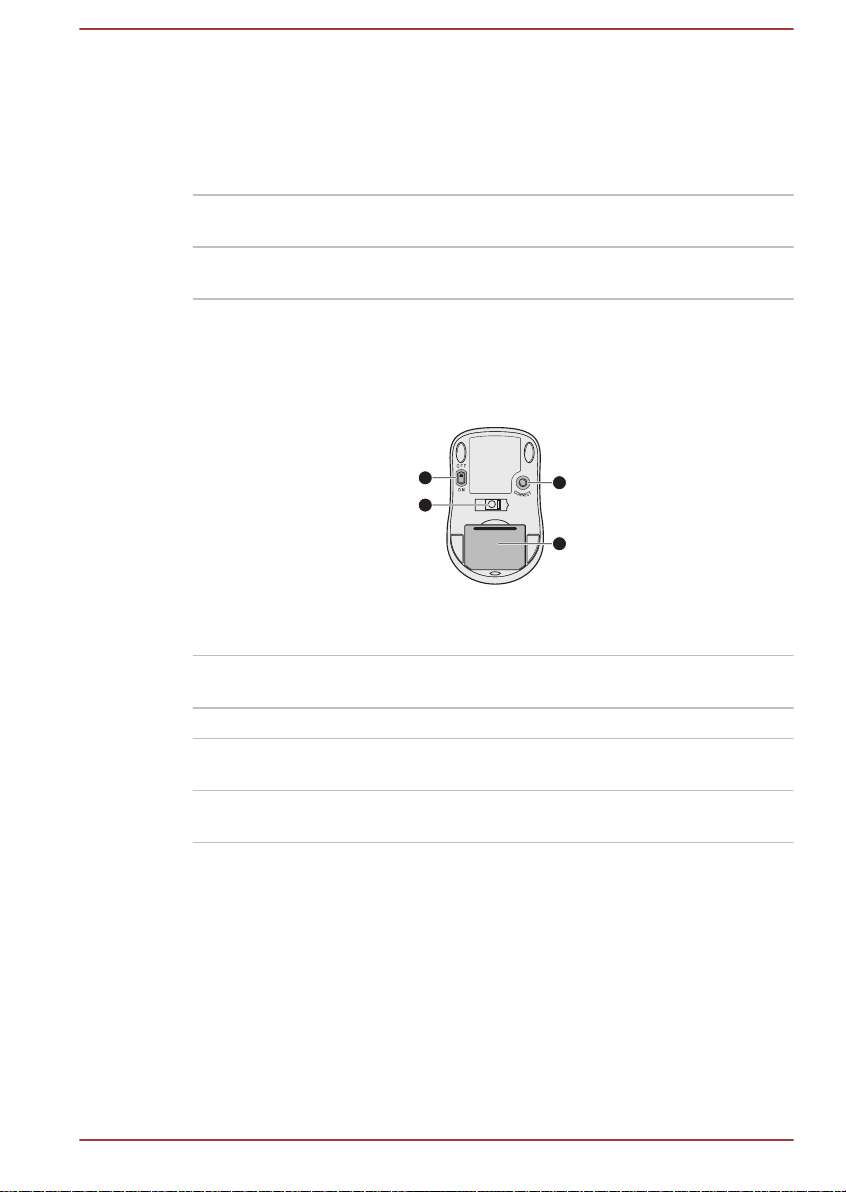
Voyant pile (souris) Ce voyant s'allume normalement pendant cinq
1
2
3
4
secondes lorsque la souris est sous tension. Il
clignote pendant cinq secondes si le niveau de la
pile de la souris devient faible. Il clignote
rapidement pendant deux secondes, puis s'éteint
pour indiquer que la pile de la souris est épuisée.
Bouton droit Ce bouton donne accès à toutes les options
associées au bouton droit de la souris.
Bouton gauche Ce bouton donne accès à toutes les options
associées au bouton gauche de la souris.
Vue arrière
L'illustration suivante présente la partie arrière de la souris sans fil.
Illustration 3-9 Arrière de la souris sans fil
1. Bouton d'alimentation (souris) 3. Bouton Connect
2. Capteur optique 4. Capot du logement de piles
Bouton d'alimentation
(souris)
Capteur optique Permet de connaître la position de la souris.
Bouton de connexion Ce bouton sert uniquement à associer le clavier
Capot du
compartiment à pile
Télécommande
Une télécommande, livrée avec certains modèles, permet d'exécuter à
distance un certain nombre d'opérations sur votre ordinateur.
Vous pouvez utiliser la télécommande avec un lecteur multimédia tel que
ArcSoft TV 5.0, TOSHIBA VIDEO PLAYER, TOSHIBA Blu-ray Disc Player,
etc., afin de visionner des disques et des vidéos ou de regarder et
enregistrer des programmes de télévision.
Manuel de l'utilisateur
Ce bouton permet de mettre la souris sous
tension.
lors de son installation.
Permet de protéger les piles de la souris.
3-10
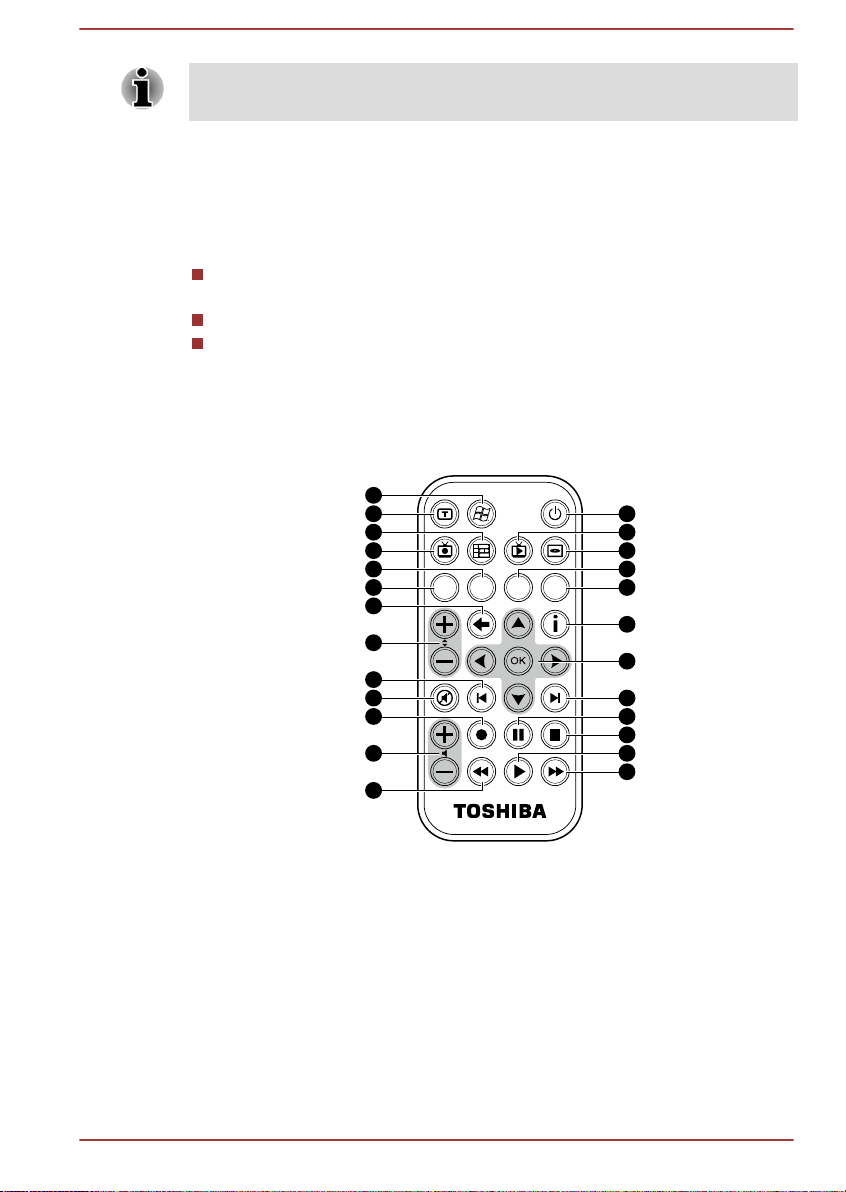
Si Windows 8 Media Center Pack est installé, certains boutons de la
5
4
2
3
9
8
12
14
17
16
19
25
22
6
7
1
10
11
13
15
18
20
21
23
24
télécommande ne peuvent pas être utilisés avec ArcSoft TV 5.0.
La télécommande permet de se déplacer dans la fenêtre du lecteur
multimédias, de la même manière qu'une télécommande pour TV câblée
permet de naviguer entre les options TV ou de commander la lecture d'un
film.
La télécommande permet de :
Naviguer dans toutes les fenêtres du lecteur multimédias et exécuter
les fonctions disponibles.
Commander les fonctions vidéo ou TV.
Mettre l'ordinateur en/hors mode veille.
Consultez la section Utilisation de la télécommande de ce chapitre pour
plus de détails sur l'utilisation de la télécommande et l'installation ou le
retrait de piles.
Illustration 3-10 Télécommande
1. Sous tension 8. Bouton rouge 14. Chaîne/Page 20. Pause
2. Commencer 9. Bouton vert 15. Flèches et OK 21. Arrêter
3. Télétexte 10. Bouton jaune 16. Muet 22. Réglage du
4. TV enregistrée 11. Bouton bleu 17. Relecture 23. Lecture
5. Guide 12. Retour 18. Ignorer 24. FFW (avance
6. TV en direct 13. Informations
7. Menu DVD
supplémentaires
19. Enregistrer 25. REW (retour
volume
rapide)
rapide)
Manuel de l'utilisateur 3-11
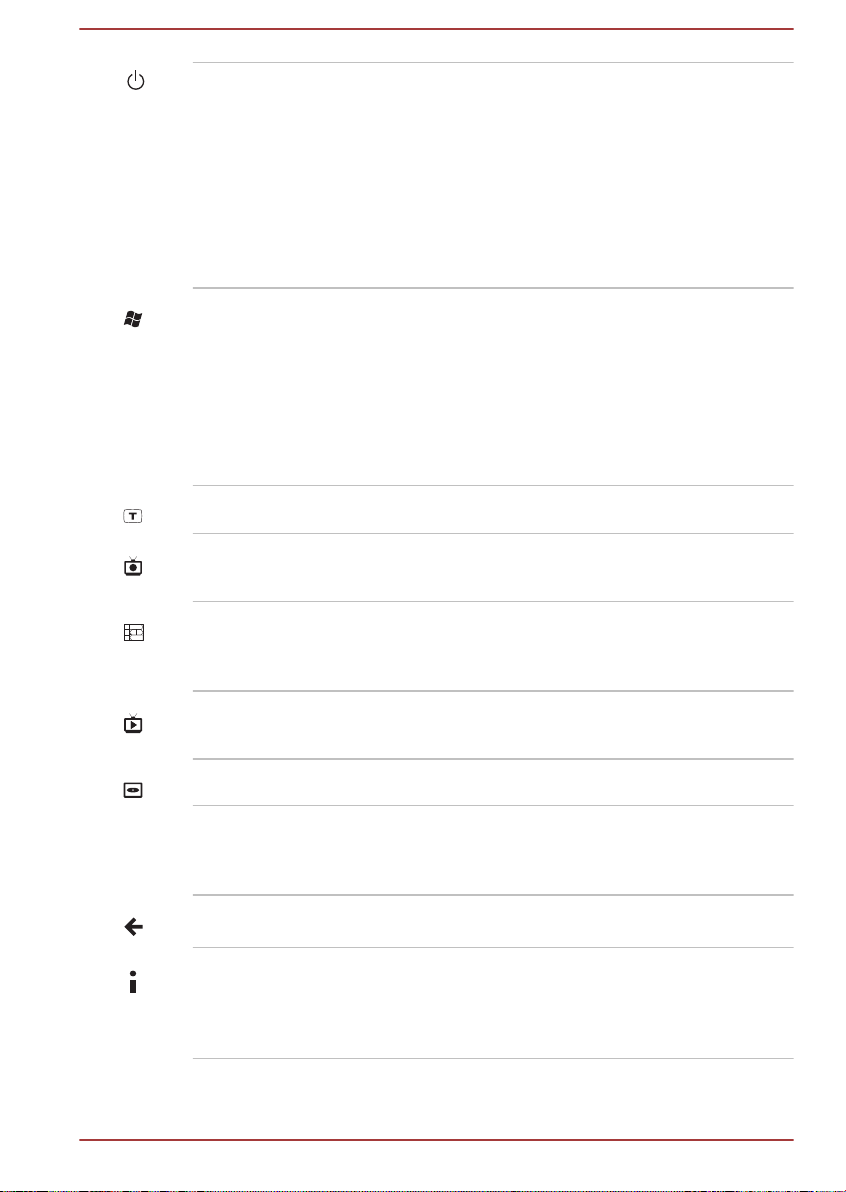
Sous tension Démarrer ou fermer le système d'exploitation. Ce
bouton correspond au bouton d'alimentation de
votre ordinateur. Par défaut, le mode Mise en
veille correspond à l'état Hors tension de
l'ordinateur. Pour modifier ce paramètre, cliquez
sur Démarrer -> Panneau de configuration ->
Système et sécurité -> Options
d'alimentation. Les quatre options suivantes
sont disponibles : Ne rien faire, Veille, Veille
prolongée et Arrêter.
Commencer Modèle avec tuner TV : bouton de l'application
de réception TV. Lorsque vous appuyez sur la
touche verte Media Center, l'application ArcSoft
TV 5.0 est exécutée. Modèle sans tuner TV :
bouton du lecteur vidéo TOSHIBA VIDEO.
Lorsque vous appuyez sur la touche verte Media
Center, l'application « TOSHIBA VIDEO player »
est exécutée.�
Télétexte Démarrer ou fermer le mode TeleText.
Enregistrer TV Permet de passer à l'écran TV enregistrée si la
fenêtre de ArcSoft TV 5.0 est active.
Guide Permet de passer à l'écran Guide des
programmes électroniques si la fenêtre de
ArcSoft TV 5.0 est active.
TV en direct Permet de passer à l'écran TV en direct si la
fenêtre de ArcSoft TV 5.0 est active.
Menu DVD Ouvrir le menu principal d'un DVD si disponible.
Boutons Rouge, Vert,
Jaune et Bleu
Afficher un lien d'enregistrement. Ces boutons
sont disponibles sur certains modèles
uniquement.
Retour Afficher la fenêtre précédente.
Plus d'infos Ce bouton active les options normalement
associées au bouton secondaire (droit) de la
souris. Utilisez-le pour accéder à davantage
d'options.
Manuel de l'utilisateur 3-12

Chaîne/Page suivante
(+) et précédente (-)
Flèches et OK Flèches : Déplacer le curseur pour naviguer à
Muet Désactive ou réactive le son.
Relecture Revenir en arrière sur le média sélectionné.
Ignorer Avancer en accéléré sur le support sélectionné.
Enregistrer Enregistrer le programme de télévision
Pause Mettre sur pause une séquence audio ou vidéo,
Arrêter Arrêter la lecture actuellement en cours.
Contrôle du volume Augmenter ou réduire le volume lorsque vous
Changer de chaîne ou passer à la page suivante
ou précédente, en fonction des options
disponibles.
l'intérieur des fenêtres du lecteur multimédias.
OK : Exécuter l'opération ou l'option souhaitée. Il
est similaire à la touche ENTER.
sélectionné et le sauvegarder sur le disque dur.
ou un programme TV enregistré.
regardez la télévision ou des DVD, ou que vous
écoutez des CD.
Lire Lire le support sélectionné.
FFW (avance rapide) Avancer dans la lecture (vidéo, disque, musique,
etc.).
REW (retour rapide) Reculer dans la lecture (vidéo, disque, musique,
etc.).
Utilisation de la télécommande
Certains ordinateurs comprennent un module pour télécommande qui
permet d'exécuter certaines fonctions à distance.
Votre télécommande a spécialement été conçue pour être utilisée en
association avec votre ordinateur.
Il est possible que certaines applications ne prennent pas en charge la
télécommande.
Manuel de l'utilisateur 3-13

Zone de portée de la télécommande
1
2
15°
15°
15°
15°
Vertically
Vertically
Pointez la télécommande en direction de votre ordinateur, puis appuyez
sur un bouton. L'angle et la distance de portée sont décrits ci-dessous.
Distance Jusqu'à 5 m de la lucarne de réception
infrarouge
Angle Sous un angle horizontal de 30 degrés et vertical
de 15 degrés par rapport à la lucarne du
récepteur infrarouge.
Illustration 3-11 Portée de la télécommande
1. Fenêtre d'entrée du signal infrarouge 2. Télécommande
L'aspect de la télécommande fournie peut varier selon le modèle acheté.
Même si la télécommande est à portée comme indiqué ci-dessus, elle
risque de ne pas fonctionner correctement, voire pas du tout dans les cas
suivants.
Lorsqu'un obstacle se trouve entre la lucarne de réception infrarouge
de votre ordinateur et la télécommande.
Lorsque la lumière du soleil ou une forte source de lumière
fluorescente illumine la lucarne de réception infrarouge.
Lorsque la lucarne de réception infrarouge ou l'élément d'émission
infrarouge de la télécommande sont sales.
Lorsque d'autres ordinateurs utilisant une télécommande infrarouge
sont situés près de votre ordinateur.
Lorsque le niveau des piles est faible.
Installation/retrait de la batterie
Assurez-vous que la pile fournie est bien insérée dans la télécommande
avant de l'utiliser.
Maintenir les piles de télécommande hors de portée des enfants.
L'ingestion d'une pile par un enfant peut être la cause d'un étouffement. En
cas d'ingestion, appelez immédiatement un médecin.
Manuel de l'utilisateur 3-14

Lorsque vous manipulez les piles de la télécommande, suivez les
précautions suivantes.
Utilisez uniquement le type de pile spécifié.
Respectez la polarité de la pile (+ ou -).
Ne rechargez pas la pile, ne la soumettez pas à la chaleur, ne la
démontez pas, ne la découpez pas, ne l'exposez pas à la flamme.
N'utilisez pas des piles ayant dépassé leur date de péremption ou
complètement déchargées.
N'utilisez pas plusieurs types de pile en parallèle ni un mélange de
piles neuves et usagées.
Ne maintenez pas les piles à proximité d'autres objets métalliques,
tels que colliers ou épingles à cheveux.
Lorsque vous rangez ou mettez de côté des piles usagées, assurez-
vous d'isoler leurs pôles (+ et -), avec une bande isolante par
exemple, pour éviter tout court-circuit.
Si vous ne respectez pas ces précautions, un dégagement de chaleur, une
fuite de liquide ou une explosion sont susceptibles de se produire. Ce
phénomène pouvant entraîner des brûlures ou des dommages corporels.
Si le fluide contenu par la pile entre en contact avec la peau ou des
vêtements, nettoyez immédiatement à l'eau claire. Si le fluide contenu par
la pile entre en contact avec les yeux, nettoyez-vous les yeux
immédiatement à l'eau claire et contactez un médecin. Ne touchez pas le
fluide de pile déposé sur des instruments ou appareils à mains nues.
Essuyez-le à l'aide d'un chiffon ou d'un essuie-tout.
Lorsque la pile fournie avec la télécommande est déchargée, remplacez-la
par une pile CR2032, disponible dans le commerce. Vous ne devez pas
utiliser d'autres types de piles.
Installation et retrait de la pile
1. Ouvrez le couvercle du logement pour piles à l'arrière de la
Manuel de l'utilisateur
télécommande.
3-15

2. Faites glisser la pile en dehors de son compartiment.
RC6
ir
Made in China
MCE IR Remote Control
Model: G83C000BF116
1x 3V CR2032 Lithium battery
Illustration 3-12 Installation/retrait de la pile
3. Insérez la nouvelle pile à la place. Il est essentiel de respecter la
polarité. Installation et retrait de la pile
4. Refermez fermement le capot de la batterie.
Composants matériels internes
Cette section décrit la partie matérielle de l'ordinateur.
Les spécifications réelles varient en fonction du modèle acheté.
Processeur Le type de ce processeur varie selon le modèle.
Pour connaître le type de processeur de votre
modèle, ouvrez l'utilitaire TOSHIBA Outil de
diagnostic PC en cliquant sur Bureau ->
Desktop Assist (dans la barre des tâches) ->
Assistance et restauration -> Outil de
diagnostic PC.
Remarque légale (processeur)
Pour plus d'informations sur le processeur, consultez la section Remarques
légales.
Disque dur ou SSD La capacité du disque dur varie selon le modèle.
Pour connaître le type de disque dur/disque SSD
de votre modèle, ouvrez l'utilitaire TOSHIBA Outil
de diagnostic PC en cliquant sur Bureau ->
Desktop Assist (dans la barre des tâches) ->
Assistance et restauration -> Outil de
diagnostic PC.
Manuel de l'utilisateur 3-16
Une partie de l'espace disque est réservée à
l'administration de ce dernier.

Dans ce manuel, l'expression « disque dur » fait également référence
au disque SSD, sauf mention contraire.
Le disque SSD est un support de stockage grande capacité qui utilise
une mémoire à état solide à la place d'un disque dur.
Sous certaines conditions de non utilisation prolongée et/ou exposition à
de fortes températures, ce lecteur est vulnérable aux erreurs de rétention
des données.
Remarques légales (capacité du disque dur)
Pour plus d'informations sur la capacité du disque dur, consultez la section
Remarques légales.
Batterie RTC La batterie interne alimente l'horloge temps réel
(RTC) et la fonction calendrier.
Mémoire vive vidéo La mémoire d'une carte graphique qui permet de
stocker une image bitmap.
La quantité de mémoire vidéo dépend de la taille
de la mémoire système.
Bureau -> Desktop Assist (dans la barre des
tâches) -> Panneau de configuration ->
Apparence et personnalisation -> Affichage ->
Ajuster la résolution.
Vous pouvez déterminer la quantité de mémoire
vidéo en cliquant sur le bouton Paramètres
avancés de la fenêtre Résolution de l'affichage.
Remarque légale (mémoire système principale)
Pour plus d'informations sur la mémoire (système), consultez la section
Remarques légales.
Contrôleur d'écran Le contrôleur d'écran interprète les commandes
reçues et les traduit en commandes de pilotage
des pixels correspondants.
Le contrôleur d'écran contrôle également le
mode vidéo, qui répond aux normes
internationales relatives à la résolution d'écran et
au nombre maximum de couleurs à afficher à
l'écran. Les logiciels écrits pour un mode vidéo
donné fonctionnent sur tout ordinateur gérant ce
mode.
Manuel de l'utilisateur 3-17

Remarques légales (unité de traitement graphique « GPU »)
Pour plus d'informations sur le processeur graphique (« GPU »), consultez
la section Remarques légales.
Supervision des conditions d'alimentation
Comme indiqué dans le tableau ci-dessous, le voyant Alimentation
permet de déterminer le mode d'alimentation de l'ordinateur.
Voyant Alimentation
Le voyant Alimentation indique l'état de fonctionnement de l'ordinateur.
Ses indications sont les suivantes :
Blanc L'adaptateur secteur est branché et alimente
l'ordinateur.
Orange Indique que l'ordinateur est alimenté
normalement et est arrêté ou en veille prolongée
Orange clignotant Indique que l'ordinateur est en mode Veille et
dispose d'une alimentation suffisante pour
préserver cet état. En mode Veille, le voyant
s'allume pendant deux secondes sur deux.
Pas de lumière Le voyant est éteint dans tous les autres cas.
Spécifications
Vous trouverez dans cette section la liste des spécifications techniques de
l'ordinateur.
Dimensions
TOSHIBA
LX810/LX815
TOSHIBA
LX830/LX835
Manuel de l'utilisateur 3-18
Environ 522 (L) × 360 (P) × 49.1/50.1 (H) millimètres
(Ces dimensions ne tiennent pas compte des éléments
qui dépassent du châssis.)
Les dimensions physiques varient en fonction du
modèle acheté.
Environ 566 (L) × 380 (P) × 48.6/51.3 (H) millimètres
(Ces dimensions ne tiennent pas compte des éléments
qui dépassent du châssis.)
Les dimensions physiques varient en fonction du
modèle acheté.

Environnement
Conditions Température
Marche 5 à 35° C 20 à 80 % sans
Arrêt -20° C à 60° C 10 à 90 % sans
Température
thermomètre mouillé
Conditions Altitude (par rapport
Marche -60 à 3 000 mètres
Arrêt -60 à 10 000 mètres
Alimentation
Adaptateur secteur 100-240 V ~
Ordinateur 19 V c.c.
Humidité relative
ambiante
condensation
condensation
29°C maximum
au niveau de la mer)
maximum
50 ou 60 Hz (cycles par seconde).
Cordons et connecteurs d'alimentation
Les connecteurs du cordon d'alimentation doivent être compatibles avec
les prises de courant locales, et le cordon doit être conforme aux normes
en vigueur dans le pays ou la région d'utilisation. Tous les cordons
d'alimentation doivent respecter les spécifications suivantes :
Section du fil :
Intensité du
courant :
Minimum 0,75 mm
2,5 ampères minimum
Agences de certification
Chine: CQC
Manuel de l'utilisateur 3-19
2

E-U et Canada : Dans la liste UL et certifiés CSA
Non. 18 AWG, Type SVT ou SPT-2
Australie : AS
Japon : DENANHO
Europe
Autriche : OVE Italie : IMQ
Belgique : CEBEC Pays-Bas : KEMA
Danemark : DEMKO Norvège : NEMKO
Finlande : FIMKO Suède : SEMKO
France : LCIE Suisse : SEV
Allemagne : VDE Royaume-Uni : BSI
En Europe, les cordons à deux brins doivent être de type VDE, H05VVH2F ou H03VVH2-F ou VDE, H05VV-F pour les cordons à trois brins.
Pour les Etats-Unis et le Canada, la prise à trois fiches doit être de type
2-15P (250 V) ou 1-15P (125 V) et la prise à 3 fiches doit être de type
6-15P (250 V) ou 5-15P (125 V) comme indiqué dans le code U.S. National
Electrical ou dans le Code d'électricité canadien Section II.
Les illustrations suivantes présentent les formes de prise aux Etats-Unis,
au Canada, au Royaume-Uni, en Australie, en Europe et en Chine.
Etats-Unis
Agréé UL
Australie
Agréé AS
Agréé par l'agence appropriée
Canada
Agréé CSA
Manuel de l'utilisateur 3-20
Royaume-Uni
Agréé BS
Europe
Chine
Agréé CCC

Concepts de base
Ce chapitre décrit les opérations de base de l'ordinateur et les précautions
relatives à leur utilisation
Ecran tactile
Certains modèles sont dotés d'un écran tactile.
En déplaçant votre doigt sur l'écran tactile, vous pouvez interagir avec les
icônes, boutons, éléments de menu, le clavier virtuel et autres éléments
affichés.
Appui
Il suffit de taper d'un doigt une fois sur l'écran tactile pour ouvrir ce
que vous avez ainsi touché, par exemple une application.
Appui prolongé
Laissez un doigt appuyé pendant quelques secondes. Des
informations apparaîtront alors pour vous aider à en apprendre
davantage sur un élément ou pour ouvrir un menu spécifique à
l'activité en cours.
Pincement ou étirement
Touchez l'écran ou un objet avec deux doigts ou plus, puis rapprochez
ces doigts (pincement) ou éloignez-les l'un de l'autre (étirement).
Cette action fait apparaître différents niveaux d'info ou effectue un
zoom avant ou arrière.
Rotation
Placez deux doigts ou plus sur un objet, puis effectuez une rotation de
la main pour faire tourner l'objet dans la même direction que votre
main. Seuls certains objets peuvent subir une rotation.
Glissement
Faites glisser un doigt sur l'écran tactile pour faire défiler le contenu de
l'écran.
Balayage
Déplacez rapidement un doigt sur la surface de l'écran, sans faire de
pause lors du premier contact du doigt avec l'écran.
Un balayage depuis la gauche ou la droite active des commandes du
système ; un balayage depuis le haut ou le bas active des
commandes des applications.
Chapitre 4
Manuel de l'utilisateur
4-1
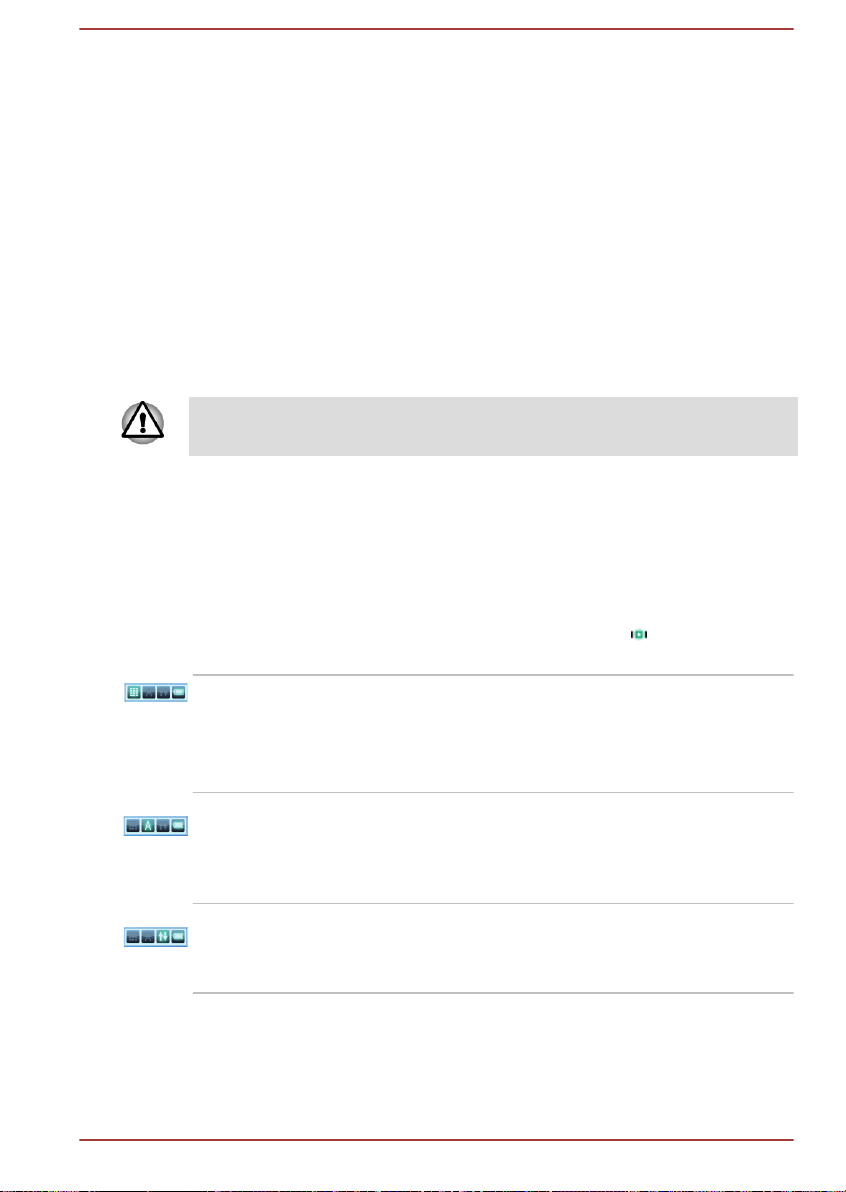
Pour plus de détails et d'informations sur les mouvements plus avancés
permettant d'interagir avec Windows 8 via l'écran tactile, consultez la
section Aide et assistance.
Clavier
Les diverses dispositions des touches du clavier de l'ordinateur sont
compatibles avec le clavier étendu à 104/105 touches. En effet, grâce à
certaines combinaisons, vous pouvez exécuter sur votre ordinateur toutes
les fonctions d'un clavier à 104/105 touches.
Le nombre de touches figurant sur votre clavier dépend de la configuration
correspondant à la langue utilisée. Leur disposition correspond à la zone
de vente.
Il existe différents types de touches : touches de machine à écrire, touches
de fonction, touches de configuration et touches spéciales de Windows.
N'essayez pas de retirer les capuchons des touches du clavier. Sinon,
vous risquez d'endommager les pièces situées sous ces dernières.
Voyants du clavier
Aucun voyant n'est prévu sur le clavier afin d'en augmenter l'autonomie.
L'ordinateur indique l'état de verrouillage numérique, en majuscules du
défilement et le niveau de la pile du clavier en affichant des icônes dans
le coin inférieur droit de l'écran. Vous pouvez activer ou désactiver les
icônes en cliquant sur l'utilitaire de voyant TOSHIBA ( ) dans la zone de
notification de la barre des tâches.
Verrouillage
numérique
Lorsque vous appuyez sur la touche de
verrouillage numérique du clavier, l'icône
correspondante s'affiche à l'écran. Vous pouvez
alors utiliser le pavé numérique du clavier pour
saisir des chiffres.
Verrouillage en
majuscules
Arrêt défilement Lorsque vous appuyez sur la touche de
Manuel de l'utilisateur 4-2
Lorsque vous appuyez sur la touche de
verrouillage en majuscules du clavier, l'icône
correspondante s'affiche à l'écran. Les touches
sont alors verrouillées en majuscule.
verrouillage du défilement du clavier, l'icône
correspondante s'affiche à l'écran.
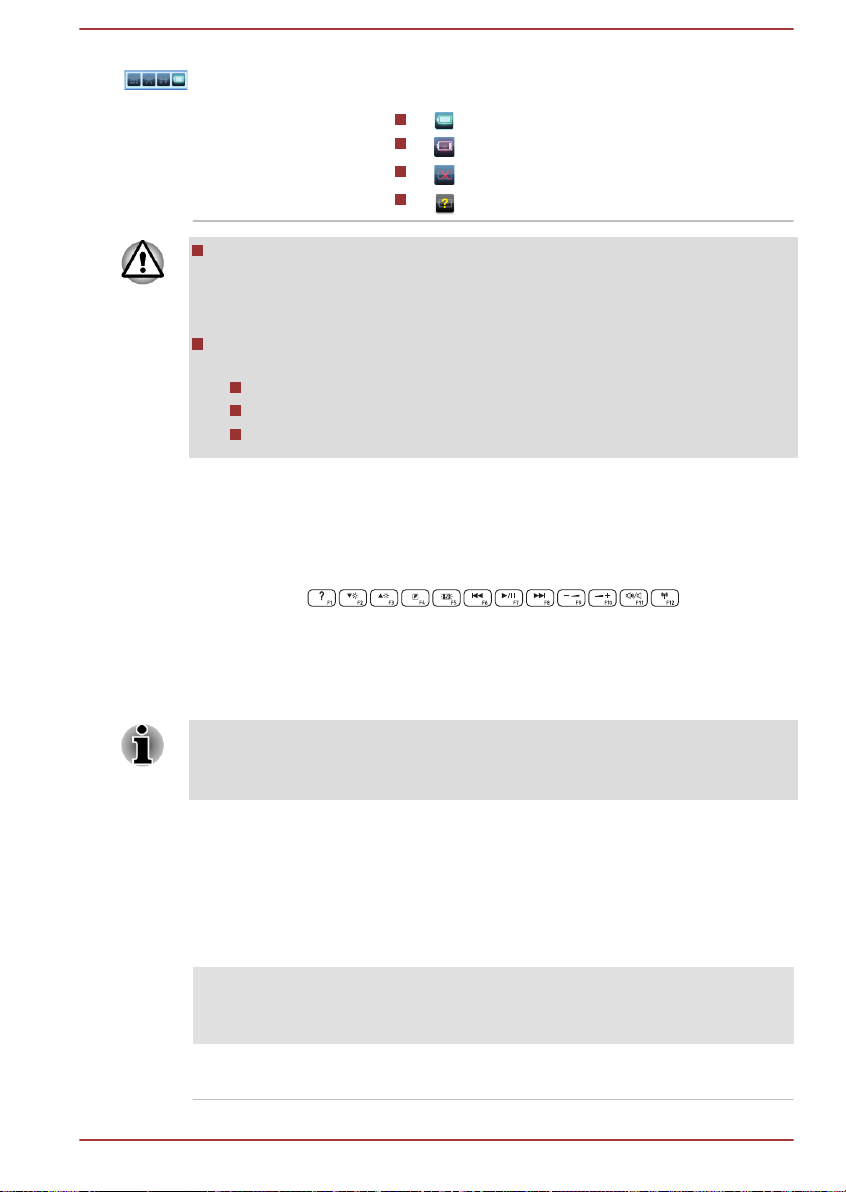
Pile du clavier L'icône Pile du clavier indique l'un des quatre
statuts suivants :
: Niveau normal
: Niveau moyen
: Niveau critique
: Inconnu
Si l'ordinateur est réactivé à partir du mode Veille prolongée/veille
hybride sans utilisation du clavier, l'icône Pile du clavier affiche l'état
Inconnu. Dans ce cas, appuyez sur l'une des touches du clavier pour
connaître le niveau de la pile.
L'icône Pile du clavier conserve l'état précédent dans l'une des
situations suivantes :
L'ordinateur vient d'être démarré ou redémarré ;
Le clavier ne contient pas de piles ou celles-ci sont épuisées ;
La clavier est désactivé.
Touche de fonctions
Les touches de fonctions (F1~F12) sont les 12 touches qui apparaissent en
haut du clavier.
La touche FN (Fonction) est utilisée en conjonction avec d'autres touches
pour effectuer divers réglages. Les touches de configuration sont des
combinaisons de touches qui activent ou configurent certaines fonctions
spécifiques.
Certains logiciels désactivent ou changent les fonctions des touches de
configuration. De plus, ces paramètres ne sont pas obligatoirement
restaurés lors de la réactivation du système.
Vous pouvez configurer le mode des touches de fonction en sélectionnant
« Mode fonctions spéciales » ou « Mode Standard F1-F12 ». Consultez la
section TOSHIBA System Settings.
Les touches de fonction permettent d'activer ou de désactiver certaines
fonctions de l'ordinateur. Pour exécuter une fonction, appuyez sur la
combinaison de touches de fonction correspondante.
Mode
fonctions
spéciales
F1 Fn + F1 Lance le fichier d'aide fourni avec le
Manuel de l'utilisateur 4-3
Mode Standard
F1-F12
Fonction
logiciel.
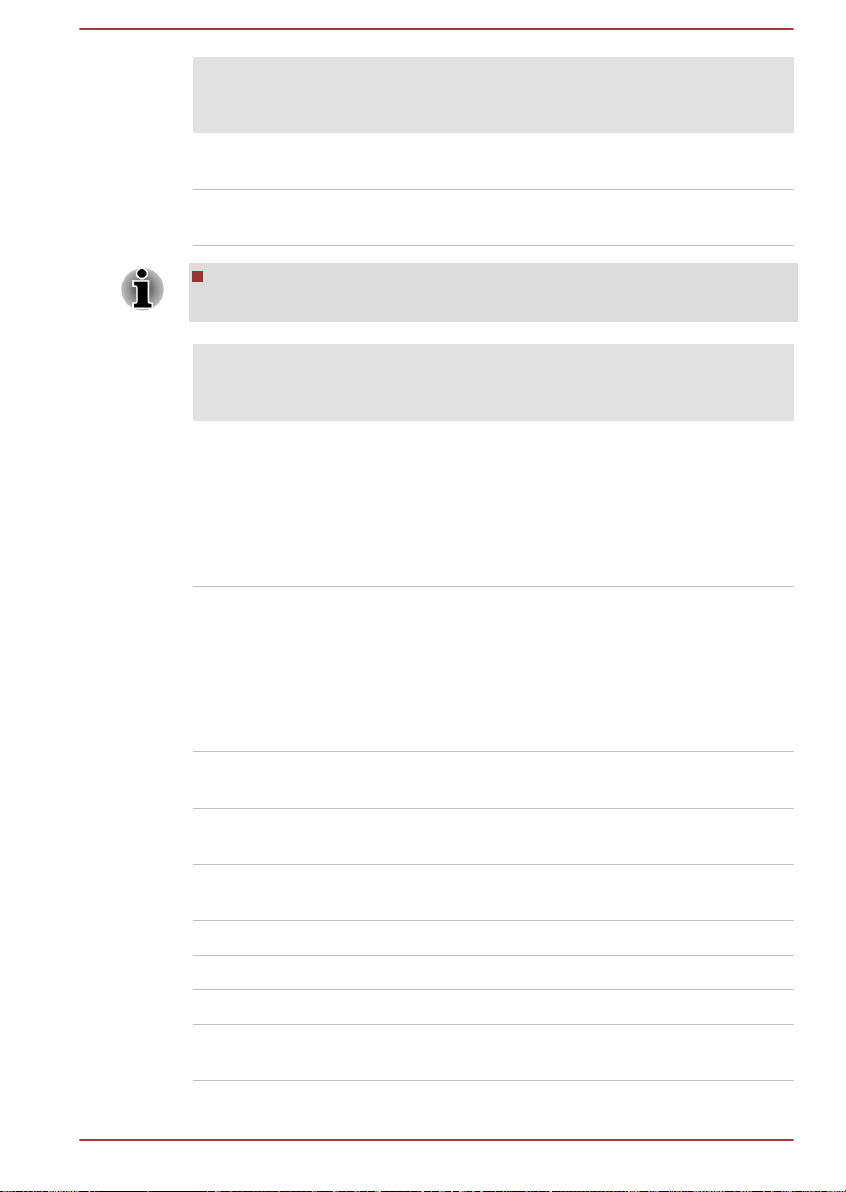
Mode
fonctions
Mode Standard
F1-F12
Fonction
spéciales
F2 Fn + F2 Réduit la luminosité de l'écran de
façon progressive.
F3 Fn + F3 Augmente la luminosité de l'écran de
façon progressive.
Le réglage de la luminosité via l'option Paramètres de la barre Charm
n'est pas disponible pour ce modèle.
Mode
fonctions
Mode Standard
F1-F12
Fonction
spéciales
F4 Fn + F4 Lance le navigateur Internet/l'utilitaire
Eco/Intel® WiDi ou change l'écran
actif en fonction du paramètre de
l'utilitaire TOSHIBA Button Support.
Les options fournies dans l'utilitaire
TOSHIBA Button Support diffèrent
selon les modèles.
F5 Fn + F5 Lance le Lecteur Windows Media/
l'utilitaire Eco/Intel® WiDi ou change
l'écran actif en fonction du paramètre
de l'utilitaire TOSHIBA Button
Support. Les options fournies dans
l'utilitaire TOSHIBA Button Support
diffèrent selon les modèles.
Touches de
fonction F6
Touches de
fonction F7
Fn + F6 Revenir en arrière sur le média
sélectionné.
Fn + F7 Lit ou interrompt la lecture du
support.
F8 Fn + F8 Avancer en accéléré sur le support
sélectionné.
F9 Fn + F9 Réduit le volume de l'ordinateur.
F10 Fn + F10 Augmente le volume de l'ordinateur.
F11 Fn + F11 Active ou coupe le son.
F12 Fn + F12 Sélectionne les périphériques sans fil
actifs.
Manuel de l'utilisateur 4-4
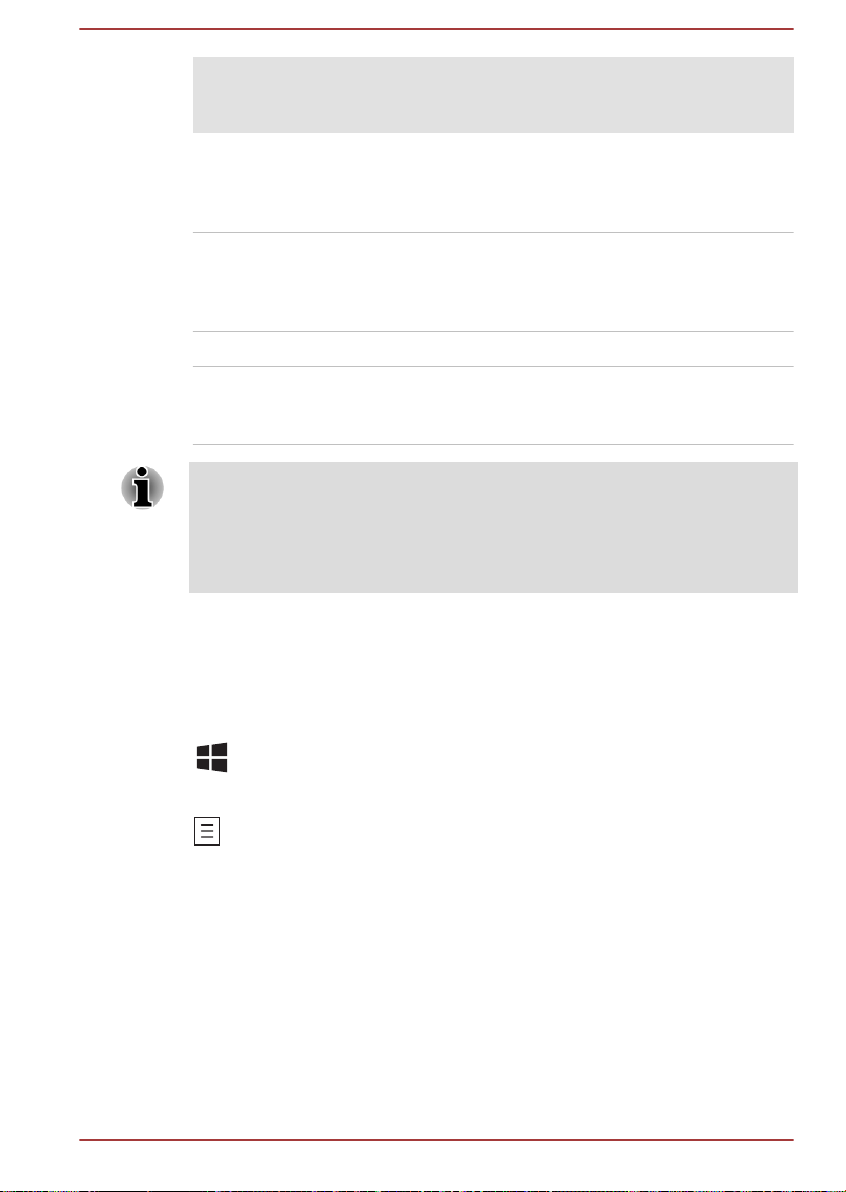
Mode
fonctions
spéciales
FN + 1 FN + 1 Réduit la taille de l'icône à l'écran ou
FN + 2 FN + 2 Agrandit la taille de l'icône à l'écran
FN + espace FN + espace Modifie la résolution de l'affichage.
FN + Z FN + Z Activer/désactiver l'éclairage du
Certaines fonctions affichent une notification au bord de l'écran.
Ces notifications sont désactivées par défaut. Vous pouvez les activer
dans l'application TOSHIBA Function key. Pour exécuter celle-ci, cliquez
sur Desktop -> Desktop Assist -> Tools & Utilities -> TOSHIBA
Function key.
Mode Standard
F1-F12
Fonction
la taille de la police dans l'une des
fenêtres d'application prises en
charge.
ou la taille de la police dans l'une des
fenêtres d'application prises en
charge.
clavier (pris en charge par certains
modèles).
Touches Windows spécifiques
Le clavier comporte deux touches spécifiques à Windows : la touche
Démarrer de Windows active l'écran Démarrer et l'autre a le même effet
que le bouton droit de la souris.
Cette touche active l'écran Démarrer.
Cette touche active les options normalement associées au bouton
secondaire (droit) de la souris.
Production de caractères ASCII
Tous les caractères ASCII ne sont pas disponibles sur le clavier. Toutefois,
ces caractères peuvent être produits en tapant le code correspondant.
1. Maintenez la touche Alt enfoncée.
2. A l'aide des touches du pavé numérique intégré, tapez le code ASCII
voulu.
3. Relâchez la touche Alt pour que le caractère apparaisse à l'écran.
Manuel de l'utilisateur
4-5
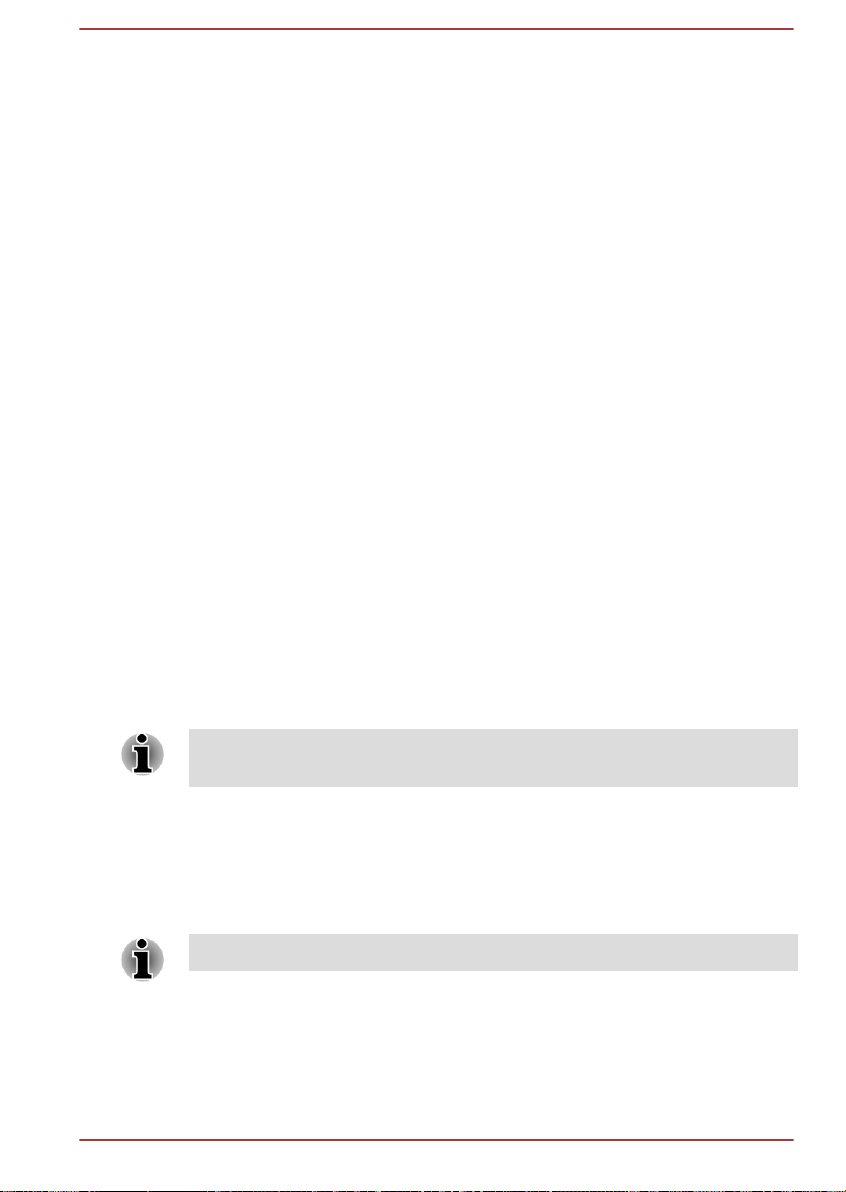
Lecteurs optiques
Cet ordinateur est équipé d'un lecteur de DVD super multi, d'un graveur de
Blu-ray Disc™ ou d'un lecteur mixte de Blu-ray Disc™ (BDXL™).
Formats
Ces lecteurs prennent en charge les formats suivants.
Lecteur de DVD Super Multi
Ce lecteur prend en charge les formats suivants : CD-ROM, DVD-ROM,
DVD-Video, CD-DA, CD-Text, Photo CD™ (session unique ou multiple),
CD-ROM Mode 1/Mode 2, CD-ROM XA Mode 2 (Form1, Form2),
Enhanced CD (CD-EXTRA), Addressing Method 2, DVD-R, DVD-RW, DVD
+R, DVD+RW, DVD-RAM, DVD-R (double couche) (Format1), DVD+R
(double couche).
Lecteur mixte de Blu-ray Disc™
Outre les formats ci-dessus, le lecteur mixte de Blu-ray Disc™ prend en
charge les BD-ROM et les BD-ROM (double couche).
Graveur de Blu-ray Disc
En complément des formats ci-dessus, le graveur de Blu-ray Disc™ prend
en charge les BD-R, BD-R (double couche), BD-RE et BD-RE (double
couche).
Graveur de Blu-ray™ BDXL™
En supplément des formats suivants, le graveur Blu-ray™ BDXL™ prend
en charge les BD-R TL, BD-R QL et BD-RE TL.
Certains types et formats de disques DVD-R double couche et DVD+R
double couche peuvent ne pas être lisibles.
Utilisation des lecteurs de disques optiques
Le lecteur intégré permet une exécution particulièrement performante des
programmes enregistrés sur disque. Vous pouvez utiliser des CD de 12 cm
(4,72 pouces) ou de 8 cm (3,15 pouces) sans adaptateur.
Utilisez l'application de lecture de DVD pour lire des vidéos sur des DVD.
Pour plus de détails sur les précautions d'écriture des disques, consultez la
section Ecriture de disques.
Pour charger un disque, suivez les instructions ci-dessous :
Manuel de l'utilisateur
4-6
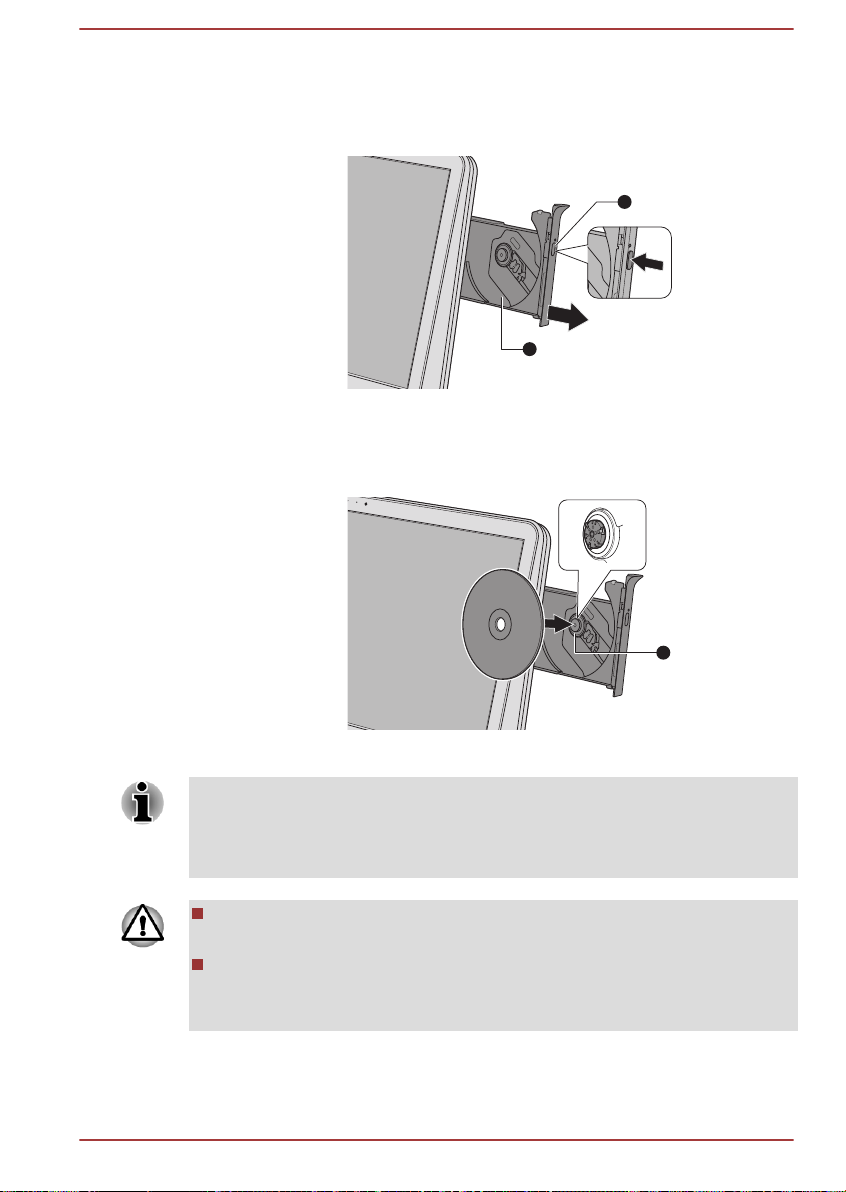
1. Appuyez sur le bouton d’éjection pour ouvrir le plateau lorsque
2
1
1
l’ordinateur est sous tension.
2. Tirez doucement sur le tiroir jusqu'à ce qu'il soit complètement ouvert.
Illustration 4-4 Appuyez sur le bouton d'éjection pour ouvrir le tiroir
1. Bouton d'éjection 2. Plateau
3. Posez le disque sur son plateau, étiquette vers le haut, dans la partie
avant de l'ordinateur.
Illustration 4-5 Insertion d'un disque
Même lorsque le tiroir est complètement ouvert, une partie reste masquée
par le rebord de l'ordinateur. Par conséquent, vous devez incliner le disque
lorsque vous le placez sur le plateau. Assurez-vous que le disque repose à
plat.
4. Appuyez doucement au centre du disque jusqu'à ce que vous sentiez
Manuel de l'utilisateur
1. Objectif laser
Ne touchez pas l'objectif laser ou son boîtier en raison de risques de
rupture de l'alignement.
Veillez à ne pas laisser entrer de poussières ou débris dans le lecteur.
Vérifiez la surface du plateau, notamment la zone située derrière le
bord avant du plateau, pour éviter tout problème.
un léger déclic. Le disque doit être aligné sur la base de l’axe.
4-7
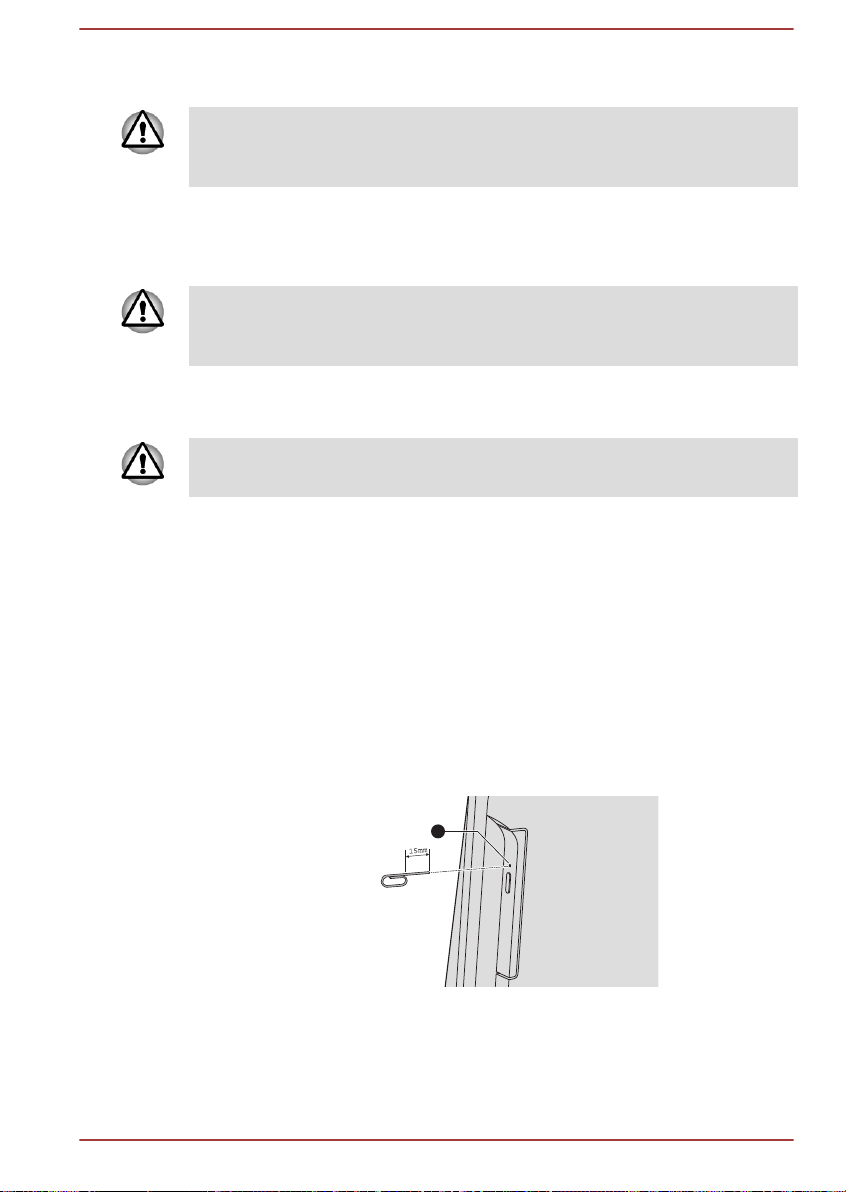
5. Appuyez au centre du tiroir pour le fermer. Exercez une légère
Diameter: 1 mm
1
pression jusqu'à ce qu'il soit en place.
Si le disque n'est pas inséré correctement lors de la fermeture du tiroir, il
risque d'être endommagé. Dans ce cas, le tiroir ne s'ouvre pas
complètement lorsque vous appuyez sur le bouton d'éjection.
Retrait de disques
Suivez les étapes ci-dessous pour enlever le disque :
N'appuyez pas sur le bouton d'éjection lorsque l'ordinateur accède au
lecteur de disques optique. De plus, si le disque tourne toujours lorsque
vous ouvrez le lecteur, attendez qu’il se stabilise avant de le retirer.
1. Pour ouvrir partiellement le tiroir, appuyez sur le bouton d'éjection.
Tirez doucement sur le tiroir jusqu'à ce qu'il soit complètement ouvert.
Lorsque le tiroir s'ouvre légèrement, attendez que le disque ne tourne plus
pour l'ouvrir complètement.
2. Les bords du disque dépassent un peu du tiroir ; vous pouvez ainsi
retirer facilement le disque. Enlevez doucement le disque en le
soulevant.
3. Appuyez au centre du tiroir pour le fermer. Exercez une légère
pression jusqu'à ce qu'il soit en place.
Retrait du disque lorsque le lecteur ne s'ouvre pas
Le bouton d'éjection ne permet pas d'ouvrir le plateau lorsque l'ordinateur
est hors tension. Dans ce cas, vous pouvez enfoncer un objet fin (d'environ
15 mm) tel qu'un trombone déplié dans l'emplacement d'éjection manuelle,
située près du bouton d'éjection.
Illustration 4-6 Ejection manuelle
1. Emplacement d'éjection manuelle
Manuel de l'utilisateur 4-8

Mettez l'ordinateur hors tension si vous utilisez l'emplacement d'éjection
manuelle. Le disque risque de s’envoler si vous ouvrez le plateau avant
qu’il se soit stabilisé, ce qui risque de provoquer des blessures.
Disques enregistrables
Cette section décrit les types de inscriptibles. Vérifiez les caractéristiques
techniques de votre lecteur pour savoir sur quels types de disques il peut
graver.
CD
Les disques CD-R ne peuvent être gravés qu'une seule fois. Les
données ainsi gravées ne peuvent plus être ni effacées ni modifiées.
Vous pouvez enregistrer plusieurs fois de suite sur des CD-RW, ce qui
inclut les CD-RW, les CD-RW grande vitesse et les CD-RW.
DVD
Les disques DVD-R, DVD+R, DVD-R et DVD+R double couche ne
peuvent être gravés qu'une seule fois. Les données ainsi gravées ne
peuvent plus être ni effacées ni modifiées.
Les DVD-RW, DVD+RW et DVD-RAM peuvent être enregistrés
plusieurs fois.
Blu-ray™
Les disques BD-R, BD-R DL, BD-R TL et BD-R QL ne peuvent être
gravés qu'une seule fois. Les données ainsi gravées ne peuvent plus
être ni effacées ni modifiées.
Les disques BD-RE, BD-RE DL et BD-RE TL peuvent être enregistrés
plusieurs fois.
Ecriture de disques
Vous pouvez utiliser le lecteur de DVD Super Multi ou Blu-ray Disc™
mixtes pour écrire des données sur des CD-R, CD-RW, DVD-R, DVD-R
double couche, DVD-RW, DVD+R, DVD+R double couche, DVD+RW ou
des DVD-RAM.
Vous·pouvez·utiliser·le·graveur·de·Blu-ray™ pour écrire des données sur
des CD-R, CD-RW, DVD-R, DVD-R (double couche), DVD-RW, DVD+R,
DVD+R c, DVD+RW, DVD-RAM, BD-R, BD-R (double couche), BD-RE or
BD-RE (double couche).
Vous·pouvez·utiliser·le·graveur·de·Blu-ray™ BDXL™ pour écrire des
données sur des CD-R, CD-RW, DVD-R, DVD-R (double couche), DVDRW, DVD+R, DVD+R (double couche), DVD+RW, DVD-RAM, BD-R, BD-R
(double couche), BD-RE, BD-RE (double couche), BD-R TL, BD-R QL ou
BD-RE TL.
Manuel de l'utilisateur
4-9

Lorsque vous écrivez sur un support optique, branchez l'ordinateur sur le
secteur.
Remarque importante
Avant d'écrire ou de réécrire sur tout disque pris en charge par le lecteur
disques optiques, lisez et respectez toutes les instructions de sécurité et
d'emploi décrites dans cette section. Faute de quoi le lecteur de disques
optiques peut ne pas fonctionner correctement, et vous risquez de perdre
des données ou de subir des dommages.
Responsabilités
TOSHIBA ne peut pas être tenu responsable de :
Tout dommage sur un disque causé par l'écriture ou la réécriture avec
ce produit.
Toute modification ou perte du contenu d'un liée à l'écriture ou la
réécriture avec ce produit ou toute perte de profits ou interruption
d'activité provoquée par la modification ou la perte du contenu
enregistré.
Dommages dus à l'utilisation de périphériques ou de logiciels tiers.
En raison des limitations techniques des graveurs de disques optiques
actuels, vous pouvez dans certains cas être confrontés à des erreurs de
gravure/enregistrement inattendues dues à la mauvaise qualité des
disques ou à des problèmes matériels. C'est pourquoi il est recommandé
de toujours effectuer au moins deux copies des données importantes en
cas d'une éventuelle altération du contenu enregistré.
Avant l'écriture ou la ré-écriture
Conformément à un test de compatibilité limité de TOSHIBA, nous
suggérons les fabricants suivants de disques. La qualité du disque est
essentielle pour les taux d'écriture ou de ré-écriture. TOSHIBA ne
garantit toutefois pas le bon fonctionnement, la qualité ou les
performances de ces disques optiques.
CD-R :
TAIYO YUDEN CO., Ltd.
MITSUBISHI KAGAKU MEDIA CO., LTD.
CD-RW : (Multi-Speed, High-Speed et Ultra-Speed)
MITSUBISHI KAGAKU MEDIA CO., LTD.
Manuel de l'utilisateur 4-10

DVD-R :
Spécification des DVD pour les disques réinscriptibles de la version
2.0
TAIYO YUDEN Co., Ltd. (pour les supports de 8x et 16x)
MITSUBISHI KAGAKU MEDIA CO., LTD. (pour les supports de 8x et
16x)
Hitachi Maxell, Ltd. (pour les supports 8x et 16x)
DVD-R DC :
MITSUBISHI KAGAKU MEDIA CO., LTD. (pour les supports de 4x et 8x)
DVD+R :
MITSUBISHI KAGAKU MEDIA CO., LTD. (pour les supports de 8x et
16x)
TAIYO YUDEN CO., Ltd. (pour les supports 8x et 16x)
DVD+R double couche :
MITSUBISHI KAGAKU MEDIA CO., LTD. (pour les lecteurs d'une vitesse
de 8x)
DVD-RW :
Spécifications DVD pour les disques enregistrables, version 1.1 ou
version 1.2
Victor Company of Japan, Ltd. (JVC) (pour les disques 2x, 4x et 6x)
MITSUBISHI KAGAKU MEDIA CO., LTD. (pour les supports de 2x, 4x et
6x)
DVD+RW :
MITSUBISHI KAGAKU MEDIA CO., LTD. (pour les supports de 4x et 8x)
DVD-RAM : (uniquement lecteur de DVD super multi)
Spécification des DVD pour les disques DVD-RAM de la version 2.0,
2.1 ou 2.2.
Panasonic Corporation (pour les disques 3x et 5x)
Hitachi Maxell,Ltd. (pour les supports 3x et 5x)
BD-R :
Panasonic Corporation
BD-R (double couche) :
Panasonic Corporation
BD-RE :
Panasonic Corporation
Manuel de l'utilisateur 4-11

BD-RE (double couche) :
Panasonic Corporation
BD-R TL :
TDK.
SHARP
BD-RE TL :
Panasonic Corporation
Certains types et formats de disques DVD-R double couche et DVD+R
double couche peuvent ne pas être lisibles.
Les DVD-R double couche créés au format 4 (LJP - Layer Jump
Recording) ne peuvent pas être lus.
Lors de la gravure ou de l'enregistrement
Points à respecter lorsque vous gravez ou réenregistrez un support :
Copiez toujours les données du disque dur vers le disque optique.
N'utilisez pas la commande couper/coller en raison du risque de perte
de données en cas d'erreur d'écriture.
Opérations non recommandées durant l'écriture :
Changer d'utilisateur dans le système d'exploitation
Utiliser l'ordinateur pour une autre fonction, ce qui inclut
l'utilisation d'une souris.
Lancement d'une application de communications.
Faire subir des vibrations à l'ordinateur.
Installer, supprimer ou connecter des périphériques externes, ce
qui inclut les composants suivants : carte mémoire, périphériques
USB, écran externe ou périphériques optiques numériques.
Utilisation des boutons de contrôle Audio/Vidéo pour reproduire
du son.
Ouvrir le lecteur optique.
N'éteignez pas l'ordinateur, ne fermez pas votre session et n'utilisez
pas les modes de Veille/Veille prolongée durant l'écriture.
Vérifiez que la gravure est terminée avant de passer en mode Veille
ou Veille prolongée (la gravure est terminée si vous pouvez extraire le
disque du lecteur de disques optiques).
Un disque de mauvaise qualité, sale ou endommagé, peut entraîner
des erreurs d'écriture.
Posez l'ordinateur sur une surface plane et évitez les endroits sujets à
vibrations, tels que les avions, les trains ou les voitures. Ne posez pas
l'ordinateur sur des surfaces instables, comme un trépied.
Ne laissez pas de téléphone portable ou tout autre appareil de
communication sans fil à proximité de l'ordinateur.
Manuel de l'utilisateur
4-12

TOSHIBA VIDEO PLAYER
Tenez compte des limitations suivantes lors de l'utilisation de
TOSHIBA VIDEO PLAYER :
Remarques sur l'utilisation du lecteur
Ce logiciel ne peut être utilisé que sous Windows 8.
Le logiciel de lecture TOSHIBA VIDEO PLAYER est destiné à la
lecture de DVD et de fichiers vidéo.
Avec certains disques Video, des pertes d'image, des sautes de son
ou une désynchronisation de l'image et du son peuvent être constatés.
Fermez toutes les autres applications lorsque vous utilisez
TOSHIBA VIDEO PLAYER. Pendant la lecture d’un disque Video,
n’ouvrez pas d’autre application et n’effectuez aucune opération. Dans
certains cas, la lecture pourrait être interrompue ou fonctionner de
manière inattendue.
Les DVD non finalisés créés à l'aide d'enregistreurs de DVD de salon
peuvent ne pas être lus sur l'ordinateur.
Utilisez des DVD vidéo dont le code de zone correspond au
« paramètre par défaut » (le cas échéant) ou à « Tout ».
Veillez à ne pas tenter de lire une vidéo tout en enregistrant un
programme télévisé avec une autre application. Cette opération
pourrait provoquer des erreurs de lecture ou d'enregistrement de
l'émission. De plus, tout démarrage d'un enregistrement
préprogrammé pendant la lecture d'un disque vidéo peut provoquer
des erreurs de lecture ou d'enregistrement de l'émission. Veillez à ne
pas visionner un disque vidéo lorsqu'un enregistrement est
programmé.
Certains disques ne sont pas compatibles avec les options de mise en
veille de « TOSHIBA VIDEO PLAYER.
Il est fortement recommandé de brancher l'adaptateur secteur lorsque
vous regardez des vidéo.
L'économiseur d'écran est désactivé pendant la lecture de vidéos
avec TOSHIBA VIDEO PLAYER. Dans ce cas, l'ordinateur n'active
pas automatiquement le mode Veille prolongée, Veille ou Arrêt.
Désactivez la fonction Désactivation automatique de l'écran pendant
l'exécution de TOSHIBA VIDEO PLAYER.
Ne basculez pas en Mode veille Prolongée Ou veille lorsque vous
utilisez le programme TOSHIBA VIDEO PLAYER.
Ne verrouillez pas l'ordinateur avec la combinaison de touches logo
Windows ( ) + L lorsque vous exécutez TOSHIBA VIDEO PLAYER.
TOSHIBA VIDEO PLAYER ne dispose de fonctions de contrôle
parental.
Pour empêcher la copie illégale du contenu protégé par des droits
d'auteur, la fonction d'impression d'écran de Windows est désactivée
pendant le fonctionnement de TOSHIBA VIDEO PLAYER.
Manuel de l'utilisateur
4-13

(La fonction d'impression d'écran de Windows est désactivée même
avec d'autres applications que TOSHIBA VIDEO PLAYER, même si
ce logiciel est réduit sous forme d'icône.) Pour utiliser cette fonction,
vous devez fermer TOSHIBA VIDEO PLAYER.
Pour installer ou désinstaller le logiciel TOSHIBA VIDEO PLAYER ,
vous devez disposer des privilèges Administrateur.
Ne changez pas de session Windows lorsque
TOSHIBA VIDEO PLAYER est en cours d'exécution.
Avec certains DVD ou fichiers vidéo, le changement de piste audio
(bande son) dans la fenêtre de commande provoque également un
changement de sous-titres.
Ce logiciel peut uniquement lire des fichiers MPEG2, MP4 et WTV
créés avec les applications préinstallées sur le même ordinateur. La
lecture peut ne pas fonctionner correctement si vous utilisez des
fichiers de type différent.
Périphériques d'affichage et audio
Si l'image ne s'affiche pas sur l'écran externe ou le téléviseur, arrêtez
TOSHIBA VIDEO PLAYER et changez la résolution de l'écran. Pour
changer la résolution de l'écran, cliquez sur Bureau -> Desktop
Assist (dans la barre des tâches) -> Panneau de configuration ->
Apparence et personnalisation -> Affichage -> Ajuster la
résolution. Toutefois, certains moniteurs externes ou téléviseurs ne
peuvent pas afficher ce type d'image, en raison de limitations
techniques.
Lors de la lecture de vidéos sur un écran externe ou un téléviseur,
changez de périphérique d'affichage avant la lecture. Les vidéos ne
peuvent être lues que sur l'écran ACL interne ou un écran externe. En
mode Clone (double affichage), TOSHIBA VIDEO PLAYER risque de
ne pas fonctionner correctement.
Ne modifiez pas la résolution d'écran lorsque le logiciel
TOSHIBA VIDEO PLAYER est en cours d'exécution.
Ne changez pas d'écran lorsque le logiciel TOSHIBA VIDEO PLAYER
est en cours d'exécution.
Lancement de TOSHIBA VIDEO PLAYER
Suivez la procédure ci-dessous pour démarrer TOSHIBA VIDEO PLAYER.
1. Insérez un DVD vidéo dans le lecteur de disques optiques lorsque le
système d'exploitation est actif.
Lorsqu'un DVD vidéo est inséré dans le lecteur de DVD (pour les
modèles avec lecteur de DVD), TOSHIBA VIDEO PLAYER peut
démarrer automatiquement.
2. Cliquez sur Bureau -> Desktop Assist -> Médias et divertissement
-> TOSHIBA VIDEO PLAYER pour lancer TOSHIBA VIDEO PLAYER.
Manuel de l'utilisateur
4-14

Utilisation de TOSHIBA VIDEO PLAYER
Remarques d'utilisation de TOSHIBA VIDEO PLAYER.
L'affichage et les fonctionnalités disponibles varient selon les vidéo et
les scènes.
Si vous ouvrez le menu dans la zone d'affichage à l'aide des boutons
du menu principal ou des boutons de menu de la fenêtre de
commande, vous ne pourrez peut-être pas utiliser la souris.
Ouverture du manuel du logiciel de lecture TOSHIBA VIDEO PLAYER
Les fonctions et l'utilisation de TOSHIBA VIDEO PLAYER sont expliquées
en détails dans le manuel de TOSHIBA VIDEO PLAYER. Suivez la
procédure ci-dessous pour ouvrir le manuel de TOSHIBA VIDEO PLAYER.
Appuyez sur la touche F1 pendant le lancement de TOSHIBA VIDEO
PLAYER et cliquez sur le bouton Aide.
TOSHIBA Blu-ray Disc Player
Tenez compte des limitations suivantes lors de l'utilisation de TOSHIBA
Blu-ray Disc Player.
Remarques sur l'utilisation des HD DVD
Ce logiciel ne peut être utilisé que sous Windows 8.
La lecture à débit élevé peut provoquer des pertes d'image, des
sautes de son ou une diminution des performances de l'ordinateur.
Fermez toutes les autres applications avant de lire des vidéos.
Pendant la lecture d’un disque Video, n’ouvrez pas d’autre application
et n’effectuez aucune opération.
Ne basculez pas en Mode veille Prolongée Ou veille lorsque vous
utilisez le programme TOSHIBA Blu-ray Disc Player.
Dans la mesure où la lecture des disques Blu-ray Disc™ est
déterminée par des programmes qui font partie de leur contenu, les
méthodes d'utilisation, les écrans d'interface, les effets sonores, les
icônes et autres fonctionnalités peuvent varier d'un disque à l'autre.
Pour plus d'informations sur ces éléments, reportez-vous aux
instructions fournies avec le disque, ou contactez directement l'éditeur
de celui-ci.
Vous devez connecter l'adaptateur secteur de l'ordinateur lorsque
vous diffusez une vidéo.
TOSHIBA Blu-ray Disc Player prend en charge la technologie AACS
(Advanced Access Control System) de protection contre les copies. Le
renouvellement de la clé AACS intégrée de ce produit est
indispensable pour profiter sans interruption des disques Blu-ray™.
Vous devez disposer d'une connexion Internet pour le renouvellement.
Manuel de l'utilisateur
4-15
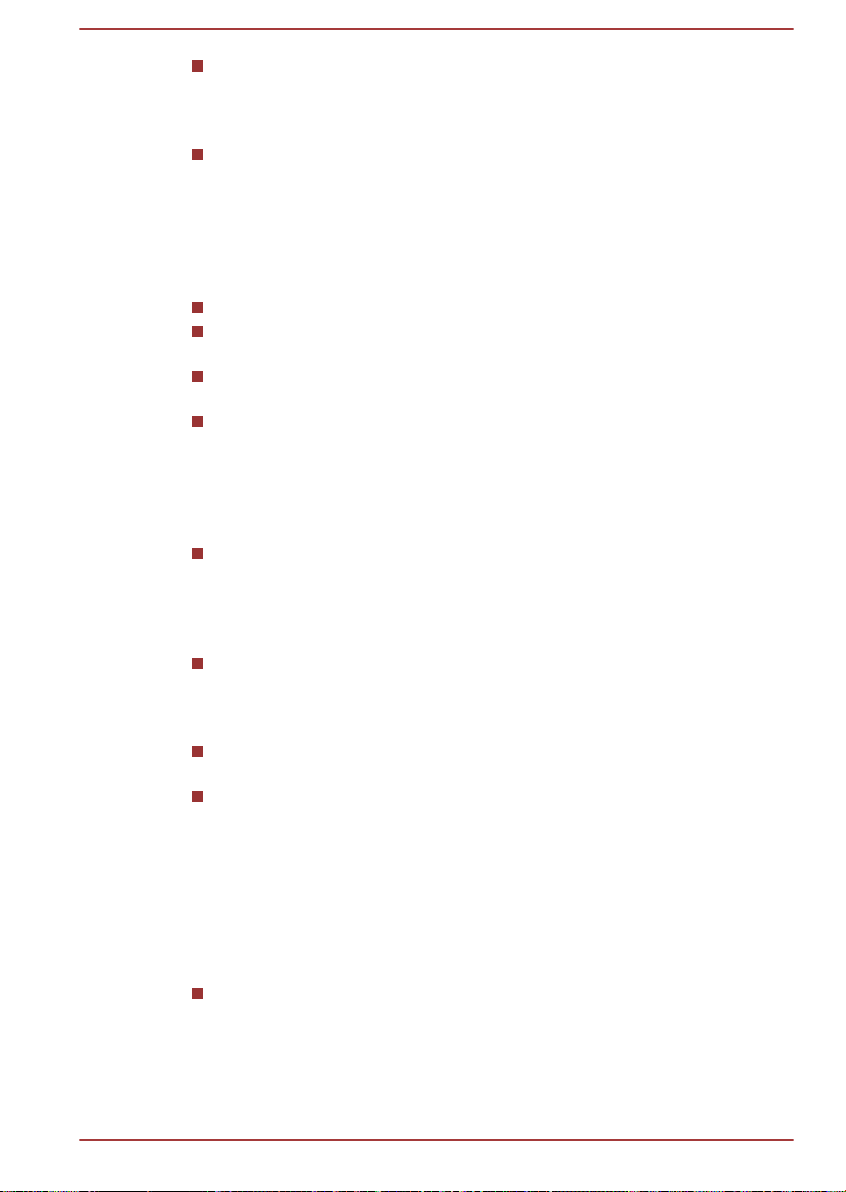
Le renouvellement de la clé AACS se fait gratuitement pendant 5 ans
après l'achat de ce produit. Cependant, son renouvellement au-delà
de 5 ans est soumis aux conditions spécifiées par le fournisseur de
logiciels TOSHIBA Corporation.
Veillez à ne pas tenter de lire une vidéo tout en enregistrant une
émission avec une autre application. Cette opération pourrait
provoquer des erreurs de lecture ou d'enregistrement de l'émission.
De plus, tout démarrage d’un enregistrement préprogrammé pendant
la lecture d’un disque vidéo peut provoquer des erreurs de lecture du
ou d’enregistrement de l'émission. Veillez à ne pas visionner un
disque vidéo lorsqu'un enregistrement est programmé.
Lors de la lecture d'un titre BD-J, les raccourcis clavier sont sans effet.
Le rétablissement de la fonction de lecture n'est pas disponible sur
certains disques avec TOSHIBA Blu-ray Disc Player.
La fonction interactive des disques Blu-ray™ peut ne pas fonctionner
selon le contenu ou l'état du réseau.
Les lecteurs et disques Blu-ray Disc™ sont fabriqués en fonction des
normes de trois zones de commercialisation. Les codes de zone
peuvent être définis depuis TOSHIBA Blu-ray Disc Player. (Cliquez
sur le bouton Paramètres dans la zone d'affichage. Cliquez ensuite
sur le menu Région). Lorsque vous achetez un Blu-ray Disc™ vidéo,
assurez-vous que ce dernier est compatible avec votre lecteur.
Pour lire des vidéos sur un écran externe ou un téléviseur avec
TOSHIBA Blu-ray Disc Player, le périphérique externe, tel qu'un
téléviseur doit disposer d'un port HDCP ou HDMI. La vidéo ne peut
pas être lue sur un écran externe ou un téléviseur connecté au
connecteur RVB.
Le disque Blu-ray Disc™ peut uniquement être lu sur l'écran interne
de l'ordinateur ou un périphérique externe employant un port HDMI.
En mode Clone (double affichage), TOSHIBA Blu-ray Disc Player
risque de ne pas fonctionner correctement.
Cet ordinateur ne lit pas les HD DVD. Les disques Blu-ray Disc™ ne
comportent pas nécessairement un contenu haute définition.
Ce logiciel peut uniquement lire des fichiers MPEG2, MP4 et WTV
créés avec les applications préinstallées sur le même ordinateur. La
lecture peut ne pas fonctionner correctement si vous utilisez des
fichiers de type différent.
Démarrage de TOSHIBA Blu-ray Disc Player
Suivez la procédure ci-dessous pour démarrer TOSHIBA Blu-ray Disc
Player.
Insérez un Blu-ray™ dans le lecteur de disques optiques lorsque le
système d'exploitation est actif.
Si un disque Blu-ray™ est présent dans le lecteur Blu-ray™ (pour les
modèles avec lecteur Blu-ray™), TOSHIBA Blu-ray Disc Player peut
ne pas démarrer automatiquement.
Manuel de l'utilisateur
4-16
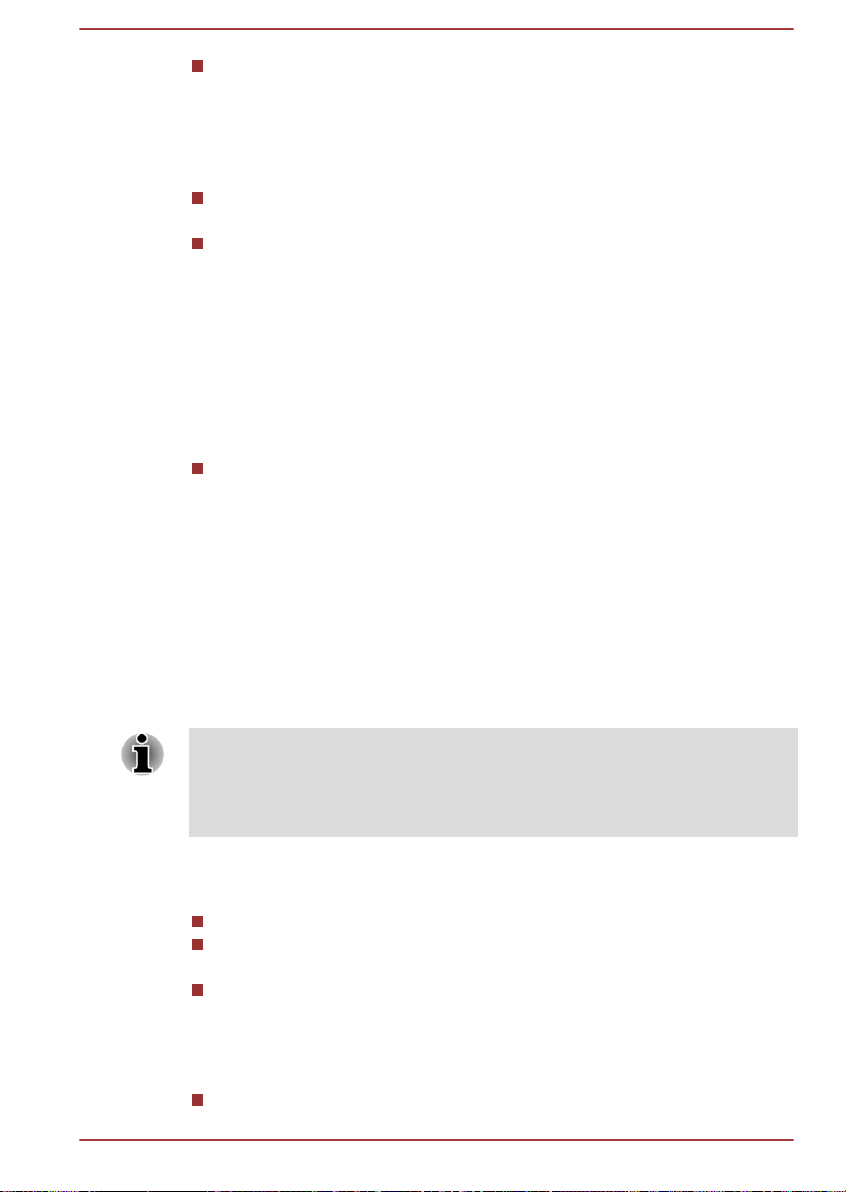
Cliquez sur Bureau -> Desktop Assist -> Médias et divertissement
-> TOSHIBA Blu-ray Disc Player.
Utilisation de TOSHIBA Blu-ray Disc Player
Remarques sur l'utilisation de TOSHIBA Blu-ray Disc Player.
L'affichage et les fonctionnalités disponibles varient selon les Bluray™ vidéo et les scènes.
Si vous ouvrez le menu dans la zone d'affichage à l'aide des boutons
du menu principal ou des boutons de menu de la fenêtre de
commande, vous ne pourrez peut-être pas utiliser la souris.
Ouvrez le manuel de TOSHIBA Blu-ray Disc Player.
Les fonctions et les instructions de TOSHIBA Blu-ray Disc Player sont
expliquées en détails dans le manuel de TOSHIBA Blu-ray Disc Player.
Suivez la procédure ci-dessous pour ouvrir le manuel de TOSHIBA Blu-ray
Disc Player.
Appuyez sur la touche F1 pendant le lancement de TOSHIBA Blu-ray
Disc Player et cliquez sur le bouton Aide.
Lecture 3D sur un périphérique 3D externe
La lecture en 3D sur un périphérique 3D externe est disponible uniquement
sur certains modèles.
L'effet 3D ne peut s'afficher que sur un appareil externe 3D avec une
connexion HDMI. Il n'est pas visible sur l'écran interne. Pour que la lecture
3D fonctionne sur l'écran externe ou le téléviseur, vous devez disposer
d'un écran 3D ou d'un téléviseur qui dispose d'un port HDCP compatible
HDMI.
La fonction de lecture 3D prend en charge les résolutions
suivantes : 1 920 x 1 080 24 Hz et 1 280 x 720 60 Hz.
Veuillez sélectionner l'une de ces résolutions d'écran avant d'utiliser la
fonction de lecture 3D.
Consignes de sécurité importantes pour la fonction 3D
Arrêtez immédiatement la lecture en 3D si vous sentez une gêne.
Ne regardez pas d'images en 3D en cas de convulsions, de réactions
photosensibles ou de maladie cardiaque.
En raison des risques d'impact sur le développement de la vision, les
images 3D sont interdites aux moins de 6 ans. Les enfants et les
adolescents sont plus sensibles aux problèmes de santé liés aux
images 3D et doivent faire l'objet d'une supervision constante et éviter
les expositions prolongées.
Ne regardez pas de films en 3D sous l'influence de l'alcool.
Manuel de l'utilisateur
4-17
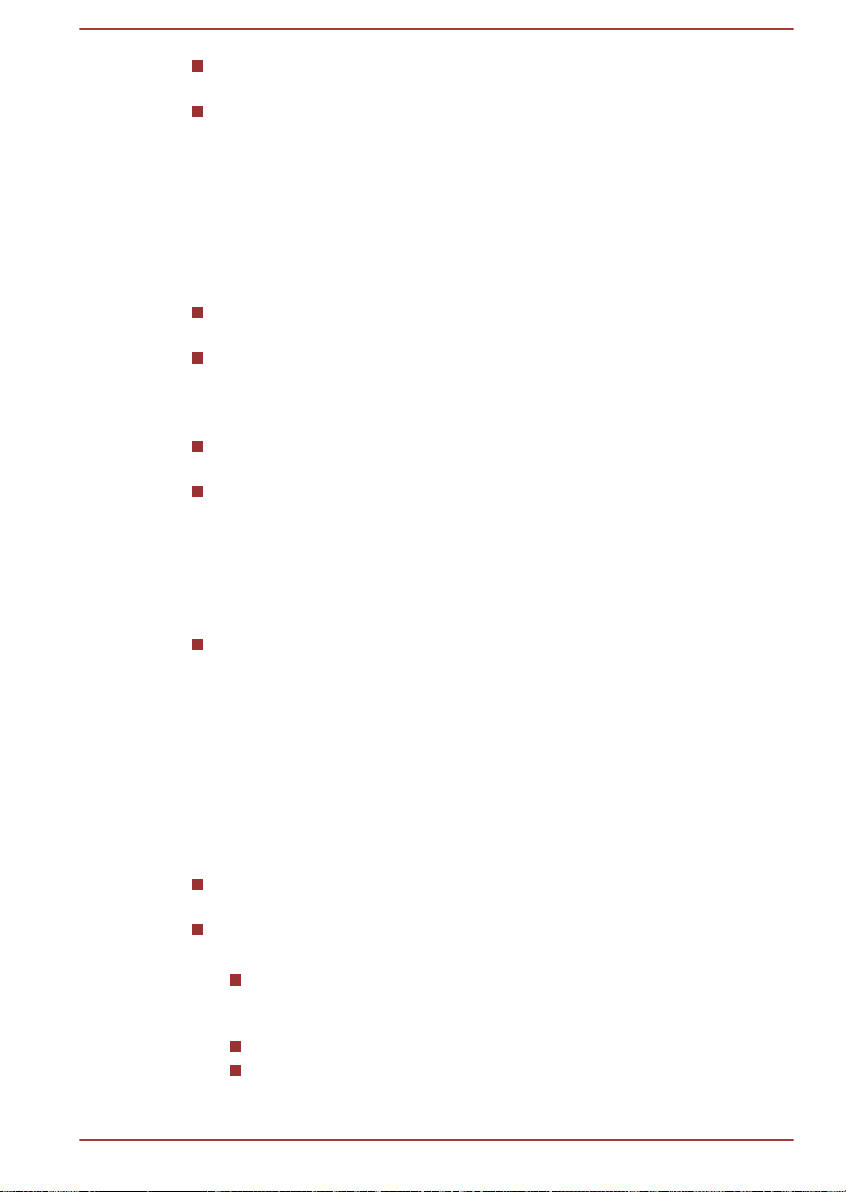
Consultez le manuel de l'utilisateur livrez avec l'ordinateur pour plus
de détails sur la fonction 3D.
L'effet 3D varie suivant les individus.
Remarques sur la lecture en 3D avec TOSHIBA VIDEO PLAYER
TOSHIBA VIDEO PLAYER dispose d'une fonction de lecture en 3D, qui
permet de lire les vidéos en 3D, ainsi que vos vidéos en 2D (fichier DVD ou
vidéo) en 3D au moyen d'une procédure de conversion 2D/3D en temps
réel.
L'effet 3D ne peut s'afficher que sur un appareil externe 3D avec une
connexion HDMI. Il n'est pas visible sur l'écran interne.
La conversion 2D/3D a recours à l'algorithme d'origine de TOSHIBA
pour appliquer un effet 3D à vos vidéos en 2D. Cependant, cette
fonction n'offre pas la même qualité qu'une vidéo créée en 3D. Elle
permet uniquement de simuler le mode 3D en lecture 2D.
Elle a été conçue pour vous permettre de découvrir ce nouveau mode
de lecture des vidéos.
Le logiciel TOSHIBA VIDEO PLAYER applique par défaut le format
2D. En appuyant sur le bouton de conversion 2D/3D, vous pouvez
regarder vos vidéo 2D en mode 3D simulé. TOSHIBA VIDEO
PLAYER n'exécute pas la fonction de conversion 2D/3D
automatiquement. Consultez les avertissements dans cette section
concernant les risques de non respect du copyright et confirmez que
vous disposez des autorisations nécessaires.
TOSHIBA VIDEO PLAYER sert à lire des DVD vidéo, des DVD-VR et
des fichiers vidéo, ainsi qu'à afficher du contenu vidéo 2D en mode 3D
simulé. La lecture en 3D d'un contenu vidéo qui n'a pas été créé par
l'utilisateur implique l'autorisation de l'auteur, surtout si ce contenu est
protégé par un copyright. La protection des droits de propriété
intellectuelle est au centre des préoccupations de TOSHIBA. Par
conséquent, nous insistons sur le fait que ce lecteur ne doit pas être
utilisé d'une façon risquant d'enfreindre ces droits. Vous êtes
responsable de l'application des droits de propriété intellectuelle lors
de l'utilisation du lecteur, et plus spécifiquement de la fonction de
conversion 2D/3D de TOSHIBA VIDEO PLAYER.
Certaines fonctions ne sont pas accessibles pendant la lecture en 3D.
Dans ce cas, les boutons correspondants sont désactivés.
Vous risquez de constater un écart lors des opérations suivantes alors
que la fenêtre d'affichage vidéo est en mode plein écran.
Ouverture de fenêtres avec un clic droit, [Paramètres],
[Recherche de titre ou chapitre], [Sélection de fichiers] ou
[Message d'erreur].
Utilisation sous Windows
Utilisation avec d'autres applications
Manuel de l'utilisateur
4-18
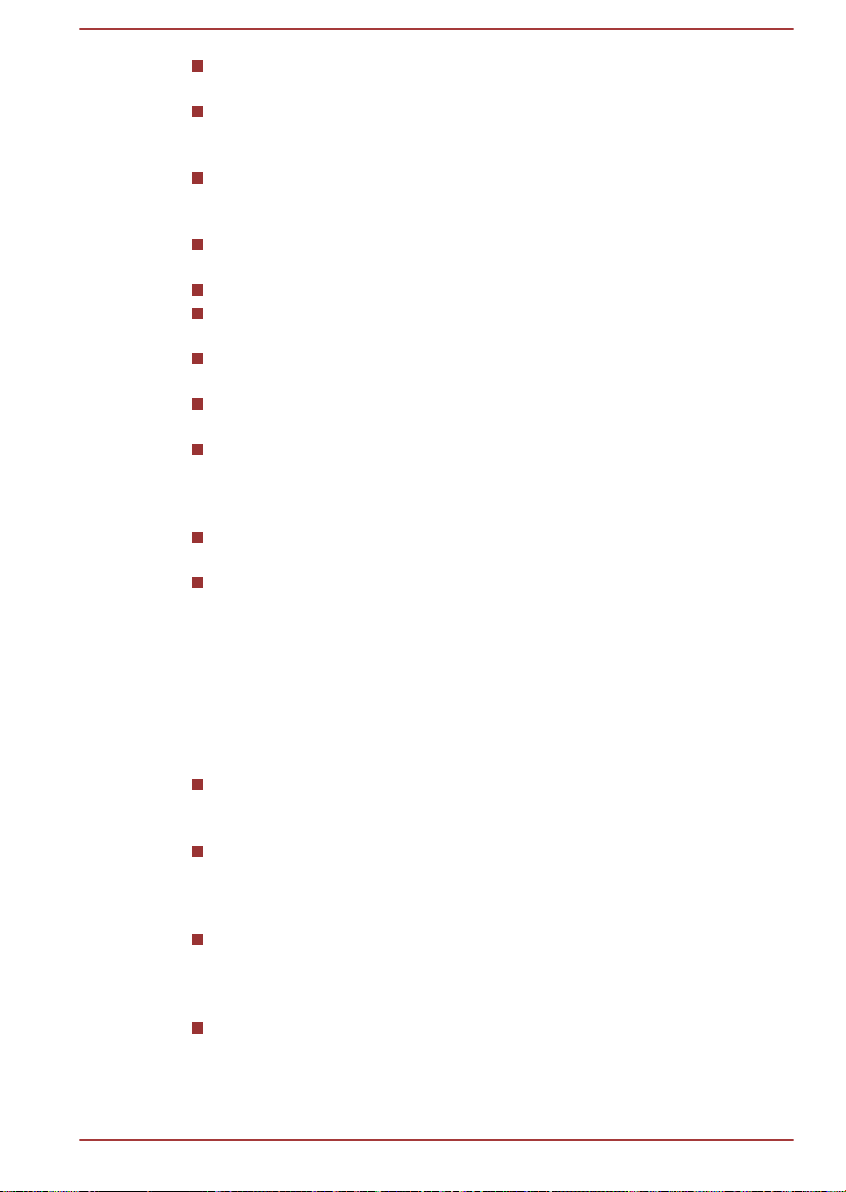
Assurez-vous que l'adaptateur secteur est branché lorsque vous
utilisez la fonctionnalité de lecture en 3D.
La lecture 3D se produit uniquement en mode plein écran. Lorsque
vous activez la lecture 3D, la fenêtre vidéo s'affiche automatiquement
en mode plein écran.
Pour que la lecture 3D fonctionne sur l'écran externe ou le téléviseur,
vous devez disposer d'un écran 3D ou d'un téléviseur qui dispose d'un
port HDCP compatible HDMI.
Le contenu vidéo 3D ne peut s'afficher que sur un écran externe
disposant au minimum d'une connexion HDMI « avec 3D ».
L'effet 3D varie suivant les individus.
Le visionnage en 3D peut sembler inconfortable. Dans ce cas, arrêtez
la diffusion et consultez éventuellement un médecin.
Il est conseillé d'imposer un temps limite de visionnage aux enfants
avant de leur confier du contenu 3D.
En fonction des conditions d'éclairage de votre pièce, vous risquez
d'avoir des sensations de vacillement avec les lunettes 3D.
Les fonctions de conversion et de lecture en 3D ne peuvent pas être
utilisées en même temps. Le fait de passer à la lecture 3D pendant un
processus de conversion risque d'arrêter cette conversion
immédiatement.
Certains contenus vidéo peuvent ne pas être compatibles avec le
mode 3D.
Seuls les formats vidéo 3D côte-à-côte et entrelacé sont pris en
charge pour la lecture du contenu vidéo 3D.
Remarques sur la lecture en 3D avec TOSHIBA Blu-ray Disc Player
La fonction 3D permet de lire des vidéos en 3D, ainsi que les vidéos en 2D
que vous avez créées (DVD ou fichier vidéo) en 3D grâce à une fonction
de conversion 2D vers 3D en temps réel.
La fonction de lecture en 3D ne peut PAS lire les vidéos en 2D des
Blu-ray ou des AVCHD en 3D avec la technique de conversion de 2D
vers 3D.
La fonction de lecture en 3D est réservée à l'utilisation personnelle
uniquement. Tenez compte du fait que les lois du copyright interdisent
la diffusion publique des contenus en 3D créés par des tiers à des
personnes non identifiées ou en public.
La conversion 2D/3D a recours à l'algorithme d'origine de TOSHIBA
pour appliquer un effet 3D à vos vidéos en 2D. Cependant, cette
fonction n'offre pas la même qualité qu'une vidéo créée en 3D. Elle
permet uniquement de simuler le mode 3D en lecture 2D.
L'image générée par la fonction de conversion 2D vers 3D est
différente de celle qui produite pour la lecture en 3D. La conversion
2D/3D a recours à l'algorithme d'origine de TOSHIBA pour appliquer
un effet pseudo 3D à vos vidéos en 2D.
Manuel de l'utilisateur
4-19
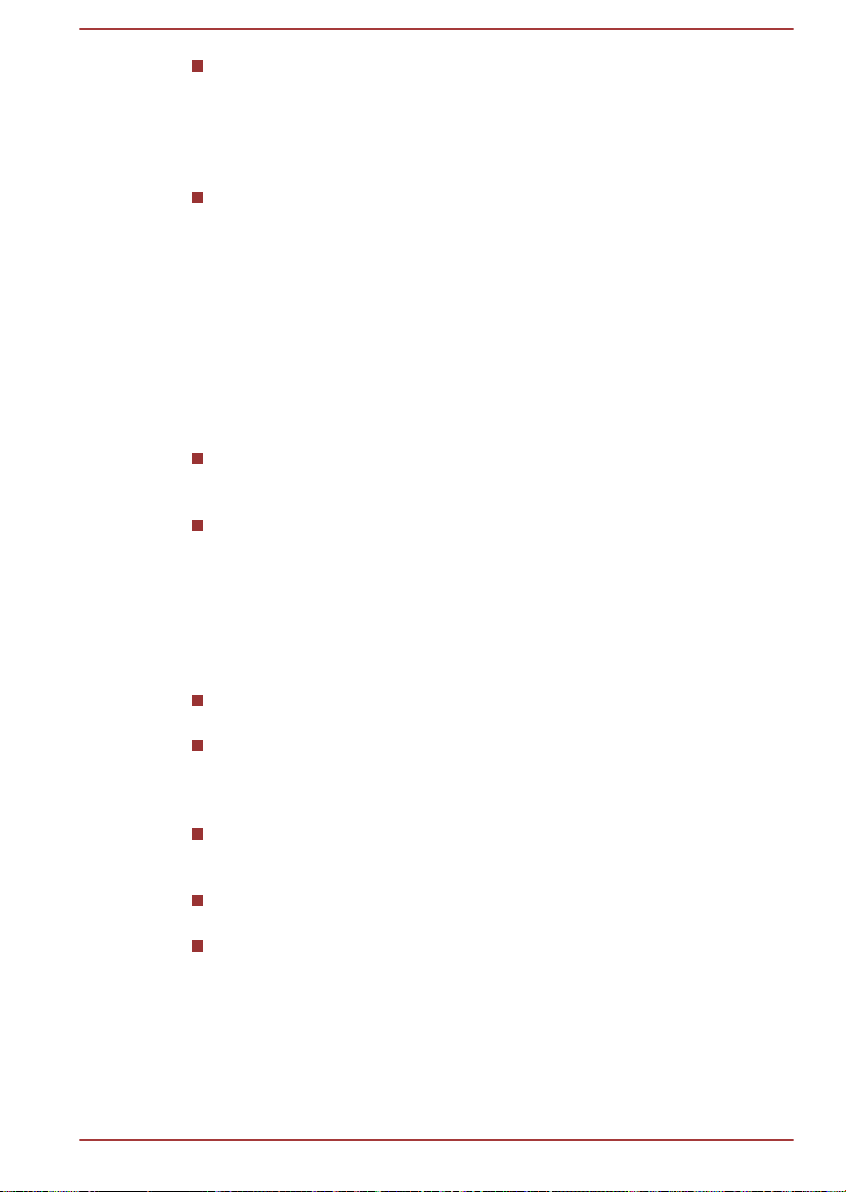
Le logiciel PLAYER applique par défaut le format 2D. En appuyant sur
le bouton de conversion 2D/3D, vous pouvez regarder vos vidéo 2D
en mode 3D simulé. PLAYER n'exécute pas la fonction de conversion
2D/3D automatiquement. Consultez les avertissements dans cette
section concernant les risques de non respect du copyright et
confirmez que vous disposez des autorisations nécessaires.
Le lecteur est conçu pour la lecture de DVD vidéo, de DVD-VR et de
fichiers vidéo ou pour afficher les contenus vidéos personnels que
vous avez créés en 2D en 3D. La lecture en 3D de tout contenu vidéo
non créé par l'utilisateur peut nécessiter l'autorisation directe ou
indirecte d'autres parties, notamment si ce contenu fait l'objet d'un
copyright, sauf mention du contraire par les lois applicables. La
protection des droits de propriété intellectuelle est au centre des
préoccupations de TOSHIBA. Par conséquent, nous insistons sur le
fait que ce lecteur ne doit pas être utilisé d'une façon risquant
d'enfreindre ces droits. Vous êtes responsable de l'application des
droits de propriété intellectuelle lors de l'utilisation du lecteur, et plus
spécifiquement de la fonction de conversion 2D/3D du lecteur.
Certaines fonctions ne sont pas disponibles pendant la lecture en 3D.
Dans ces cas, les boutons correspondant à ces fonctions sont
désactivés.
Selon l'environnement système, le lecteur peut basculer en 2D si vous
effectuez l'une des opérations suivantes en 3D. De plus, vous risquez
de constater des pertes de synchronisation pendant le basculement.
- ouverture de fenêtres, telles que les fenêtre contextuelles [clic droit],
[fenêtre Paramètres], [sélection de fichiers] ou [message d'erreur].
- Utilisation des fonctionnalités de Windows.
- Utilisation d'autres applications.
L'adaptateur secteur doit être branché lorsque vous exécutez la
fonction de lecture 3D est activée.
Selon l'environnement système, la lecture en 3D ne peut être utilisée
que lorsque la fenêtre vidéo est en mode plein écran. La lecture en 3D
peut ne pas fonctionner correctement si la fenêtre n'est pas en mode
plein écran.
Pour que la lecture 3D fonctionne sur l'écran externe ou le téléviseur,
vous devez disposer d'un écran 3D ou d'un téléviseur qui dispose d'un
port HDCP compatible HDMI.
Le contenu vidéo 3D ne peut s'afficher que sur un écran externe
disposant au minimum d'une connexion HDMI « avec 3D ».
Les paramètres 3D peuvent être modifiés dans l'écran
« Paramètres », mais il est fortement recommandé de conserver les
paramètres par défaut. La modification des paramètres risque de
renforcer l'effet 3D stéréoscopique, ce qui risque de provoquer une
fatigue oculaire.
Manuel de l'utilisateur
4-20

L'effet 3D varie suivant les individus. Arrêtez ou limitez l'utilisation de
votre matériel 3D si vous voyez des images vidéo en double ou ne
supportez plus l'effet stéréoscopique 3D et réglez les paramètres. Si
cette opération ne résout pas le problème, cessez de regarder des
vidéos en 3D.
Arrêtez immédiatement la lecture en 3D si vous sentez une gêne.
Placez-vous bien en face de l'écran lorsque vous regardez des
images vidéo en 3D. Prenez également le temps de faire des pauses.
En raison des risques d'impact sur le développement de la vision, les
images 3D sont interdites aux moins de 6 ans.
Il est conseillé d'imposer un temps limite de visionnage aux enfants
avant de leur confier du contenu 3D.
Ce logiciel ne dispose de contrôle parental pour les vidéos en 3D.
Utilisez la fonction de sécurité de Windows pour créer un mot de
passe si vous pensez que les vidéos en 3D posent un danger pour la
vision de vos enfants.
Ce logiciel permet de lire des fichiers MPEG2, MP4 et WTV. Votre
propre contenu vidéo 2D enregistré avec votre caméscope ou tout
autre contenu créé par vous-même peut être lu en 2D ou 3D au
moyen de la conversion 2D/3D en temps réel. Concernant la lecture
du contenu vidéo 3D, seuls les formats vidéo Side-by-Side et
Interleave 3D sont pris en charge.
Tous les fichiers ne peuvent pas être lus.
Communications sans fil
Votre ordinateur prend en charge les communications sans fil avec certains
types de périphériques.
Seuls certains modèles disposent à la fois de fonctions réseau sans fil et
Bluetooth.
N'utilisez pas les fonctionnalités réseau sans fil (Wi-Fi) ou Bluetooth à
proximité d'un four à micro-ondes ou dans des environnements
soumis à des interférences radio ou à des champs magnétiques. Les
interférences émises par le four à micro-ondes peuvent perturber les
communications Wi-Fi ou Bluetooth.
Désactivez toutes les fonctionnalités sans fil lorsque vous travaillez
près d'une personne appareillée avec un simulateur cardiaque ou tout
autre appareil électronique médical. Les ondes radio risquent
d'affecter ce type d'équipement. Prenez conseil avant d'utiliser les
fonctionnalités sans fil si vous portez ce type d'équipement.
Désactivez systématiquement la fonctionnalité sans fil lorsque
l'ordinateur est situé près d'équipements de contrôle automatique ou
d'appareils tels que les portes automatiques ou les détecteurs
d'incendie. En effet, les ondes radio risquent d'entraîner un
dysfonctionnement de ce type d'équipement, voire des blessures
graves.
Manuel de l'utilisateur 4-21
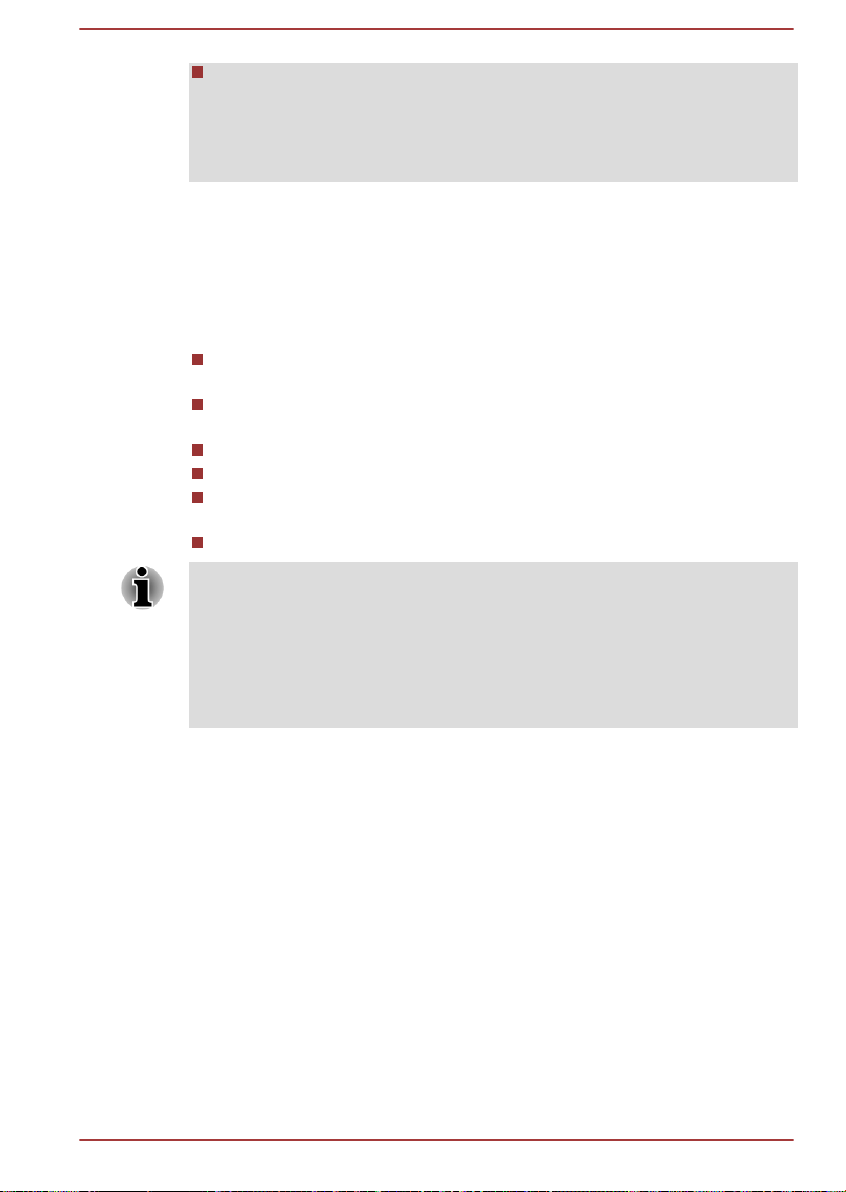
Il peut ne pas être possible d'effectuer une connexion à un réseau
spécifique à l'aide de la méthode de mise en réseau ad hoc. Dans ce
cas, le nouveau réseau (*) doit être configuré pour tous les ordinateurs
connectés afin de pouvoir réactiver les connexions réseau.
* Vous devez utiliser un nouveau nom de réseau.
Réseau sans fil
La carte réseau sans fil est compatible avec les systèmes LAN reposant
sur la technologie radio d'étalement du spectre en séquence directe /
Multiplexage en fréquence orthogonale et est conforme à la norme de
réseau sans fil IEEE 802.11.
Sélection de fréquence de 5 GHz pour IEEE 802.11a et/ou IEEE
802.11n
Sélection de fréquence de 2,4 GHz pour IEEE 802.11b/g et/ou IEEE
802.11n
Itinérance sur des canaux multiples
Gestion de l'alimentation de la carte
Chiffrement de données WEP (Wired Equivalent Privacy) basé sur
l'algorithme de chiffrement à 128 bits
Wi-Fi Protected Access™ (WPA™)
La vitesse de transmission sur le réseau sans fil et la portée de ce réseau
dépendent de l'environnement et de ses obstacles électromagnétiques, de
la conception et de la configuration des points d'accès et du client, ainsi
que des configurations logicielles et matérielles. Le taux de transmission
décrit correspond à la vitesse maximum théorique spécifiée par la norme
correspondante. La vitesse de transmission réelle est généralement
inférieure à la vitesse maximum.
Paramètres
1. Vérifiez que le commutateur de communications sans fil est en
2. Cliquez sur Bureau -> Desktop Assist (dans la barre des tâches) ->
3. Cliquez sur Configurer une nouvelle connexion ou un nouveau
4. Suivez les instructions de l'Assistant. Vous devez nommer le réseau
Manuel de l'utilisateur
position activée.
Panneau de configuration -> Réseau et Internet -> Centre Réseau
et partage.
réseau.
sans fil ainsi que les paramètres de sécurité. Consultez la
documentation accompagnant votre routeur ou consultez votre
administrateur de réseau sans fil pour plus de détails sur les
paramètres.
4-22
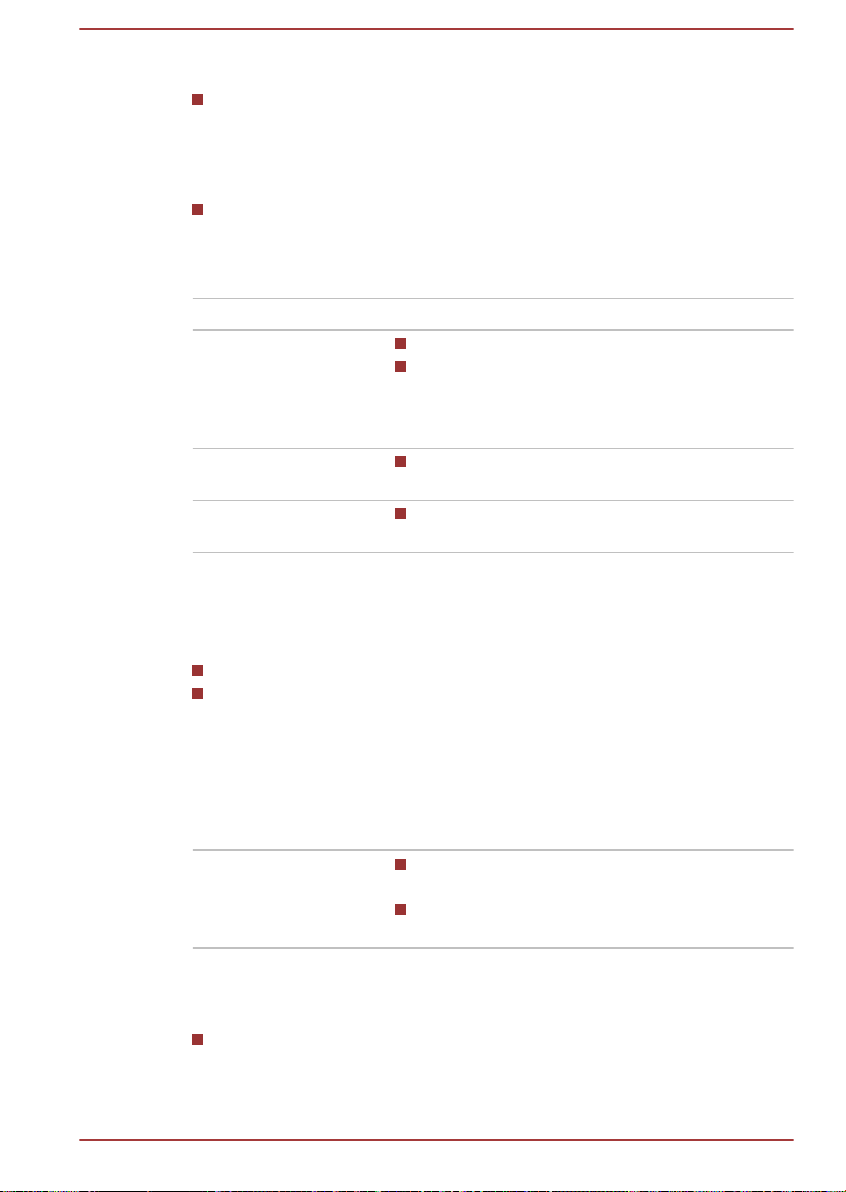
Sécurité
TOSHIBA recommande fortement d'activer la fonctionnalité de
chiffrement, sinon votre ordinateur est exposé aux accès indésirables
lorsqu'il est connecté au réseau sans fil. En effet, quelqu'un peut se
connecter de façon non autorisée au système, consulter son contenu,
voire effacer ses données.
TOSHIBA ne saurait être tenu pour responsable de dommages dus à
un accès non autorisé par l'intermédiaire du réseau sans fil.
Spécifications
Type Minicarte PCI Express
Compatibilité Norme IEEE 802.11 pour réseau sans fil
Wi-Fi (Wireless Fidelity) certifiée par
l'alliance Wi-Fi. Le logo « Wi-Fi
CERTIFIED » est une marque de
certification de Wi-Fi Alliance, Inc.
Système
Microsoft Windows Networking
d'exploitation réseau
Protocole d'accès au
support
CSMA/CA (évitement des collisions) avec
accusé de réception (ACK)
Caractéristiques radio
Les caractéristiques radio du module pour réseau sans fil varient selon
différents facteurs :
le pays où le produit a été acheté ;
le type de produit.
Les communications sans fil font souvent l'objet de réglementations
locales. Bien que les périphériques réseau pour réseau sans fil aient été
conçus pour fonctionner dans les bandes de fréquence 2,4 et 5 GHz ne
nécessitant pas de licence, les réglementations locales peuvent imposer
un certain nombre de limitations à l'utilisation de périphériques de
communication sans fil.
Fréquence radio Bande 5 GHz (5150-5850 MHz)
(révision A, n)
Bande de 2,4 GHz (2 400-2 483,5 MHz)
(révision b/g et n)
La portée du signal sans fil est fonction de la vitesse de transmission des
communications sans fil. Les communications effectuées à une vitesse de
transmission plus faible peuvent parcourir des distances plus importantes.
Manuel de l'utilisateur
La portée de vos périphériques sans fil peut être affectée si les
antennes sont placées près de surfaces métalliques ou de matériaux
solides de densité élevée.
4-23
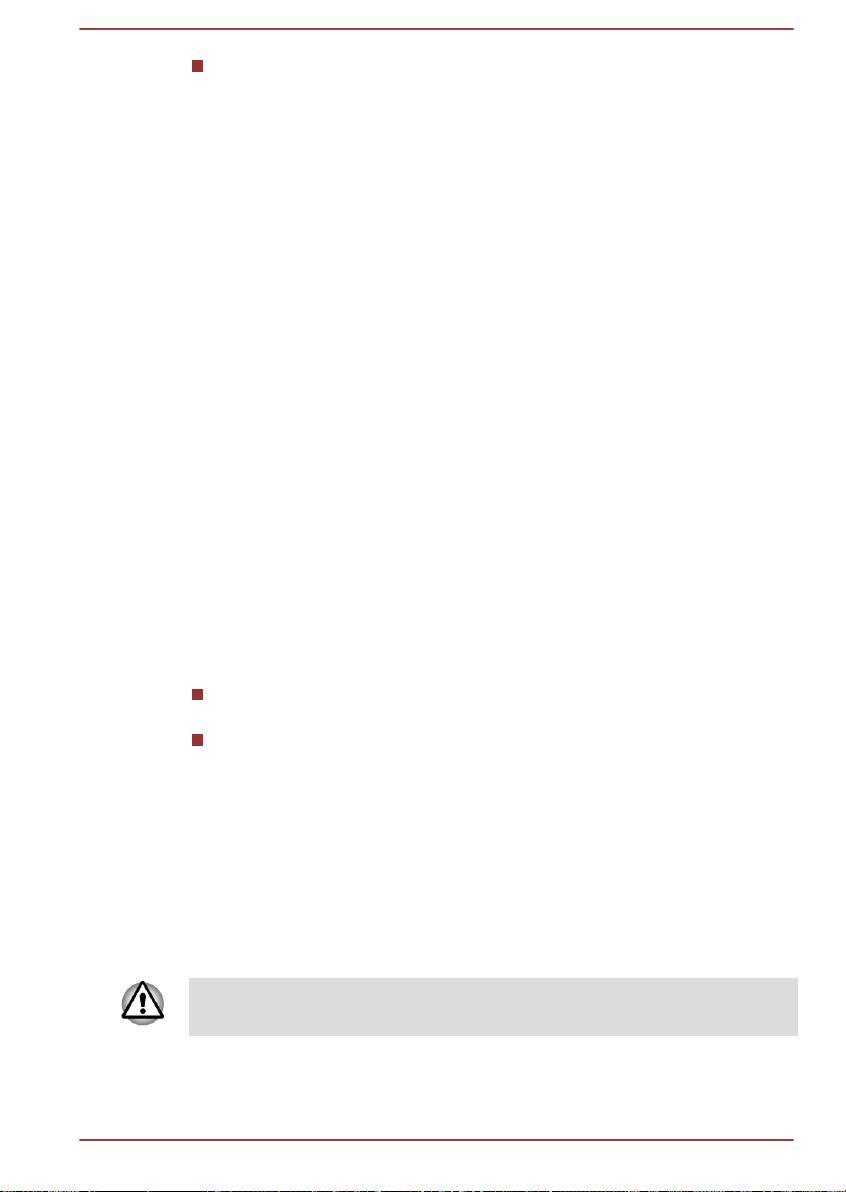
Cette plage est aussi affectée par les obstacles situés sur le trajet du
signal, obstacles qui peuvent soit absorber le signal, soit le réfléchir.
Technologie sans fil Bluetooth
Certains ordinateurs de cette série sont équipés des fonctionnalités
Bluetooth. Cette technologie permet d'échanger sans câble des données
entre des ordinateurs et des périphériques, des imprimantes et des
téléphones portables. Lorsque cette fonctionnalité est activée, Bluetooth
met en place un environnement personnel sans fil sûr et fiable, de façon
simple et rapide.
Vous ne pouvez pas utiliser simultanément les fonctions intégrées
Bluetooth et un adaptateur Bluetooth externe. La technologie sans fil
Bluetooth regroupe les fonctions suivantes :
Disponibilité à l'échelle mondiale
Les transmetteurs et les émetteurs radio Bluetooth fonctionnent dans la
bande de 2,4 GHz, qui ne fait pas l'objet de licence et est compatible avec
les systèmes radio de la plupart des pays.
Liaisons radio
Vous pouvez très simplement relier plusieurs périphériques. Cette liaison
est maintenue même si un obstacle les sépare.
Sécurité
Deux mécanismes de sécurité avancés assurent un haut niveau de
sécurité :
La procédure d'authentification empêche l'accès aux données
critiques et la falsification de l'origine d'un message.
Le chiffrement prévient les écoutes non autorisées et préserve le
caractère privé des liaisons.
Réseau local
L'ordinateur prend en charge les cartes réseau Ethernet (10 mégabits par
seconde, 10BASE-T), Fast Ethernet (100 mégabits par seconde,
100BASE-TX) ou Gigabit Ethernet (1 000 mégabits par seconde,
1000BASE-T).
Cette section indique comment se connecter à un réseau local ou s'en
déconnecter.
N'installez ou ne retirez pas de module mémoire lorsque la fonction Wakeup on LAN est active.
Manuel de l'utilisateur 4-24
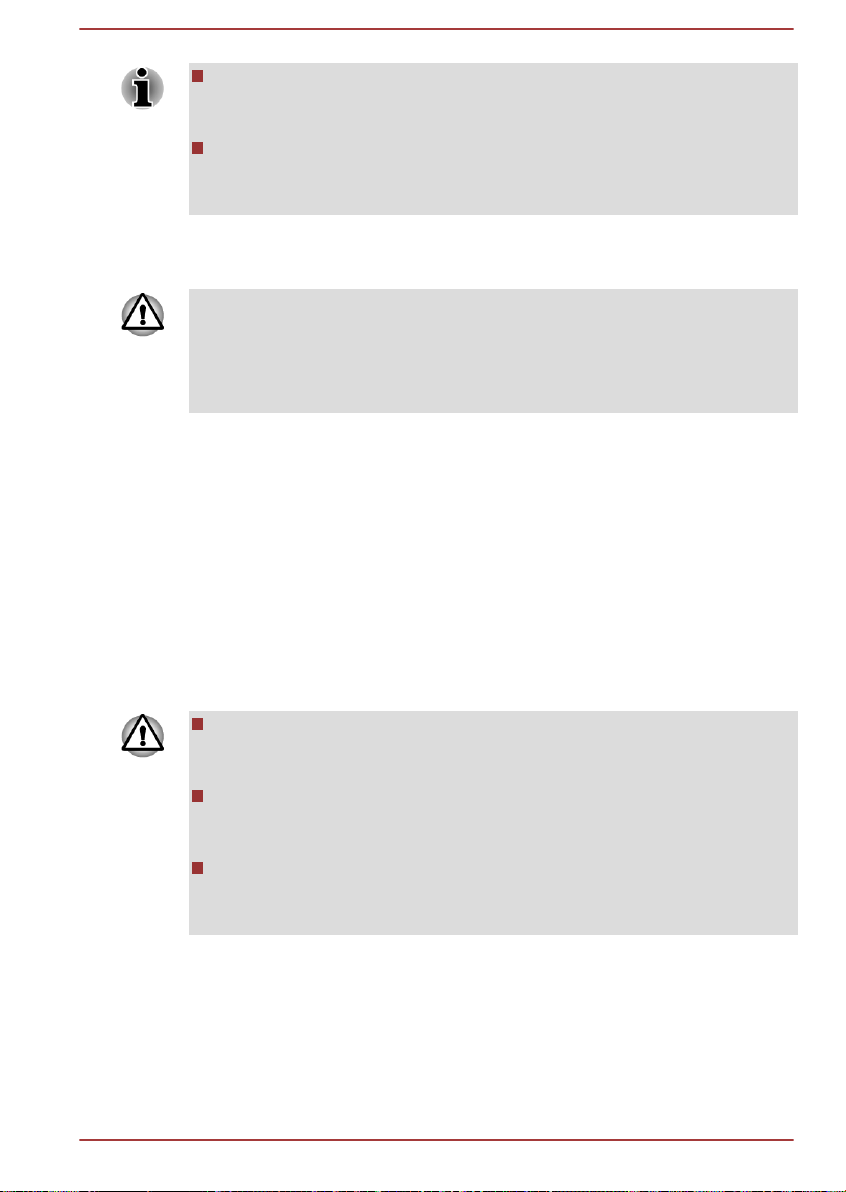
La fonction Wake-up on LAN consomme de l'électricité même lorsque
le système est hors tension. Laissez l'adaptateur secteur branché
pendant l'utilisation de cette fonction.
Le débit de la connexion (10/100/1000 mégabits par seconde)
s'adapte automatiquement aux conditions du réseau (périphérique
connecté, câble ou bruit, etc.).
Types de câbles réseau
L'ordinateur doit être configuré correctement avant d'être branché sur un
réseau local. L'utilisation des paramètres par défaut de l'ordinateur lors de
la connexion à un réseau risque de provoquer un dysfonctionnement de ce
dernier. Consultez votre administrateur réseau pour les procédures de
configuration.
Si vous utilisez un LAN Gigabit Ethernet (1 000 mégabits par seconde,
1 000BASE-T), utilisez un câble CAT5E ou plus récent. N'utilisez pas de
câble CAT5 ou CAT3.
Si vous utilisez un LAN Fast Ethernet (100 mégabits par seconde,
100BASE–TX), utilisez un câble CAT5 ou plus récent. N'utilisez pas de
câble CAT3.
Si vous utilisez un réseau Ethernet (10 mégabits par seconde, 10BASE-T),
utilisez indifféremment un câble CAT3 ou plus performant.
Branchement du câble réseau
Pour connecter le câble LAN, suivez les étapes ci-dessous :
1. Mettez tous les périphériques hors tension.
Manuel de l'utilisateur
Connectez l'adaptateur secteur avant de connecter le câble LAN.
L'adaptateur secteur doit rester connecté pendant l'utilisation du
réseau. Sinon, le système risque de se bloquer.
Ne connectez pas de câbles autres que le câble réseau RJ-45 à la
prise réseau local (LAN), faute de quoi les communications risquent
de ne pas fonctionner ou vous risquez d'endommager l'ordinateur.
Ne connectez aucun périphérique d'alimentation sur le câble réseau
qui est lui-même connecté à l'ordinateur. Sinon, vous risquez
d'endommager l'ordinateur ou de provoquer des dysfonctionnements.
4-25

2. Insérez l'une des extrémités du câble dans la prise LAN. Appuyez
2
1
3. Branchez l'autre extrémité du câble sur un concentrateur réseau ou
Batterie
Cette section présente les différents types de batterie, ainsi que leur
procédure de manipulation et d'utilisation.
Types de batterie
Batterie de l'horloge temps réel (RTC)
doucement jusqu'à ce que vous sentiez un déclic.
Illustration 4-7 Branchement du câble réseau
1. Câble réseau local 2. Prise LAN
Aspect variable selon le modèle acheté.
routeur. Consultez votre administrateur de réseau et/ou votre
fournisseur de matériel/logiciels avant d'utiliser ou de configurer une
connexion réseau.
La batterie de l'horloge en temps réel (RTC) assure l'alimentation
nécessaire à l'horloge en temps réel et au calendrier interne lorsque
l'ordinateur est éteint. En cas de décharge complète de la batterie RTC, le
système perd ces données.
Vous pouvez modifier les paramètres de l'horloge en temps réel (RTC)
dans l'utilitaire de configuration du BIOS. Consultez la section Dépannage
pour plus de détails.
Piles du clavier et de la souris sans fil
Le clavier et la souris sans fil de l'ordinateur utilisent des piles AAA
ordinaires. Ces dernières doivent être remplacées lorsqu'elles sont
déchargées.
Module mémoire supplémentaire
Vous pouvez installer un module mémoire supplémentaire dans
l'emplacement mémoire de votre ordinateur de façon à augmenter la
quantité de mémoire vive. Cette section explique comment installer et
retirer un module mémoire.
Manuel de l'utilisateur
4-26
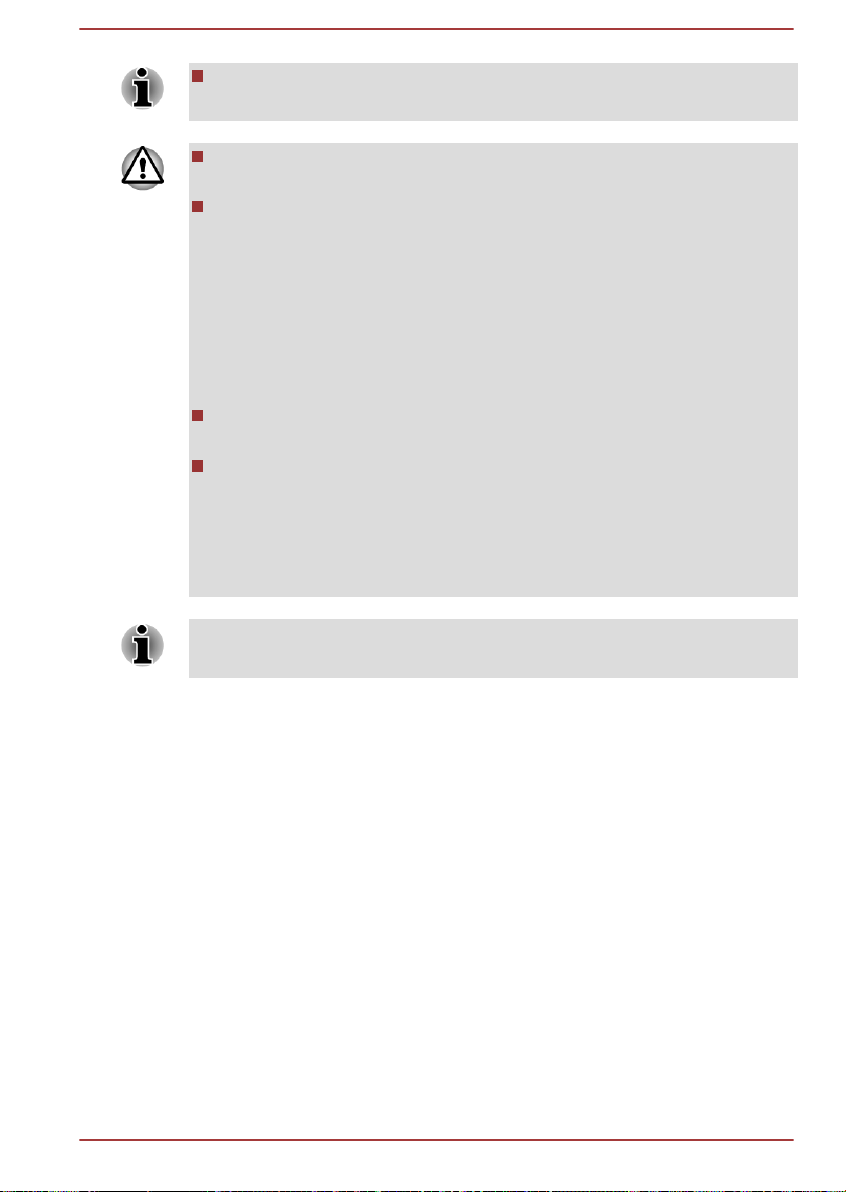
Lorsque vous installez ou supprimez un module mémoire, veillez à ne
pas toucher les composants internes de l'ordinateur.
Utilisez exclusivement des modules mémoire approuvés par
TOSHIBA.
N'essayez pas d'installer ou de retirer un module mémoire dans les
cas suivants.
a. L'ordinateur est sous tension.
b. L'ordinateur a été arrêté avec la commande Mettre en veille ou
Veille prolongée.
c. La fonction Wake-up on LAN est activée.
d. La fonction de communication sans fil est activée.
e. La fonction Veille et charge est activée.
Veillez à ne pas laisser tomber de vis ou tout autre objet externe dans
l'ordinateur. Sinon, risque de dysfonctionnement ou de court-circuit.
Le module mémoire supplémentaire est un composant haute précision
qui peuvent être détruit par l'électricité statique. Dans la mesure où le
corps humain peut transmettre de l'électricité statique, il est important
de s'en décharger avant de toucher ou installer un module mémoire.
Pour ce faire, il suffit de toucher un objet métallique avec les mains
nues.
Utilisez un tournevis cruciforme pour enlever ou serrer les vis. Si la tête du
tournevis est trop grande ou trop petite elle risque endommager les vis.
Installation d'un module mémoire
Pour installer un module mémoire, procédez comme suit :
1. Dans l'onglet Paramètres, cliquez sur Alimentation puis sur Arrêt
tout en maintenant enfoncée la touche MAJ. Vérifiez ensuite que
l'indicateur de mise sous tension est éteint.
2. Déconnectez l'adaptateur secteur et tous les câbles de l'ordinateur.
3. Retournez l'ordinateur vers vous.
4. Desserrez la vis qui maintient le capot des modules mémoire. Elle est
solidaire du capot et ne peut être perdue.
Manuel de l'utilisateur
4-27

5. Glissez votre ongle ou un objet fin sous le capot et soulevez-le.
2
1
Illustration 4-8 Retrait du couvercle du module mémoire
1. Capot du module mémoire 2. Vis
Aspect variable selon le modèle acheté.
Manuel de l'utilisateur 4-28

6. Alignez les encoches du mémoire sur ceux du connecteur, placez le
1
3
2
module à un angle de 30° environ, appuyez doucement sur le module
pour l'insérer, jusqu'à ce que les taquets se mettent en place avec un
déclic.
Illustration 4-9 Pose du module mémoire
1. Encoche 3. Connecteur A
2. Connecteur B
Aspect variable selon le modèle acheté.
Ne tentez pas d'insérer des objets métalliques, tels que des vis, des
agrafes et des trombones, à l'intérieur de l'ordinateur. Tout objet
métallique peut créer un court-circuit et provoquer des dommages à
l'ordinateur ou un incendie, et ainsi entraîner des lésions graves.
Ne touchez pas les connecteurs du module mémoire ou de
l’ordinateur. Les débris ou poussières déposés sur les connecteurs
risquent d'entraîner des dysfonctionnements.
L'emplacement A est réservé à la mémoire principale. Le connecteur
B est réservé à la mémoire étendue. Si vous n'installez qu'un seul
module, utilisez le connecteur A.
Alignez les encoches du module mémoire sur les pinces de fixation du
connecteur et insérez fermement le module. En cas de difficulté
d'installation du module mémoire, écartez doucement les pinces de
fixation du bout des doigts.
Tenez le module mémoire par ses bords gauche et droit, les bords
comportant l'encoche.
Manuel de l'utilisateur 4-29

7. Replacez le couvercle du module mémoire et fixez-le à l'aide de la vis.
2
1
Assurez-vous de bien fermer le capot.
Illustration 4-10 Retrait du capot du module mémoire
1. Capot du module mémoire 2. Vis
Aspect variable selon le modèle acheté.
8. Démarrez l'ordinateur et assurez-vous que la mémoire supplémentaire
a été détectée. Pour le vérifier, cliquez sur Bureau -> Desktop
Assist (dans la barre des tâches) -> Panneau de configuration ->
Système et sécurité -> Système.
Retrait d'un module mémoire
Suivez les étapes ci-dessous pour retirer un module mémoire :
1. Dans l'onglet Paramètres, cliquez sur Alimentation puis sur Arrêt
tout en maintenant enfoncée la touche MAJ. Vérifiez ensuite que
l'indicateur de mise sous tension est éteint.
2. Déconnectez l'adaptateur secteur et tous les câbles de l'ordinateur.
3. Retournez l'ordinateur vers vous.
4. Desserrez la vis qui maintient le capot des modules mémoire. Elle est
solidaire du capot et ne peut être perdue.
5. Glissez votre ongle ou un objet fin sous le capot et soulevez-le.
6. Appuyez sur les pinces de fixation pour les désengager. Un ressort
fait alors remonter l'une des extrémités du module.
Manuel de l'utilisateur
4-30

7. Saisissez le module par les côtés et retirez-le.
1
1
Si l'ordinateur fonctionne depuis longtemps, les modules mémoire et
les circuits se trouvant à proximité seront chauds. Dans ce cas,
attendez qu'ils refroidissent avant de les remplacer. faute de quoi vous
risquez de vous brûler.
Ne touchez pas les connecteurs du module mémoire ou de
l’ordinateur. Les débris ou poussières déposés sur les connecteurs
risquent d'entraîner des dysfonctionnements.
Illustration 4-11 Retrait d'un module mémoire
1. Pinces
Aspect variable selon le modèle acheté.
8. Replacez le couvercle du module mémoire et fixez-le à l'aide de la vis.
Assurez-vous de bien fermer le capot.
Périphériques
Cartes mémoire
L'ordinateur possède un lecteur qui peut recevoir diverses cartes mémoire
de capacités variables. Elles permettent de transférer facilement des
données en provenance de périphériques (caméscopes numériques,
assistants personnels, etc.).
Veillez à protéger le lecteur de cartes mémoire. Ne tentez pas d'insérer des
objets métalliques, tels que des vis, des agrafes et des trombones, dans le
lecteur de carte mémoire. Tout objet métallique peut créer un court-circuit
Manuel de l'utilisateur 4-31
et provoquer des dommages à l'ordinateur ou un incendie, et ainsi
entraîner des lésions graves.
Vous devez avoir recours à un adaptateur pour les cartes miniSD/
microSD.
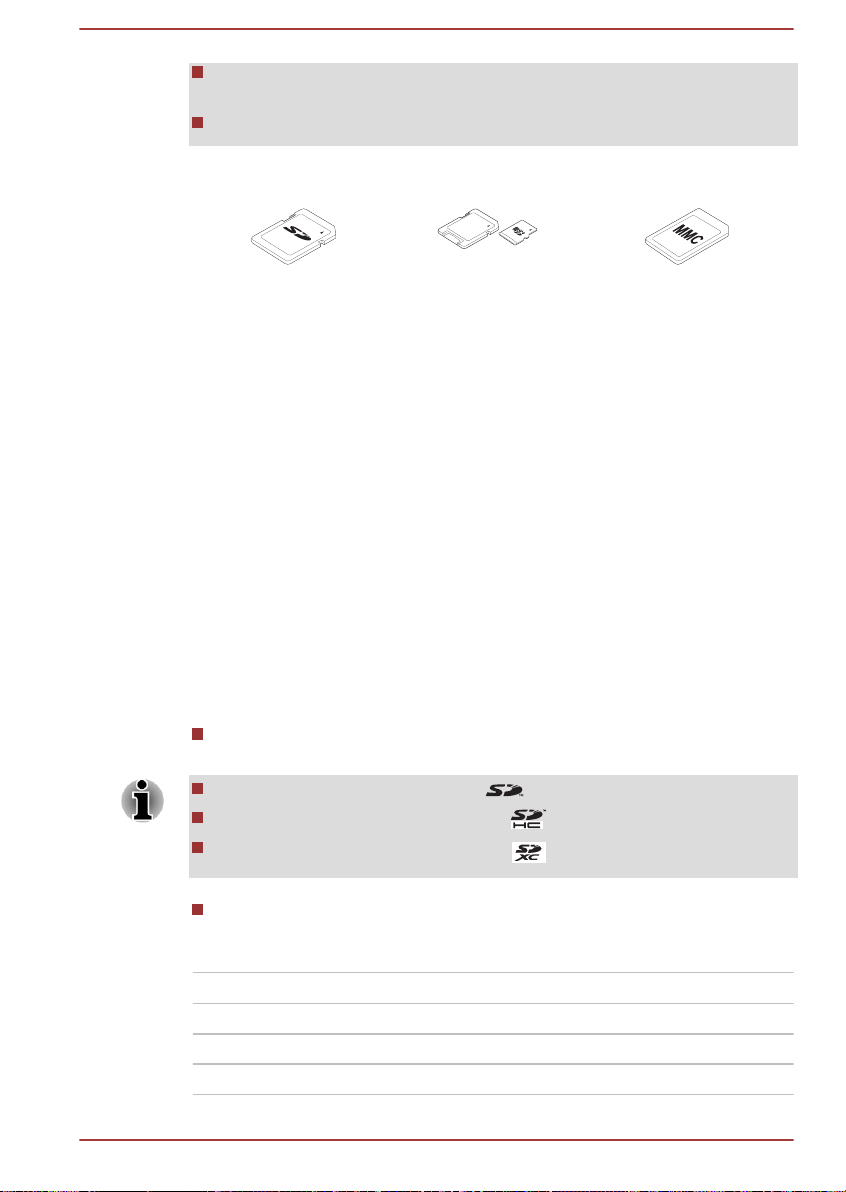
Le bon fonctionnement des cartes mémoires n'est pas contrôlé
systématiquement. Il n'est donc pas garanti à 100 %.
L'emplacement ne supporte pas les fonctions Magic Gate.
Illustration 4-12 Exemples de cartes mémoire
Carte Secure Digital
(SD)
Adaptateur de carte
microSD et carte
Carte MMC
(MultiMediaCard)
microSD
Cartes mémoire
Cette section regroupe les informations de sécurité indispensables pour la
manipulation de votre carte mémoire.
Points importants concernant votre carte mémoire
Les cartes mémoire SD/SDHC/SDXC sont compatibles avec la technologie
SDMI (Secure Digital Music Initiative), destinée à empêcher toute copie ou
lecture illégale de musique numérique. C'est la raison pour laquelle vous
ne pouvez ni copier ni reproduire un document protégé sur un autre
ordinateur ou périphérique. Vous pouvez uniquement utiliser la
reproduction d'un matériel protégé par copyright pour votre usage
personnel.
Vous trouverez ci-dessous une explication permettant de distinguer les
cartes mémoire SD des cartes mémoire SDHC et SDXC.
Les cartes SD, SDHC et SDXC ont la même forme. Par contre le logo
est différent, ce qui doit être vérifié lors de l'achat.
Logo de la carte mémoire SD : ( ).
Logo des cartes mémoire SDHC : ( ).
Logo des cartes mémoire SDXC : (TM).
La capacité maximale des cartes mémoire SD est de 2 Go. La
capacité maximale des cartes mémoire SDHC est de 32 Go. La
capacité maximale des cartes mémoire SDXC est de 64 Go.
Type de carte Capacités
SD 8, 16, 32, 64, 128, 256 ou 512 Mo, 1 ou 2 Go
SDHC 4, 8, 16 et 32 Go
SDXC 64 Go
Manuel de l'utilisateur 4-32
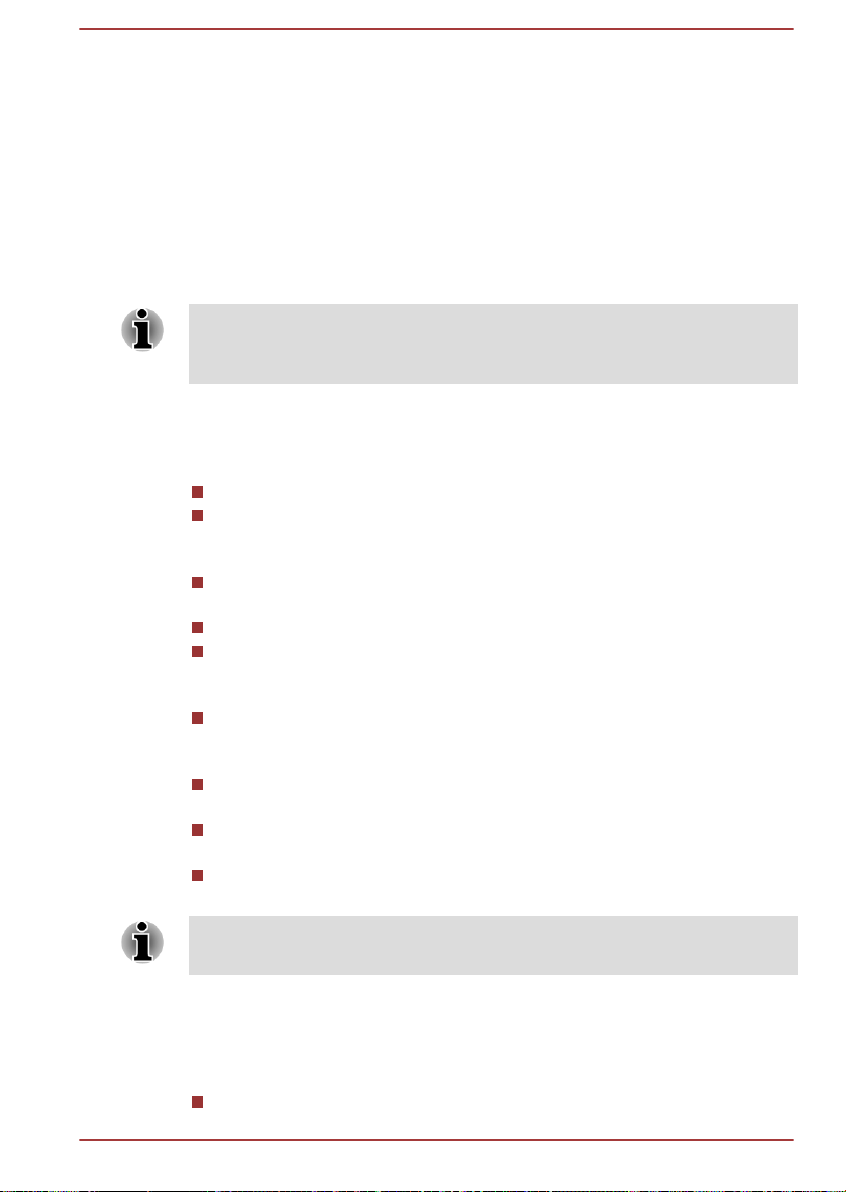
Format des cartes mémoire
Les nouvelles cartes sont formatées en fonction de normes spécifiques. Si
vous devez formater à nouveau une carte mémoire, utilisez un
périphérique prenant en charge les cartes mémoire.
Formatage d'une carte mémoire
Les cartes mémoire sont vendues préformatées conformément aux normes
en vigueur. Si vous souhaitez formater à nouveau une carte mémoire,
employez directement l'appareil qui utilise ce type de carte, tel qu'un
appareil photo numérique ou un baladeur MP3. N'utilisez pas la commande
de formatage de Windows.
Si vous devez formater l'ensemble de la carte mémoire, en incluant la zone
protégée, vous devez disposer des autorisations adéquates pour
désactiver le système de protection contre la copie.
Entretien des cartes mémoire
Observez les précautions suivantes lors de la manipulation de la carte.
Ne tordez ou ne pliez pas les cartes.
Ne mettez pas les cartes en contact avec des liquides, ne les stockez
pas dans des endroits humides et ne les laissez pas à proximité de
conteneurs de liquides.
Ne touchez pas la partie métallique de la carte, ne renversez pas de
liquides dessus et veillez à ce qu'elle reste propre.
Replacez la carte dans son boîtier après usage.
La carte est conçue de telle sorte qu'elle ne peut être insérée que
d'une seule manière. N'essayez pas de forcer la carte à entrer dans
l'emplacement.
Assurez-vous que la carte est insérée correctement dans son
emplacement. Appuyez sur la carte jusqu'à ce que vous entendiez un
déclic.
Verrouillez la carte si vous ne souhaitez pas l'utiliser pour enregistrer
des données.
Les cartes mémoire ont une durée de vie limitée. Il est donc important
de sauvegarder les données importantes.
Ne retirez pas la carte lorsqu'une procédure de lecture/écriture est en
cours.
Pour plus d'informations sur l'utilisation des cartes d'extension mémoire,
consultez les manuels qui accompagnent les cartes.
Protection en écriture
Les cartes mémoire suivantes disposent d'une fonction de protection en
écriture.
Manuel de l'utilisateur
Carte SD (carte mémoire SD, SDHC et SDXC)
4-33
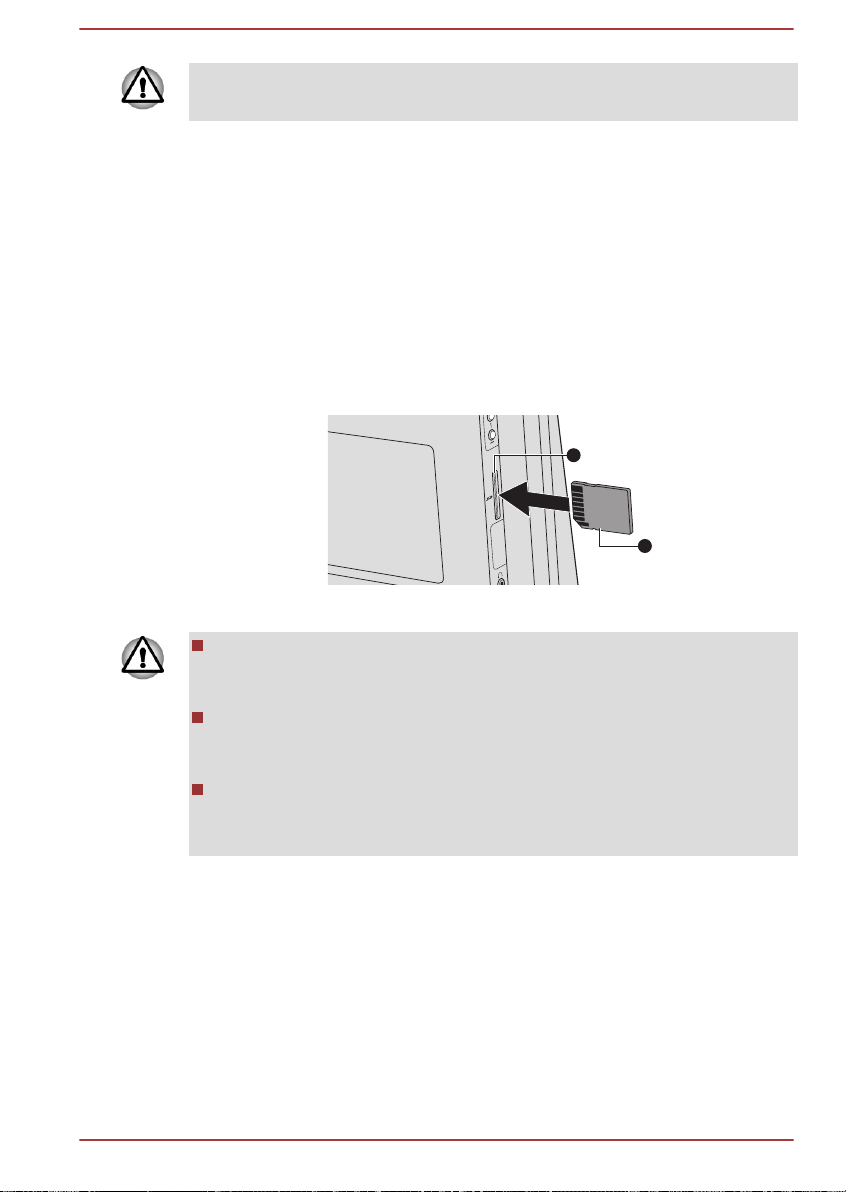
Verrouillez la carte si vous ne souhaitez pas l'utiliser pour enregistrer des
1
2
données.
Insertion d'une carte mémoire
Les instructions suivantes s'appliquent à tous les types de supports pris en
charge. Pour insérer une carte mémoire, procédez comme suit :
1. Orientez la carte de façon à ce que le connecteur (partie métallique)
soit orienté vers l'arrière.
2. Insérez la carte dans son emplacement, sur le côté gauche de
l'ordinateur.
3. Appuyez doucement sur la carte pour assurer la connexion. La carte
mémoire ressort partiellement de son emplacement.
Illustration 4-13 Insertion d'une carte mémoire
1. Lecteur de carte mémoire 2. Carte mémoire
Assurez-vous que la carte mémoire est orientée correctement avant
de l'insérer. Si vous insérez la carte à l'envers, vous risquez de ne
plus pouvoir la retirer.
Lors de l'insertion d'une carte mémoire, n'appuyez pas sur les
contacts en métal. Sinon, vous risquez d'exposer la zone de stockage
à de l'électricité statique et de détruire des données.
Ne mettez pas l'ordinateur hors tension ou n'activez pas le mode
Veille ou Veille prolongée lorsque les fichiers sont en cours de copie.
Sinon, vous risquez de perdre des données.
Retrait d'une carte mémoire
Les instructions suivantes s'appliquent à tous les types de cartes prises en
charge. Pour retirer une carte mémoire, procédez comme suit :
1. Cliquez sur la fenêtre Bureau et développez l'icône Retirer le
2. Pointez sur Memory media et cliquez avec le bouton gauche de la
3. Saisissez la carte et retirez-la.
Manuel de l'utilisateur
périphérique en toute sécurité et Ejecter le média dans la barre
des tâches de Windows.
souris.
4-34
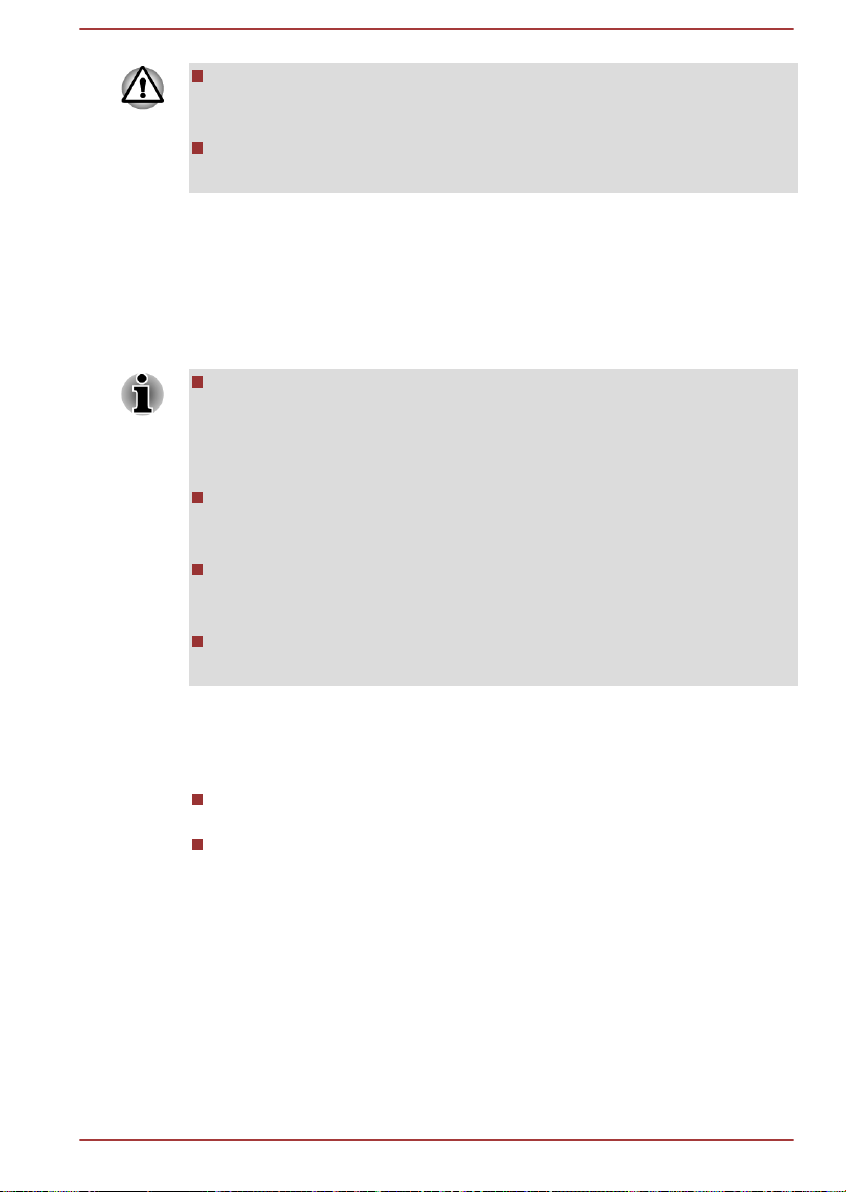
Ne retirez pas la carte mémoire lorsque l'ordinateur est en Veille ou
Veille prolongée. L'ordinateur risque de devenir instable ou vous
risquez d'effacer des données de la carte mémoire.
Ne retirez pas le module miniSD/microSD tout en laissant son
adaptateur dans le lecteur de carte.
Tuner TV
Utilisez ArcSoft TV 5.0 pour regarder les programmes TV ou les
enregistrer.
Les dimensions et la forme du port de la prise du tuner du téléviseur varie
en fonction des régions. Certains modèles sont équipés d'un tuner TV.
Certains modèles d'ordinateur sont équipés d'un tuner capable de
recevoir des diffusions numériques. Ces tuners permettent de recevoir
des diffusions numériques DVB-T. Les diffusions numériques ne
peuvent pas être reçues dans les régions où les diffusions numériques
DVB-T ne sont pas disponibles.
La réception et l'enregistrement ne peut pas se faire de façon
simultanée lorsqu'un périphérique vidéo externe est connecté et que
les paramètres ci-dessus sont sélectionnés.
La réception et l'enregistrement ne peut pas se faire de façon
simultanée lorsque le décodeur est connecté et que les paramètres cidessus sont sélectionnés.
Conformément à la législation coréenne, il est interdit d'introduire des
tuners TV PAL/SECAM dans le pays.
Utilisation du tuner TV
Antenne
Connexion du câble
Cette section indique comment connecter le câble coaxial à votre
ordinateur.
Manuel de l'utilisateur
La qualité du son et de l'image dépend largement des conditions de
propagation des ondes.
Si vous utilisez votre ordinateur portable dans une zone où les ondes
radio sont faibles, c'est-à-dire où les conditions de réception radio sont
mauvaises, contactez votre revendeur ou achetez un amplificateur
d'antenne disponible dans le commerce. Pour les détails, référez-vous
au manuel fourni avec l'amplificateur.
4-35
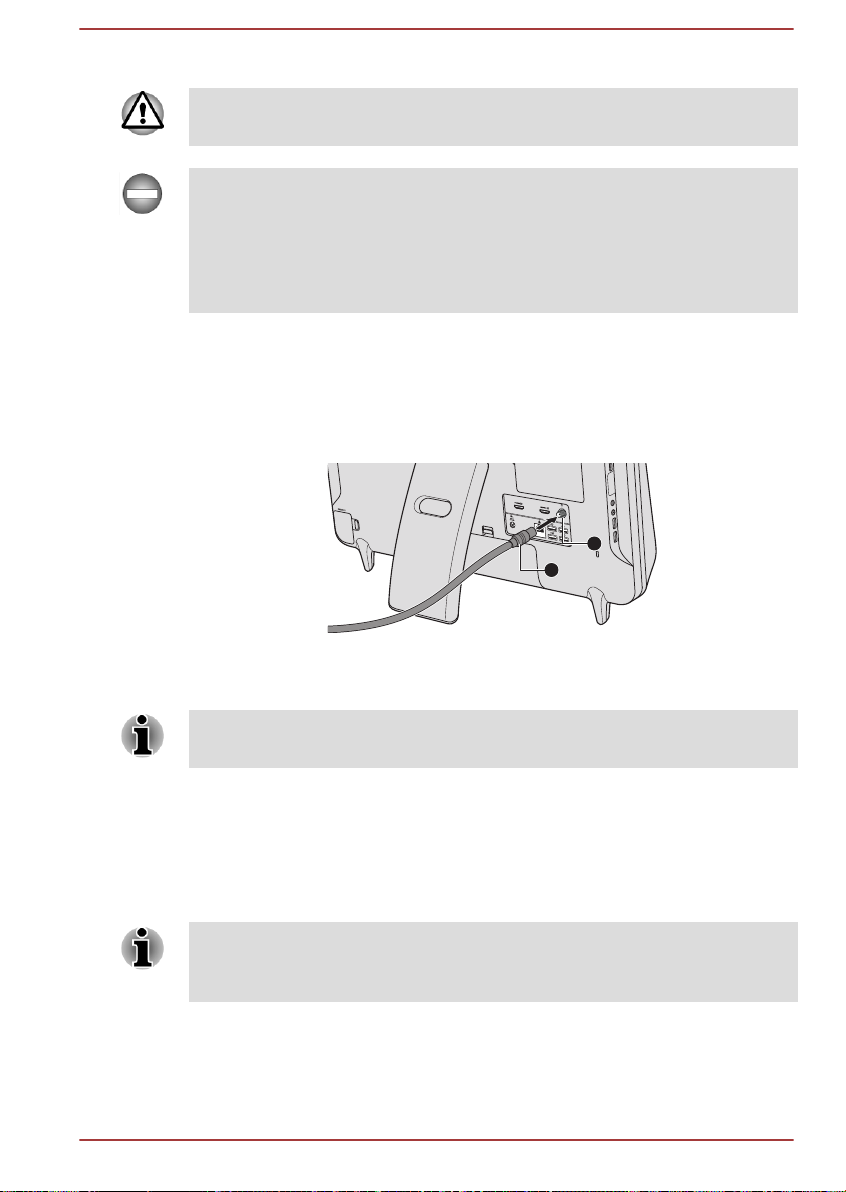
Connexion du câble coaxial
2
1
Ne touchez pas la ligne de l'antenne en cas d'orage. Sinon, vous risquez
de vous électrocuter.
Si vous souhaitez utiliser votre ordinateur par temps d'orage et que vous
avez raccordé le tuner TV à une antenne extérieure, alimentez l'ordinateur
de préférence en courant alternatif. L'adaptateur secteur offre une certaine
protection contre les risques d'électrocution par la foudre (mais ne permet
pas de les prévenir entièrement). Par sécurité, n'utilisez pas votre
ordinateur par temps d'orage.
1. Sauvegardez les données, arrêtez Windows et mettez l'ordinateur
hors tension.
2. Raccordez le câble coaxial à la prise correspondante du tuner
télévisuel de l'ordinateur.
Illustration 4-14 Connexion du câble coaxial
1. Câble coaxial 2. Prise du tuner TV
Aspect variable selon le modèle acheté.
Si vous utilisez un décodeur pour la réception de programmes télévisés par
câble ou satellite, raccordez le décodeur et le répartiteur au câble coaxial.
Sortie HDMI
Certains modèles sont équipés d'un port de sortie HDMI.
Vous pouvez connecter un écran HDMI au port de sortie HDMI de
l'ordinateur. Suivez les étapes ci-dessous pour connecter l'écran HDMI :
Dans la mesure où l'utilisation de tous les écrans HDMI (High-Definition
Multimedia Interface) n'a pas été confirmée, certains écrans HDMI peuvent
ne pas fonctionner correctement.
Connexion au port de sortie HDMI
1. Branchez l'une des extrémités du câble HDMI sur le port de sortie
Manuel de l'utilisateur
HDMI de l'écran HDMI.
4-36
